Page 1

Instrukcja obs³ugi telefonu Nokia 6170
9234039
Wydanie 2
Page 2
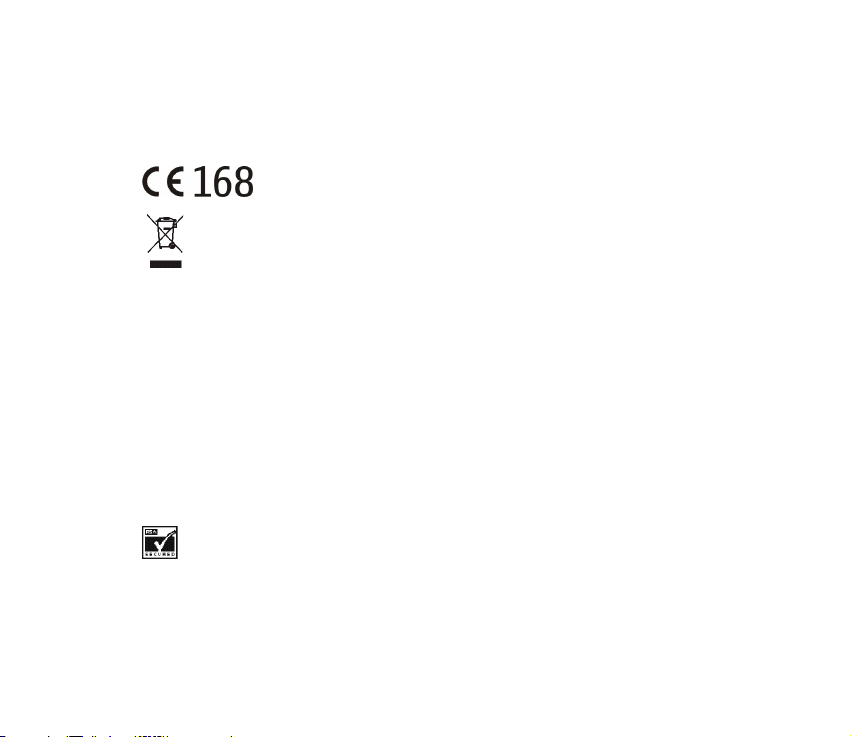
DEKLARACJA ZGODNO¦CI
My, NOKIA CORPORATION, z pe³n± odpowiedzialnoci± owiadczamy, ¿e produkt RM-47 spe³nia wszystkie
wymogi ujête w klauzulach dokumentu Council Directive: 1999/5/EC.
Kopiê “Deklaracji zgodnoci” znajdziesz pod adresem
http://www.nokia.com/phones/declaration_of_conformity/.
Przekre¶lony rysunek wyposa¿onego w kó³ko kosza na ¶mieci oznacza, ¿e w krajach Unii
Europejs kiej ozna czon y tak im rysunkiem produkt mus i byæ po zu ¿yci u umieszczony
w oddzielnym pojemniku. Odnosi siê to do Twojego urz±dzenia i do wszystkich akcesoriów
oznaczonych takim symbolem. Takich produktów nie mo¿na wyrzucaæ do miejskich
pojemników na nieposortowane odpady.
Copyright © 2005 Nokia. Wszelkie prawa zastrze¿one.
Powielanie, przekazywanie, dystrybucja oraz przechowywanie elektronicznej kopii czê¶ci lub ca³o¶ci tego
dokumentu w jakiejkolwiek formie bez uprzedniej pisemnej zgody firmy Nokia s± zabronione.
Nokia, Nokia Connecting People i Pop-Port s± znakami towarowymi lub zarejestrowanymi znakami
towarowy mi fi rmy N okia Corporation. Inne nazwy prod uktó w i fi rm wy mien ione w niniejszym
dokumencie mog± byæ znakami towarowymi lub nazwami handlowymi ich w³a¶cicieli.
Sygna³ d¼wiêkowy o nazwie Nokia tune jest znakiem towarowym Nokia Corporation.
US Patent No 5818437 and other pending patents. T9 text input software
Copyright © 1997-2005. Tegic Communications, Inc. All rights reserved.
Includes RSA BSAFE cryptographic or security protocol software from RSA Security.
Page 3
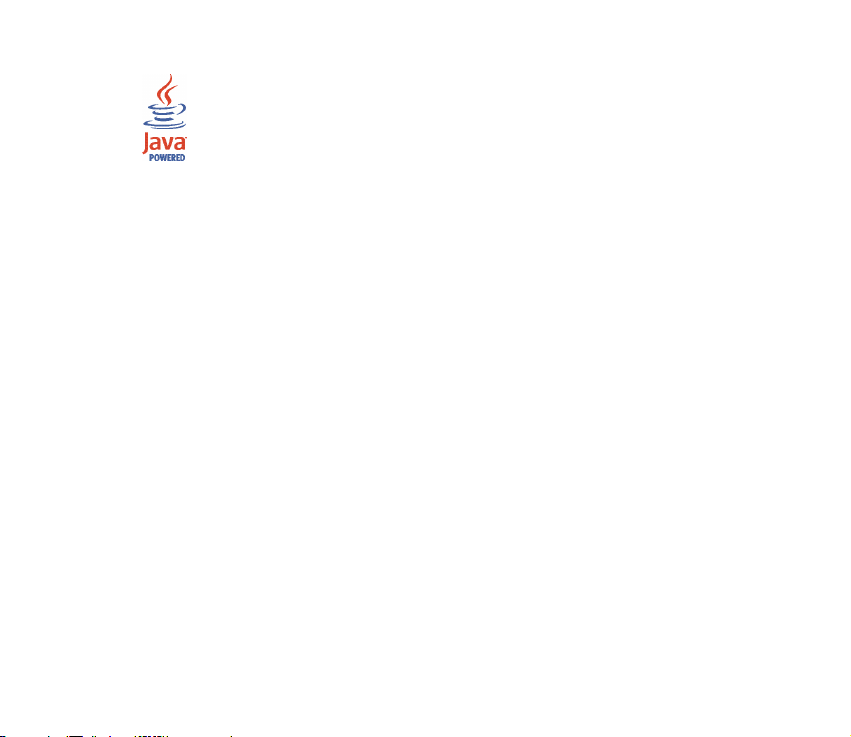
Java is a trademark of Sun Microsystems, Inc.
U¯YWANIE TEGO PRODUKTU Z WYKORZYSTANIEM W JAKIKOLWIEK SPOSÓB STANDARDU ZAPISU
WIZUALNEGO MPEG-4 JEST ZABRONIONE, ZA WYJ¡TKIEM U¯YWANIA BEZPO¦REDNIO ZWI¡ZANEGO
Z (A) DANYMI B¡D® INFORMACJAMI (i) WYGENEROWANYMI LUB OTRZYMANYMI BEZP£ATNIE OD
INNEGO U¯YTKOWNIKA, NIEPROWADZ¡CEGO W TYM ZAKRESIE DZIA£ALNO¦CI GOSPODARCZEJ ORAZ
(ii) KORZYSTANIEM Z TEGO STANDARDU WY£¡CZNIE W RAMACH U¯YTKU PRYWATNEGO; ORAZ (B)
KORZYSTANIEM INNEGO RODZAJU, NA PODSTAWIE SPECJALNEJ ODRÊBNEJ LICENCJI UDZIELONEJ PRZEZ
MP EG LA , L.L .C.
USE OF THIS PRODUCT IN ANY MANNER THAT COMPLIES WITH THE MPEG-4 VISUAL STANDARD IS
PROHIBITED, EXCEPT FOR USE DIRECTLY RELATED TO (A) DATA OR INFORMATION (i) GENERATED BY AND
OBTAINED WITHOUT CHARGE FROM A CONSUMER NOT THEREBY ENGAGED IN A BUSINESS ENTERPRISE,
AND (ii) FOR PERSONAL USE ONLY; AND (B) OTHER USES SPECIFICALLY AND SEPARATELY LICENSED BY
MP EG LA , L.L .C.
Firma Nokia promuje politykê nieustannego rozwoju. Firma Nokia zastrzega sobie prawo do
wprowadzania zmian i usprawnieñ we wszelki ch pro du kt ac h opisanych w tym dokumencie bez
uprzedniego powiadomienia.
W ¿adnych okoliczno¶ciach firma Nokia nie ponosi odpowiedzialno¶ci za jak±kolwiek utratê danych lub
zysków czy te¿ za wszelkie szczególne, przypadkowe, wynikowe lub po¶rednie szkody spowodowane
w dowolny sposób.
Zawarto¶æ tego dokumentu przedstawiona jest "tak jak jest - as is". Nie udziela siê jakichkolwiek
gwarancji, zarówno wyra¼nych jak i dorozumianych, w³±czaj±c w to, lecz nie ograniczaj±c tego do,
jakichkolwiek dorozumianych gwarancji u¿yteczno¶ci handlowej lub przydatno¶ci do okre¶lonego celu,
chyba ¿e takowe wymagane s± przez przepisy prawa. Firma Nokia zastrzega sobie prawo do dokonywania
zmian w tym dokumencie lub wycofania go w dowolnym czasie bez uprzedniego powiadomienia.
Page 4
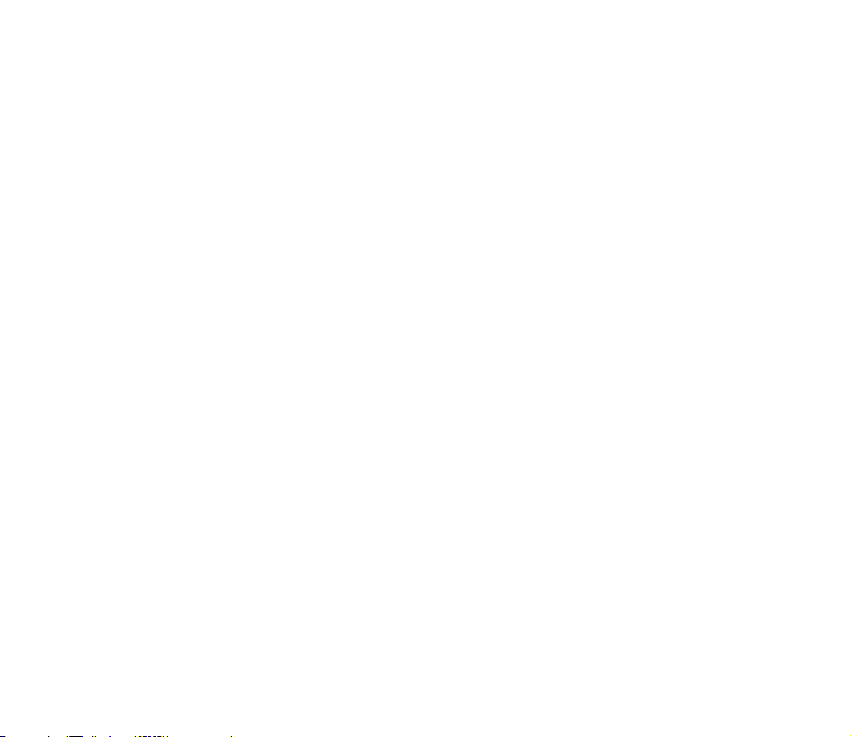
Dostêpno¶æ poszczególnych produktów mo¿e siê ró¿niæ w zale¿no¶ci od regionu. Szczegó³y mo¿na
uzyskaæ u najbli¿szego sprzedawcy firmy Nokia.
9234039/Wydanie 2.
Page 5
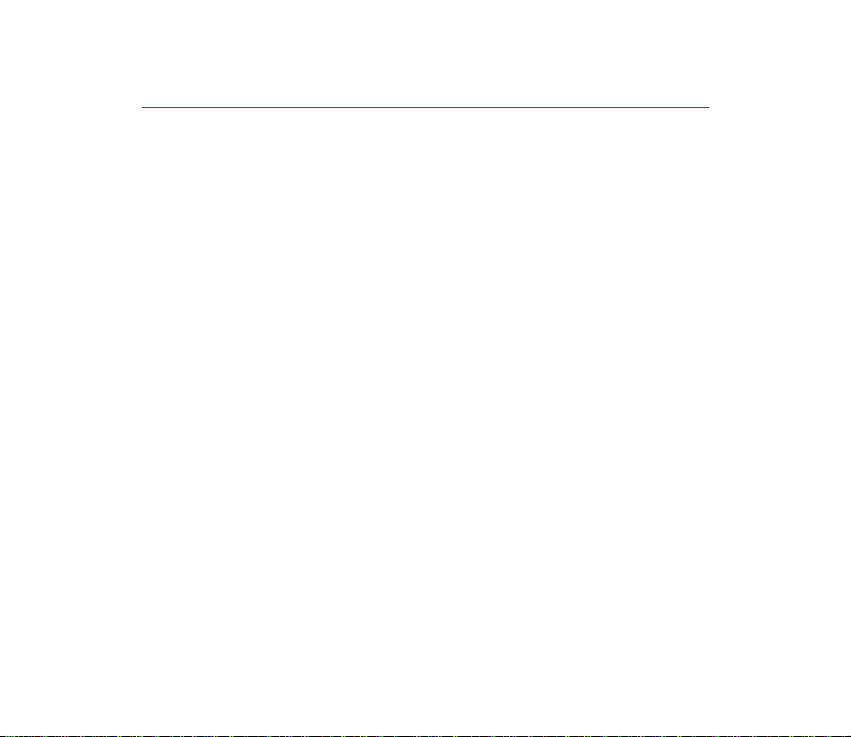
Spis tre¶ci
DLA W£ASNEGO BEZPIECZEÑSTWA .............................................................. 13
Uwagi ogólne..................................................................................................... 17
Kody dostêpu ............................................................................................................................................. 17
Pobieranie ustawieñ konfiguracji ........................................................................................................ 18
1. Czynno¶ci przygotowawcze .......................................................................... 20
Instalowanie karty SIM i baterii........................................................................................................... 20
Zak³adanie paska na rêkê ....................................................................................................................... 22
Otwieranie klapki...................................................................................................................................... 23
£adowanie baterii..................................................................................................................................... 23
W³±czanie i wy³±czanie telefonu ......................................................................................................... 24
2. Kilka s³ów o telefonie ................................................................................... 26
Podstawowe informacje — klapka zamkniêta .................................................................................. 26
Podstawowe informacje — klapka otwarta....................................................................................... 27
Tryb gotowo¶ci .......................................................................................................................................... 28
Miniwy¶wietlacz.................................................................................................................................... 28
G³ówny wy¶wietlacz............................................................................................................................. 29
Tapeta ................................................................................................................................................... 30
Wygaszacz ekranu............................................................................................................................. 30
Najwa¿niejsze wska¼niki w trybie gotowo¶ci............................................................................ 31
Skróty przydatne w trybie gotowo¶ci.............................................................................................. 33
Blokada klawiatury................................................................................................................................... 34
5Copyright © 2005 Nokia. All rights reserved.
Page 6
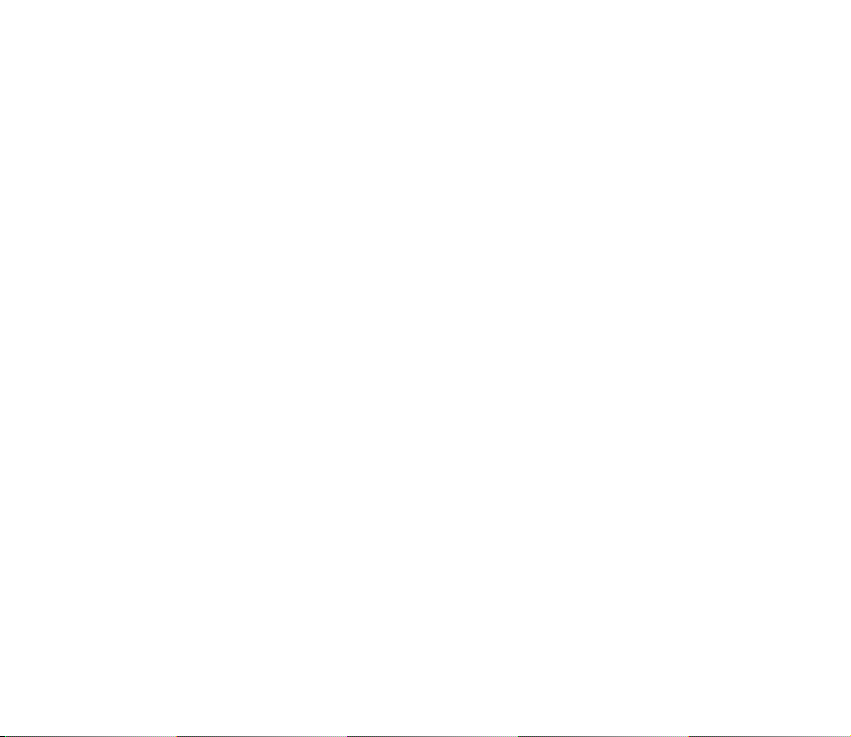
3. Obs³uga telefonu........................................................................................... 35
Nawi±zywanie po³±czeñ ......................................................................................................................... 35
Telefonowanie z u¿yciem kontaktów .............................................................................................. 35
Proste wybieranie.................................................................................................................................. 35
Odbieranie lub odrzucanie po³±czeñ................................................................................................... 36
Opcje dostêpne w trakcie rozmowy telefonicznej .......................................................................... 37
4. Wpisywanie tekstu........................................................................................ 39
W³±czanie i wy³±czanie metody s³ownikowej .................................................................................. 39
Wybór jêzyka tekstu ................................................................................................................................ 40
S³ownikowa metoda wpisywania tekstu............................................................................................ 40
Wpisywanie wyrazów z³o¿onych ...................................................................................................... 41
Tradycyjna metoda wpisywania tekstu .............................................................................................. 41
Wskazówki dotycz±ce wprowadzania tekstu ................................................................................... 41
5. Korzystanie z menu....................................................................................... 43
Dostêp do funkcji menu.......................................................................................................................... 43
Lista funkcji menu.................................................................................................................................... 45
6. Funkcje menu ................................................................................................ 50
Wiadomo¶ci................................................................................................................................................ 50
Wiadomo¶ci tekstowe (SMS) ............................................................................................................. 50
Pisanie i wysy³anie wiadomo¶ci SMS........................................................................................... 51
Opcje wysy³ania wiadomo¶ci.......................................................................................................... 51
Czytanie i odpowiadanie na wiadomo¶æ SMS........................................................................... 52
Szablony............................................................................................................................................... 53
Wiadomo¶ci multimedialne ............................................................................................................... 53
Tworzenie i wysy³anie wiadomo¶ci multimedialnej................................................................. 54
Czytanie i odpowiadanie na wiadomo¶ci multimedialne....................................................... 56
Brak pamiêci na wiadomo¶ci multimedialne ................................................................................ 58
6Copyright © 2005 Nokia. All rights reserved.
Page 7
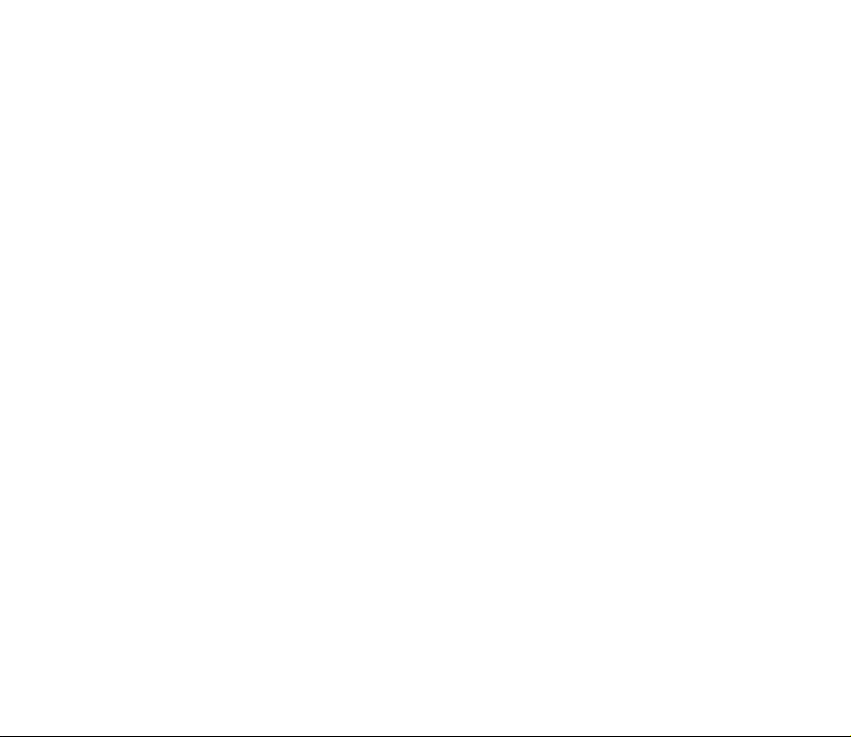
Foldery Skrzynka odbiorcza, Skrzynka nadawcza, Pozycje zapisane i Pozycje wys³ane ... 58
Czat........................................................................................................................................................... 59
Obs³uga menu czatu......................................................................................................................... 60
£±czenie i roz³±czanie siê z us³ug± czatu ................................................................................... 61
Rozpoczynanie sesji czatu............................................................................................................... 61
Akceptowanie i odrzucanie zaproszeñ do czatu....................................................................... 63
Czytanie odebranych wiadomo¶ci czatu..................................................................................... 63
Uczestniczenie w sesji czatu .......................................................................................................... 64
Edycja w³asnych ustawieñ .............................................................................................................. 64
Kontakty czatu ................................................................................................................................... 65
Blokowanie i odblokowywanie wiadomo¶ci............................................................................... 65
Grupy..................................................................................................................................................... 66
Wiadomo¶ci poczty elektronicznej................................................................................................... 66
Pisanie i wysy³anie wiadomo¶ci e-mail....................................................................................... 67
Pobieranie wiadomo¶ci e-mail ...................................................................................................... 68
Czytanie i odpowiadanie na wiadomo¶ci e-mail...................................................................... 69
Skrzynka odbiorcza i inne foldery................................................................................................. 69
Usuwanie wiadomo¶ci e-mail........................................................................................................ 70
Wiadomo¶ci g³osowe ........................................................................................................................... 70
Wiadomo¶ci sieciowe........................................................................................................................... 71
Polecenia obs³ugi .................................................................................................................................. 71
Usuwanie wiadomo¶ci......................................................................................................................... 71
Ustawienia wiadomo¶ci ...................................................................................................................... 71
Ustawienia wiadomo¶ci tekstowych............................................................................................ 71
Ustawienia wiadomo¶ci multimedialnych MMS ...................................................................... 73
Ustawienia aplikacji e-mail ............................................................................................................ 74
Inne ustawienia.................................................................................................................................. 76
Licznik wiadomo¶ci............................................................................................................................... 76
7Copyright © 2005 Nokia. All rights reserved.
Page 8
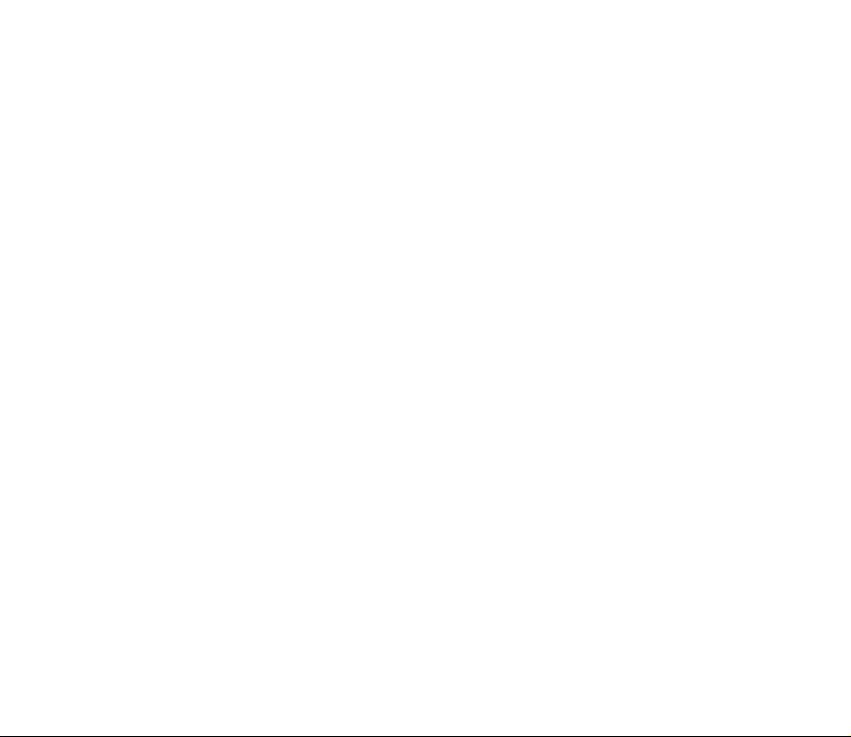
Kontakty...................................................................................................................................................... 76
Wyszukiwanie kontaktów................................................................................................................... 77
Zapisywanie opisów i numerów telefonów (Dodaj kontakt) .................................................... 77
Zapisywanie kilku numerów i adnotacji pod jednym opisem................................................... 77
Dodawanie zdjêcia do kontaktu........................................................................................................ 79
Edycja i usuwanie szczegó³ów kontaktów ..................................................................................... 79
Usuwanie kontaktów ........................................................................................................................... 80
Kontakty ze stanem dostêpno¶ci — Moja dostêpno¶æ................................................................ 80
Kontakty ze stanem dostêpno¶ci — Opisy subskrybowane ....................................................... 82
Dodawanie kontaktów do subskrybowanych opisów.............................................................. 82
Przegl±danie subskrybowanych opisów ...................................................................................... 83
Anulowanie subskrypcji kontaktu................................................................................................. 83
Kopiowanie kontaktów........................................................................................................................ 84
Ustawienia kontaktów......................................................................................................................... 84
Wysy³anie i odbiór wizytówek........................................................................................................... 84
G³osowe wybieranie numerów .......................................................................................................... 85
Tworzenie znaków g³osowych i zarz±dzanie nimi.................................................................... 85
Nawi±zywanie po³±czeñ przy u¿yciu znaków g³osowych ...................................................... 86
Inne funkcje kontaktów ...................................................................................................................... 86
Spis po³±czeñ ............................................................................................................................................. 87
Listy ostatnich po³±czeñ...................................................................................................................... 88
Liczniki impulsów i czasu po³±czeñ ................................................................................................. 88
Licznik wiadomo¶ci............................................................................................................................... 89
Ustalanie pozycji ................................................................................................................................... 89
Ustawienia................................................................................................................................................. 90
Profile ....................................................................................................................................................... 90
Tematy...................................................................................................................................................... 91
Ustawienia d¼wiêków .......................................................................................................................... 91
Ustawienia g³ównego wy¶wietlacza................................................................................................ 92
8Copyright © 2005 Nokia. All rights reserved.
Page 9
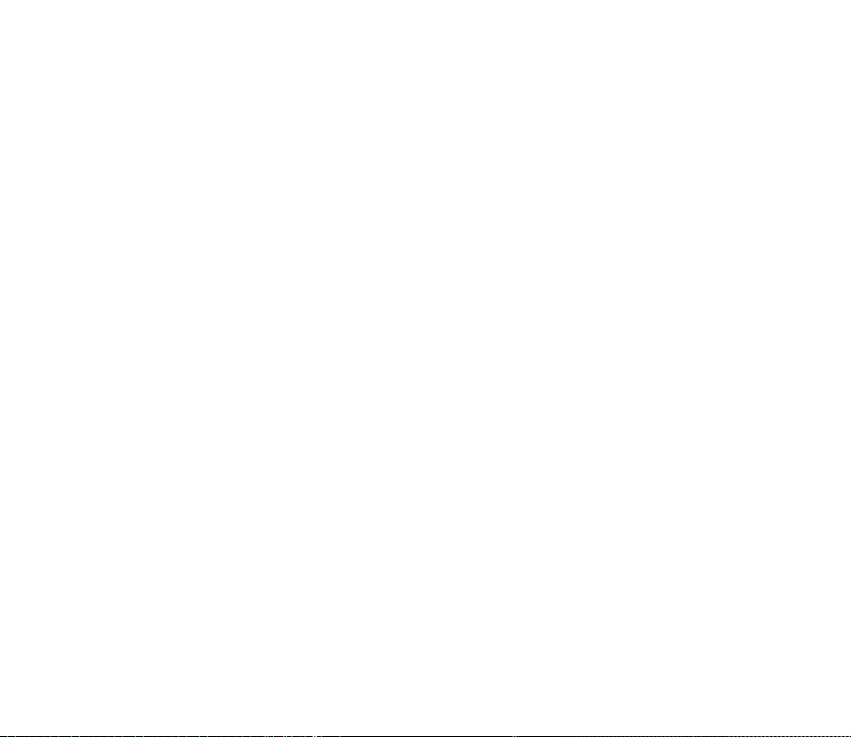
Ustawienia miniwy¶wietlacza ........................................................................................................... 92
Ustawienia daty i godziny .................................................................................................................. 93
Skróty w³asne......................................................................................................................................... 94
Po³±czenia ............................................................................................................................................... 94
Podczerwieñ........................................................................................................................................ 94
GPRS...................................................................................................................................................... 95
Po³±czenie GPRS ................................................................................................................................ 96
Ustawienia modemu GPRS ............................................................................................................. 97
Ustawienia po³±czeñ ............................................................................................................................ 98
Ustawienia telefonu............................................................................................................................. 99
Ustawienia akcesoriów..................................................................................................................... 101
Ustawienia konfiguracji ................................................................................................................... 101
Ustawienia zabezpieczeñ................................................................................................................. 103
Przywracanie ustawieñ fabrycznych ............................................................................................ 104
Galeria....................................................................................................................................................... 104
Multimedia.............................................................................................................................................. 106
Cyfrowy aparat fotograficzny......................................................................................................... 106
Fotografowanie............................................................................................................................... 107
Nagrywanie pliku wideo ............................................................................................................... 107
Ustawienia aparatu fotograficznego ........................................................................................ 108
Odtwarzacz mediów.......................................................................................................................... 108
Ustawianie telefonu do korzystania z us³ugi mediów strumieniowych.......................... 108
Dyktafon ............................................................................................................................................... 109
Nagrywanie ...................................................................................................................................... 109
Naci¶nij i mów........................................................................................................................................ 110
Menu „Naci¶nij i mów” (NIM) ........................................................................................................ 111
£±czenie i roz³±czanie siê z us³ug± „Naci¶nij i mów” .............................................................. 111
¯±dania oddzwonienia...................................................................................................................... 112
Nawi±zywanie i odbieranie po³±czeñ NIM ................................................................................. 113
9Copyright © 2005 Nokia. All rights reserved.
Page 10
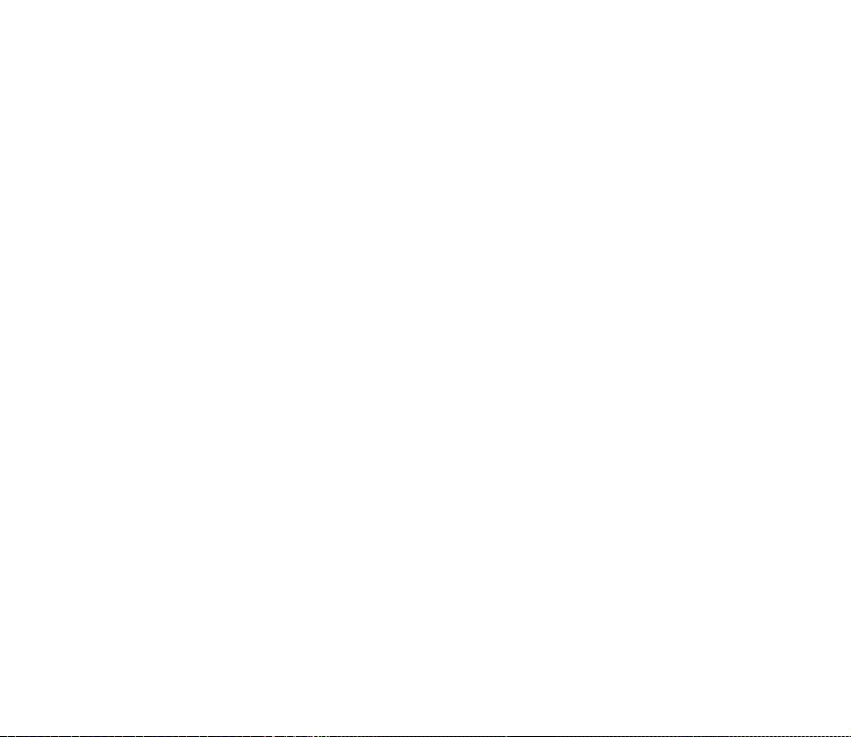
Nawi±zywanie po³±czenia z grup± ............................................................................................ 114
Nawi±zanie po³±czenia indywidualnego.................................................................................. 114
Odbiór po³±czeñ indywidualnych i grupowych ...................................................................... 115
Dodawanie kontaktów indywidualnych....................................................................................... 115
Tworzenie i zak³adanie grup ........................................................................................................... 116
Ustawienia us³ugi „Naci¶nij i mów”.............................................................................................. 118
Organizator.............................................................................................................................................. 119
Budzik.................................................................................................................................................... 119
Gdy nadejdzie godzina alarmu ................................................................................................... 120
Kalendarz.............................................................................................................................................. 120
Alarm przypisany notatce ............................................................................................................ 121
Lista spraw........................................................................................................................................... 122
Notatki .................................................................................................................................................. 122
Synchronizacja.................................................................................................................................... 123
Synchronizacja uruchamiana z telefonu ................................................................................. 123
Ustawienia synchronizacji ........................................................................................................... 124
Synchronizacja uruchamiana z komputera............................................................................. 125
Portfel.................................................................................................................................................... 125
Dostêp do menu Portfel................................................................................................................ 126
Zapisywanie informacji o kartach.............................................................................................. 127
Notatki osobiste.............................................................................................................................. 127
Tworzenie profilu portfela............................................................................................................ 128
Ustawienia portfela........................................................................................................................ 128
Kalkulator............................................................................................................................................. 128
Przeliczanie walut .......................................................................................................................... 129
Stoper.................................................................................................................................................... 129
Minutnik ............................................................................................................................................... 130
Aplikacje................................................................................................................................................... 131
Gry.......................................................................................................................................................... 131
10Copyright © 2005 Nokia. All rights reserved.
Page 11
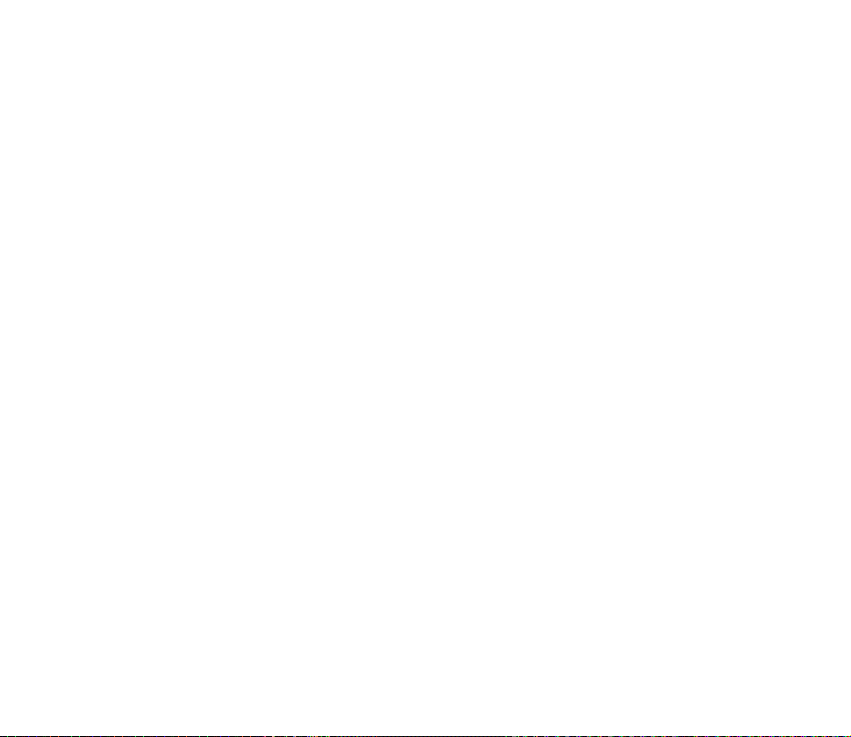
Kolekcja................................................................................................................................................. 132
Opcje dostêpne dla aplikacji........................................................................................................ 132
Pobieranie gry lub aplikacji ......................................................................................................... 133
Us³ugi........................................................................................................................................................ 134
Dostêp i korzystanie z us³ug — pierwsze kroki .......................................................................... 134
Ustawienia przegl±darki................................................................................................................... 135
£±czenie siê z us³ug±......................................................................................................................... 135
Przegl±danie stron ............................................................................................................................. 136
Klawisze telefonu i przegl±danie stron .................................................................................... 136
Opcje dostêpne w trakcie przegl±dania ................................................................................... 137
Po³±czenia bezpo¶rednie............................................................................................................... 137
O tym, jak zakoñczyæ przegl±danie............................................................................................... 138
Ustawienia sposobu wy¶wietlania w przegl±darce .................................................................. 138
Zak³adki................................................................................................................................................. 139
Odbieranie zak³adki........................................................................................................................ 139
Pobieranie............................................................................................................................................. 139
Skrzynka us³ug.................................................................................................................................... 140
Ustawienia skrzynki us³ug............................................................................................................ 140
Pamiêæ cache....................................................................................................................................... 141
Pliki cookie........................................................................................................................................... 141
Wykonywanie skryptów dla bezpiecznych po³±czeñ................................................................ 142
Zabezpieczenia przegl±darki........................................................................................................... 142
Modu³ zabezpieczeñ ...................................................................................................................... 143
Certyfikaty ........................................................................................................................................ 144
Podpis cyfrowy ................................................................................................................................ 145
Us³ugi SIM ............................................................................................................................................... 146
7. £±czno¶æ z komputerem PC........................................................................ 147
Korzystanie z aplikacji komunikacyjnych ....................................................................................... 147
11Copyright © 2005 Nokia. All rights reserved.
Page 12
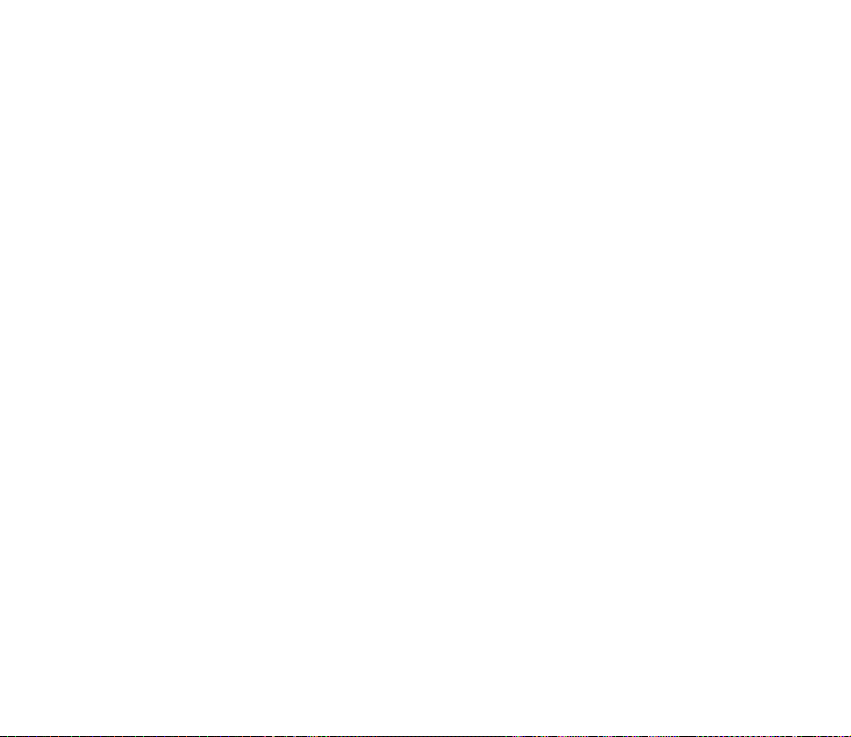
8. Informacje o bateriach............................................................................... 148
£adowanie i roz³adowywanie baterii ............................................................................................... 148
9. Akcesoria ..................................................................................................... 150
EKSPLOATACJA I KONSERWACJA ................................................................ 151
DODATKOWE INFORMACJE O BEZPIECZEÑSTWIE ..................................... 153
12Copyright © 2005 Nokia. All rights reserved.
Page 13
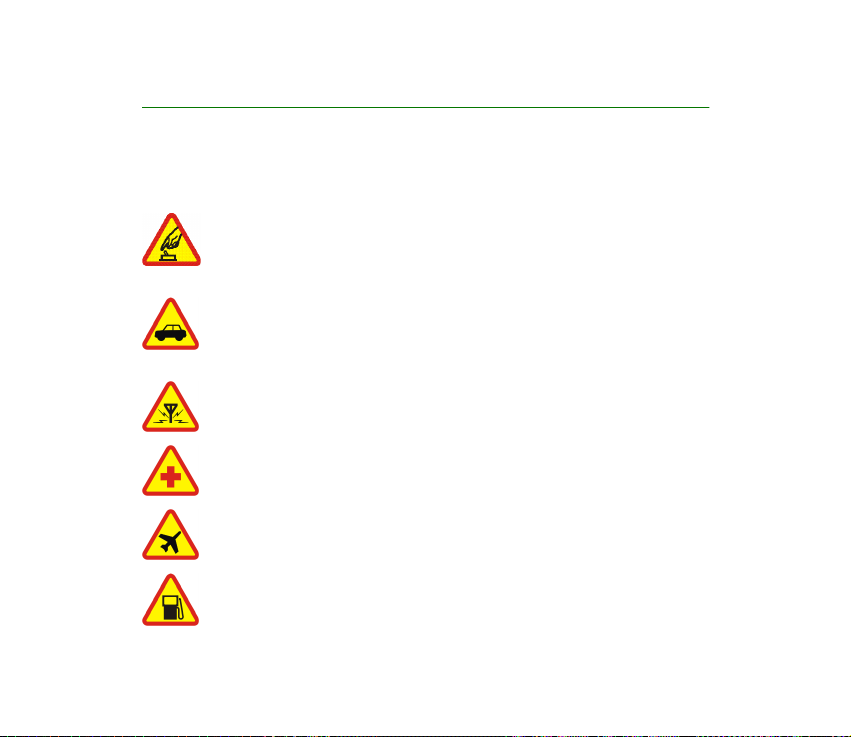
DLA W£ASNEGO BEZPIECZEÑSTWA
Zapoznaj siê uwa¿nie z poni¿szymi skróconymi wskazówkami. Nieprzestrzeganie tych
wskazówek mo¿e byæ niebezpieczne lub niezgodne z prawem. Wiêcej informacji uzyskasz,
zapoznaj±c siê z pe³n± instrukcj± u¿ytkownika.
NIE RYZYKUJ
Nie w³±czaj telefonu w miejscach, w których zabrania siê korzystaæ z telefonów
komórkowych lub tam, gdzie mo¿e on spowodowaæ zak³ócenia lub inne
zagro¿enia.
NAJWA¯NIEJSZE JEST BEZPIECZEÑSTWO W RUCHU DROGOWYM
Stosuj siê do wszystkich lokalnie obowi±zuj±cych przepisów. Prowadz±c
samochód, nie zajmuj r±k niczym innym. W trakcie jazdy miej przede wszystkim
na uwadze bezpieczeñstwo na drodze.
ZAK£ÓCENIA
Wszystkie telefony komórkowe mog± byæ podatne na zak³ócenia, które z kolei
mog± wywieraæ wp³yw na jako¶æ po³±czeñ.
WY£¡CZ TELEFON, GDY ZNAJDZIESZ SIÊ NA TERENIE SZPITALA
Przestrzegaj wszystkich ograniczeñ. Wy³±cz telefon w pobli¿u aparatury
medycznej.
WY£¡ CZ URZ¡DZENIE, GD Y ZNAJD ZIESZ SIÊ W SAMOLOC IE
Przestrzegaj wszystkich ograniczeñ. Urz±dzenia bezprzewodowe mog± byæ
¼ród³em zak³óceñ w samolocie.
WY£¡CZ URZ¡DZENIE, GDY TANKUJESZ PALIWO
Nie korzystaj z telefonu na stacjach benzynowych. Nie u¿ywaj go w pobli¿u
sk³adów paliw lub chemikaliów.
13Copyright © 2005 Nokia. All rights reserved.
Page 14
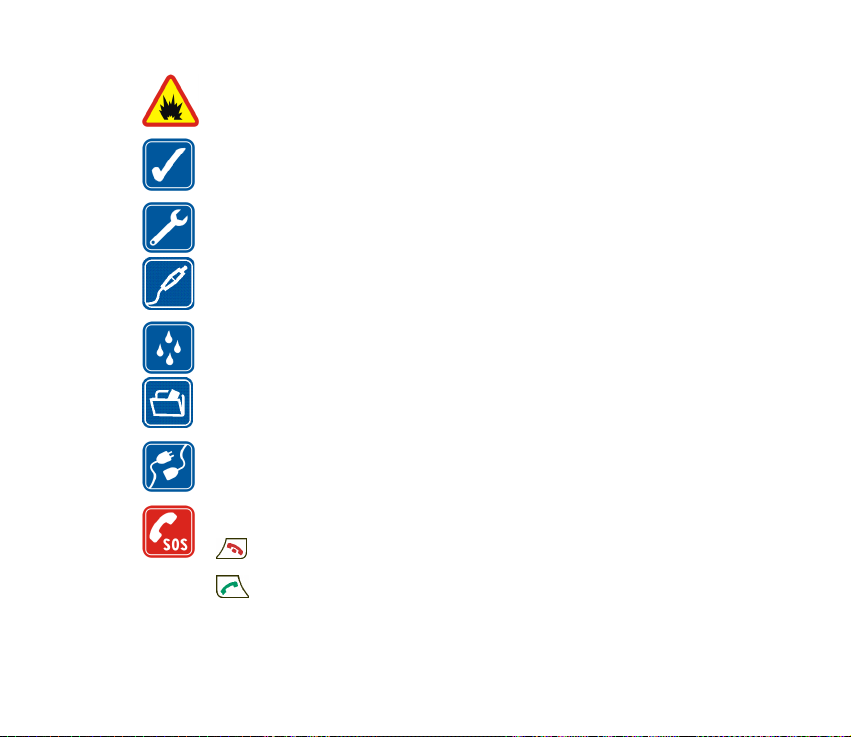
WY£¡CZ URZ¡DZENIE W REJONIE PRZEPROWADZANIA WYBUCHÓW
Przestrzegaj wszystkich ograniczeñ. Nie u¿ywaj telefonu w rejonie odpalania
³adunków wybuchowych.
U¯YW AJ URZ ¡DZEN IA Z RO ZWAG¡
Urz±dzenia u¿ywaj w normalnej pozycji i zgodnie z jego dokumentacj±. Nie
dotykaj anteny bez potrzeby.
PROFESJONALNY SERWIS
Instalowaæ i naprawiaæ ten produkt mo¿e wy³±cznie wykwalifikowany personel.
BATERIE I AKCESORIA
U¿ywaj jedynie zatwierdzonych do u¿ytku baterii i akcesoriów. Nie pod³±czaj
niekompatybilnych produktów.
WODOODPORNO¦Æ
Telefon nie jest wodoodporny. Chroñ go przed wilgoci±.
KOPIE ZAPASOWE
Pamiêtaj o robieniu zapasowych kopii wszystkich zapisywanych w telefonie
wa¿nych informacji lub prowad¼ ich pisemny zapis.
POD£¡CZANIE INNYCH URZ¡DZEÑ
Zanim pod³±czysz dodatkowe urz±dzenie, zapoznaj siê z instrukcj± jego obs³ugi i
przepisami bezpieczeñstwa. Nie pod³±czaj niekompatybilnych produktów.
TELEFONY ALARMOWE
Upewnij siê, ¿e telefon jest w³±czony i ma kontakt z sieci± komórkow±. Naci¶nij
tyle razy, ile potrzeba, aby usun±æ z wy¶wietlacza wszystkie wprowadzone
znaki i powróciæ do ekranu startowego. Wprowad¼ numer alarmowy i naci¶nij
. Podaj miejsace pobytu. Nie przerywaj po³±czenia, dopóki nie otrzymasz na
to zgody.
14Copyright © 2005 Nokia. All rights reserved.
Page 15
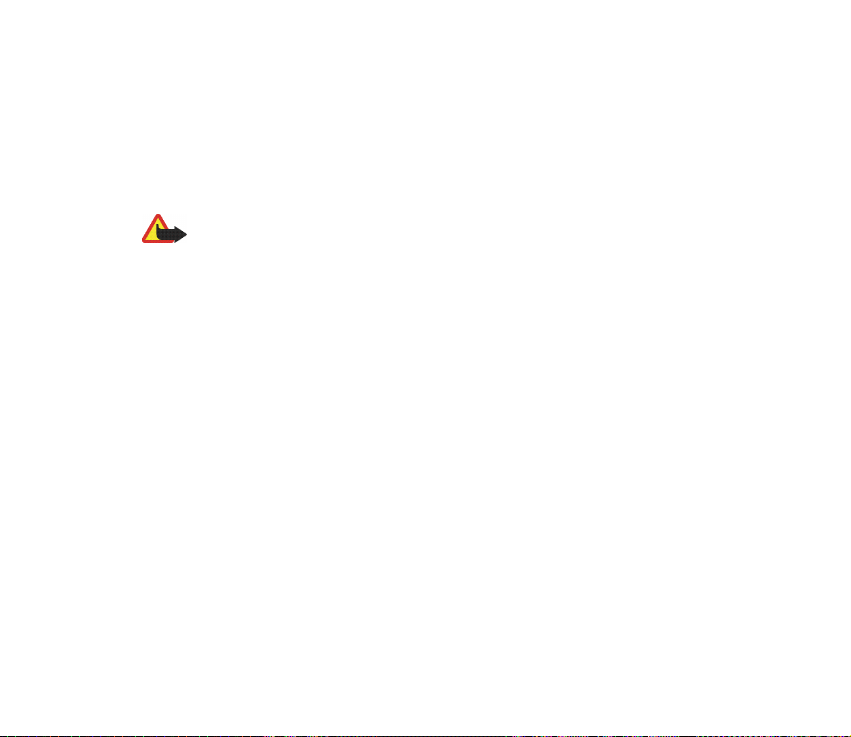
■ KILKA S£ÓW O URZ¡DZENIU
Opisane w tej instrukcji urz±dzenie bezprzewodowe zosta³o zatwierdzone do u¿ytku
w sieciach EGSM900, GSM1800 i GSM1900. Aby uzyskaæ wiêcej informacji o sieciach
komórkowych, skontaktuj siê ze swoim us³ugodawc±.
Korzystaj±c z funkcji tego urz±dzenia, stosuj siê do wszystkich obowi±zuj±cych przepisów i
szanuj prywatno¶æ oraz uzasadnione prawa innych osób.
Ostrze¿enie: wszystkie funkcje tego urz±dzenia, z wyj±tkiem budzika, dzia³aj±
dopiero po jego w³±czeniu. Nie w³±czaj tego urz±dzenia, gdy mo¿e ono
powodowaæ zak³ócenia lub inne zagro¿enia.
Urz±dzenie i jego akcesoria mog± sk³adaæ siê z czê¶ci o niewielkich rozmiarach. Nale¿y je
przechowywaæ w miejscu niedostêpnym dla ma³ych dzieci.
Informacje o dostêpno¶ci zatwierdzonych akcesoriów uzyskasz u sprzedawców. Od³±czaj±c
przewód któregokolwiek z akcesoriów, chwytaj za wtyczkê — nie za przewód.
■ Us³ugi sieciowe
Aby u¿ywaæ telefonu, musisz mieæ dostêp do us³ug dostawcy us³ug bezprzewodowych.
Dzia³anie wielu funkcji tego urz±dzenia zale¿y od charakterystyki sieci bezprzewodowej.
Dane Us³ugi Sieciowe mog± nie byæ dostêpne we wszystkich sieciach, a w niektórych
przypadkach dla umo¿liwienia korzystania z Us³ug Sieciowych mo¿e zaistnieæ potrzeba
zawarcia dodatkowej umowy z us³ugodawc±. Dodatkowe informacje o sposobie korzystania
z Us³ug Sieciowych i zwi±zanych z nimi op³atach uzyskasz od us³ugodawcy. W niektórych
sieciach mog± obowi±zywaæ ograniczenia, które maj± wp³yw na sposób korzystania z Us³ug
Sieciowych. Niektóre sieci mog± na przyk³ad nie udostêpniaæ pewnych us³ug lub
specyficznych dla danego jêzyka znaków.
15Copyright © 2005 Nokia. All rights reserved.
Page 16
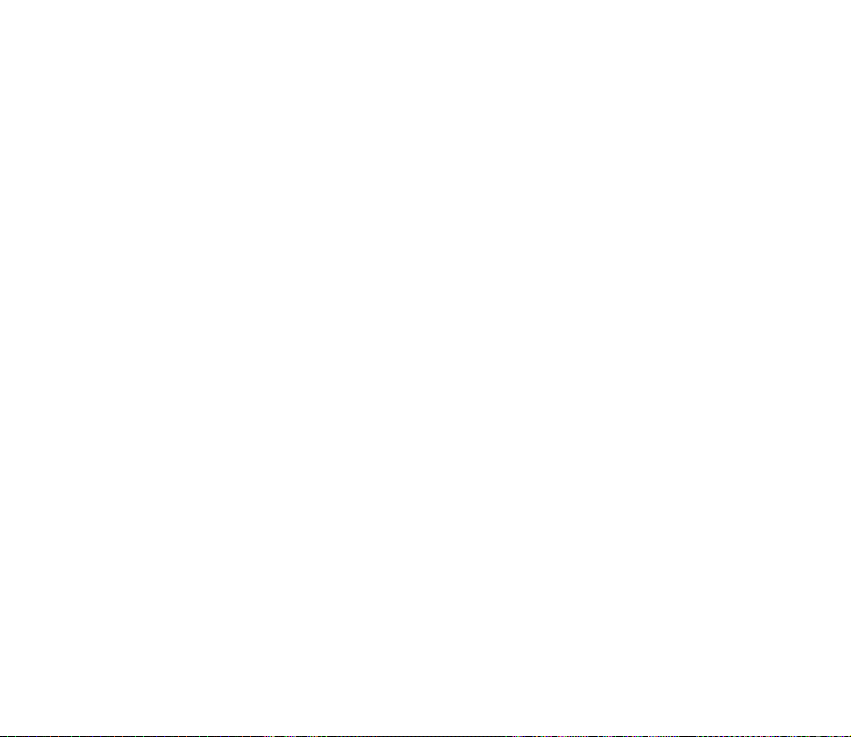
Us³ugodawca mo¿e zablokowaæ pewne funkcje lub uniemo¿liwiæ ich w³±czenie
w urz±dzeniu. Takie funkcje nie bêd± wówczas dostêpne w menu urz±dzenia. Aby uzyskaæ
wiêcej informacji, skontaktuj siê z us³ugodawc±.
Urz±dzenie to jest zgodne z protoko³ami WAP 2.0 (HTTP i SSL), które bazuj± na protoko³ach
TCP/IP. Korzystanie z niektórych funkcji telefonu, takich jak MMS, przegl±darka, czat, poczta
elektroniczna, kontakty ze stanem dostêpno¶ci, zdalna synchronizacja i pobieranie tre¶ci
przez przegl±darkê lub przez MMS, uwarunkowane jest dostêpnymi w sieci technologiami.
■ PAMIÊÆ WSPÓ£DZIELONA
W telefonie s± trzy rodzaje pamiêci. Z pamiêci wspó³dzielonej pierwszego typu mog±
korzystaæ nastêpuj±ce funkcje tego urz±dzenia: kontakty, wiadomo¶ci tekstowe i czatu,
wiadomo¶ci e-mail przez SMS, znaki g³osowe, kalendarz i notatki. Drugi rodzaj pamiêci jest
u¿ywany do przechowywania wiadomo¶ci multimedialnych, plików zapisanych w menu
Galeria i ustawieñ konfiguracji. Trzecia pamiêæ jest zajmowana przez aplikacje e-mail oraz
gry i aplikacje Java. U¿ycie jednej lub wiêkszej liczby tych funkcji mo¿e zmniejszyæ ilo¶æ
pamiêci dostêpnej dla pozosta³ych funkcji, które tê pamiêæ wspó³dziel±. Na przyk³ad
zapisanie du¿ej liczby plików w menu Galeria mo¿e wyczerpaæ ca³± pamiêæ drugiego typu.
Przy próbie u¿ycia funkcji wspó³dziel±cej pamiêæ mo¿e pojawiæ siê komunikat o wyczerpaniu
siê tej pamiêci. Aby móc dalej korzystaæ z pamiêci wspó³dzielonej, trzeba w takiej sytuacji
usun±æ czê¶æ zapisanych w niej danych.
■ Witryna internetowa firmy Nokia
Odwied¼ stronê pod adresem <www.nokia.com/support> lub stronê w lokalnej wersji
jêzykowej, aby pobraæ najnowsz± wersjê tego dokumentu, dodatkowe informacje lub pliki
albo uzyskaæ dostêp do us³ug zwi±zanych z posiadanym produktem firmy Nokia.
16Copyright © 2005 Nokia. All rights reserved.
Page 17
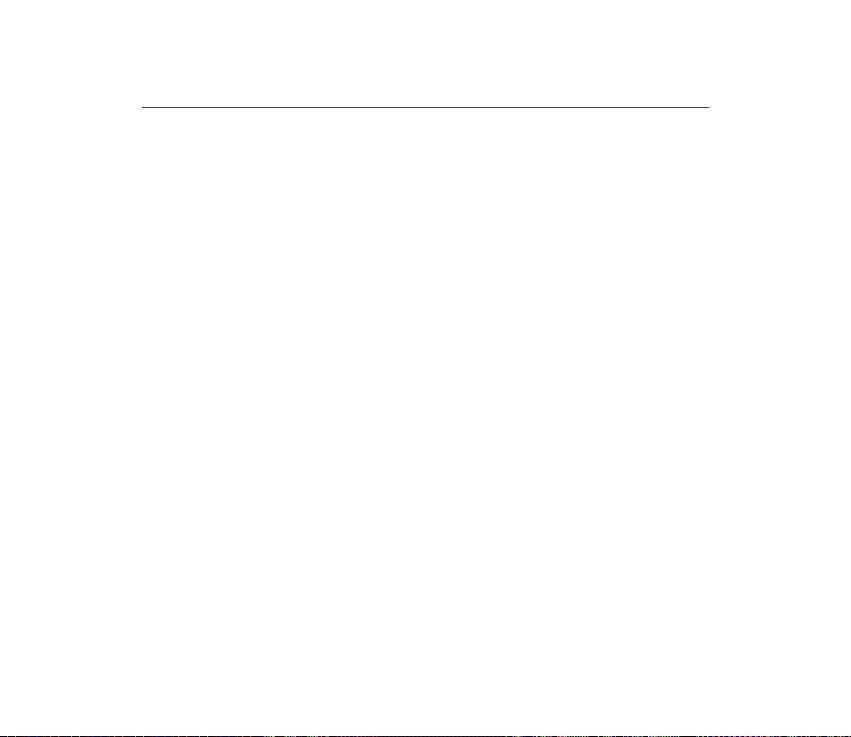
Uwagi ogólne
■ Kody dostêpu
• Kod zabezpieczaj±cy (5 do 10 cyfr): kod zabezpieczaj±cy uniemo¿liwia
osobom trzecim korzystanie z telefonu. Fabrycznie ustawionym kodem jest
ci±g cyfr 12345. Zmieñ ten kod i dopilnuj, aby nie pozna³y go osoby postronne.
Jego zapis przechowuj w bezpiecznym miejscu, innym ni¿ telefon. Telefon
mo¿esz ustawiæ tak, aby wy¶wietla³ ¿±danie podania tego kodu
(patrz Ustawienia zabezpieczeñ, str. 103).
Je¶li b³êdnie wprowadzisz kod zabezpieczaj±cy piêæ razy z rzêdu, kolejne próby
bêd± przez telefon ignorowane. Odczekaj 5 minut i ponownie wprowad¼ ten
kod.
• Kody PIN i PIN2 (4 do 8 cyfr):
Kod PIN (Personal Identification Number) uniemo¿liwia osobom postronnym
korzystanie z karty SIM. Kod PIN jest zwykle dostarczany wraz z kart± SIM.
Mo¿esz tak ustawiæ telefon, aby ¿±da³ podania kodu PIN po ka¿dym w³±czeniu
(patrz Ustawienia zabezpieczeñ, str. 103).
Kod PIN2, dostarczany z niektórymi kartami SIM, jest niezbêdny do korzystania
z pewnych funkcji.
• Kody PIN modu³u i podpisu:
Kod PIN modu³u wymagany jest do uzyskania dostêpu do informacji zawartych
w module zabezpieczeñ (patrz Modu³ zabezpieczeñ, str. 143).
17Copyright © 2005 Nokia. All rights reserved.
Page 18
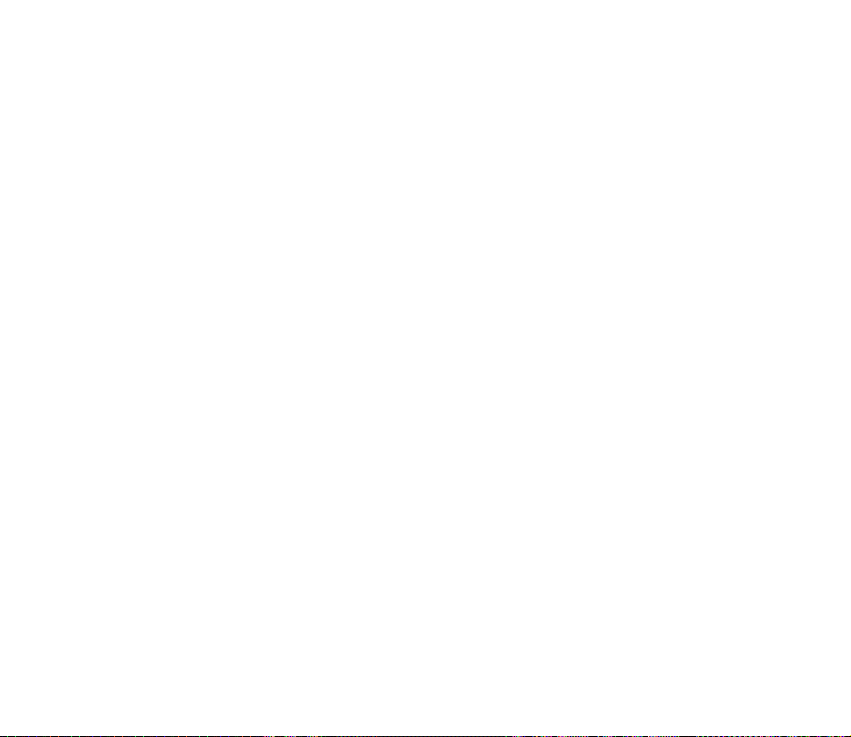
Kod PIN podpisu wymagany jest do elektronicznego podpisywania
dokumentów (patrz: Podpis cyfrowy, str. 145). Kody PIN podpisu i modu³u
dostarczane s± z kart± SIM, je¶li ta wyposa¿ona jest w modu³ zabezpieczeñ.
Je¶li trzy razy z rzêdu wprowadzi siê b³êdny kod PIN, telefon mo¿e wy¶wietliæ
komunikat Blokada kodu PIN i ¿±danie wprowadzenia kodu PUK (komunikat
Blokada kodu PIN wy¶wietlany jest tak¿e po podaniu niew³a¶ciwego kodu PIN
modu³u).
• Kody PUK i PUK2 (8 cyfr): kody PUK (Personal Unblocking Key) i PUK2 s±
potrzebne odpowiednio do zmiany zablokowanego kodu PIN i PIN2.
Je¶li kody te nie zosta³y dostarczone wraz z kart± SIM, zwróæ siê po nie do
us³ugodawcy.
• Has³o zakazu (4 cyfry): has³o zakazu jest potrzebne do korzystania z funkcji
Us³uga zakazu po³±czeñ (patrz Ustawienia zabezpieczeñ, str. 103). Has³o to
mo¿esz otrzymaæ od us³ugodawcy.
• Kod portfela (4 do 10 cyfr): ten kod jest wymagany do uzyskania dostêpu do
us³ug portfela (patrz Portfel, str. 125). Je¶li wprowadzisz b³êdny kod portfela
trzy razy, aplikacja Portfel zostanie zablokowana na 5 minut. Kolejne trzy
nieudane próby dostêpu spowoduj± podwojenie czasu blokady aplikacji Portfel.
■ Pobieranie ustawieñ konfiguracji
Aby korzystaæ z wiadomo¶ci MMS, czatu i innych us³ug bezprzewodowych, telefon
trzeba odpowiednio skonfigurowaæ. W³a¶ciwe ustawienia mo¿na odebraæ
bezpo¶rednio w postaci wiadomo¶ci konfiguracyjnej. Wystarczy je potem zapisaæ
18Copyright © 2005 Nokia. All rights reserved.
Page 19
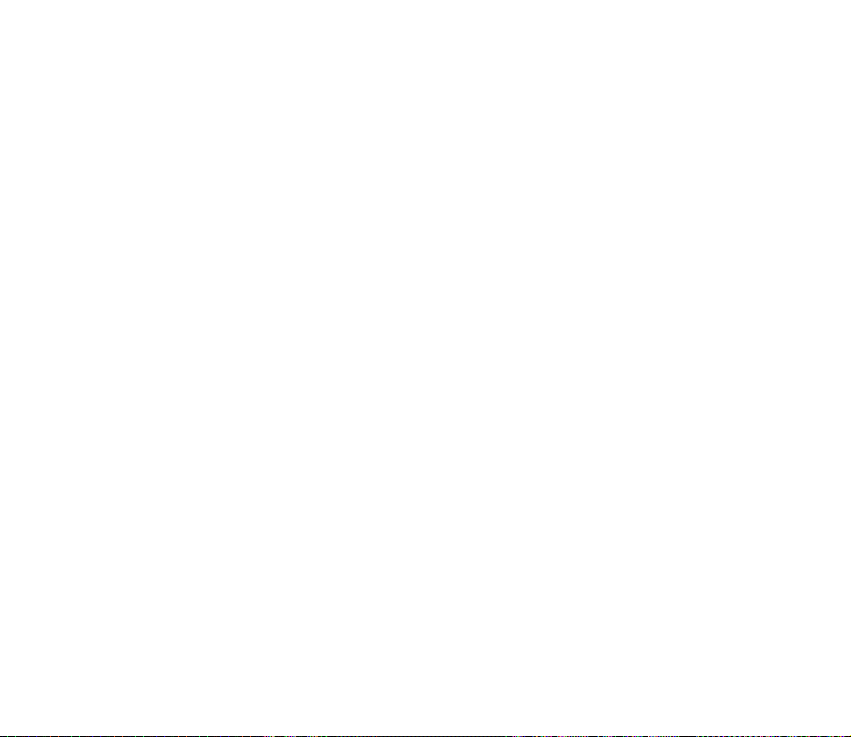
w pamiêci telefonu. Wiêcej o dostêpno¶ci tych ustawieñ dowiesz siê od operatora
sieci, us³ugodawcy lub przedstawiciela handlowego firmy Nokia.
Mo¿liwe jest odebranie ustawieñ dla nastêpuj±cych funkcji: wiadomo¶ci
multimedialnych, czatu, us³ugi dostêpno¶ci, us³ugi „Naci¶nij i mów” (Push to Talk),
wiadomo¶ci e-mail, synchronizacji, transmisji strumieniowych i przegl±darki.
Gdy otrzymasz ustawienia w wiadomo¶ci konfiguracyjnej, pojawi siê komunikat
Odebrano ust. Konfiguracji. Ustawienia te nie s± automatycznie zapisywane i
uaktywniane.
Aby przejrzeæ odebrane ustawienia, naci¶nij Poka¿.
• Aby zapisaæ ustawienia, naci¶nij Zapisz. Je¶li pojawi siê ¿±danie podania kodu
PIN ustawieñ (Dla ustawieñ wprowad¼ kod PIN:), wprowad¼ ten kod i naci¶nij
OK. W sprawie odpowiedniego kodu PIN zwróæ siê do us³ugodawcy, który
przys³a³ ustawienia.
Je¶li nie zapisano jeszcze ¿adnych innych ustawieñ, te które zosta³y pobrane,
s± zapisywane i ustawiane jako domy¶lne. W przeciwnym przypadku pojawi siê
pytanie Jako domy¶lne wybrano ustawienia
• Aby odrzuciæ odebrane ustawienia, naci¶nij Odrzuæ.
19Copyright © 2005 Nokia. All rights reserved.
Page 20
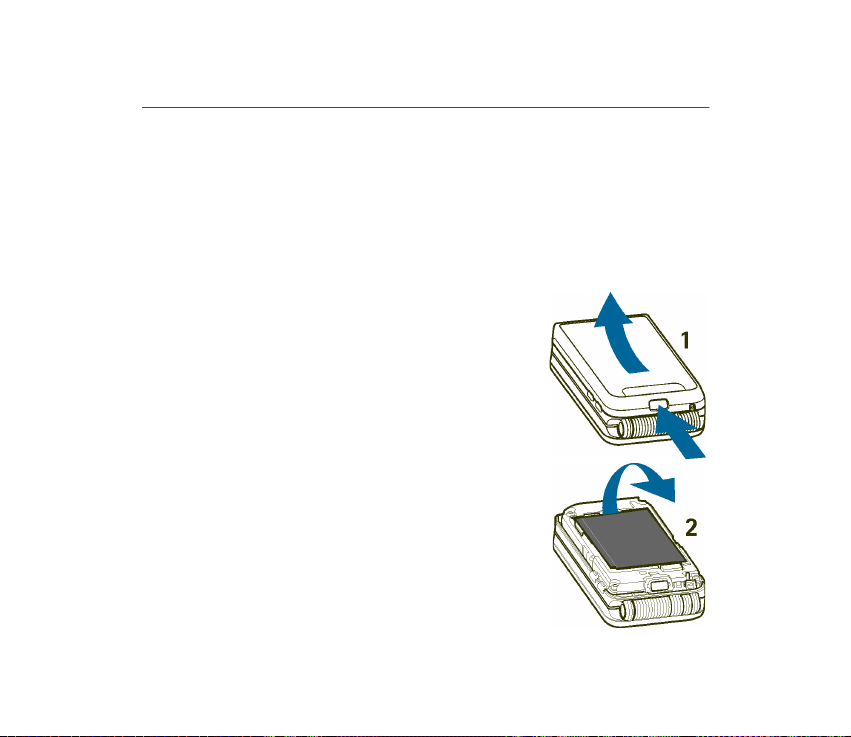
1. Czynno¶ci przygotowawcze
■ Instalowanie karty SIM i baterii
Wszystkie karty SIM przechowuj w miejscu niedostêpnym dla ma³ych dzieci. W sprawie
dostêpno¶ci i informacji o sposobie korzystania z us³ug karty SIM skontaktuj siê ze
sprzedawc± tej karty. Mo¿e nim byæ us³ugodawca, operator sieci lub inny sprzedawca.
Przed wyjêciem baterii zawsze wy³±cz urz±dzenie i od³±cz je od ³adowarki.
1. Zamknij klapkê i odwróæ telefon. Naci¶nij przycisk
zwalniaj±cy i unie¶ obudowê, aby zdj±æ j± z telefonu
(1).
2. Unie¶ i wyjmij bateriê z telefonu (2).
20Copyright © 2005 Nokia. All rights reserved.
Page 21
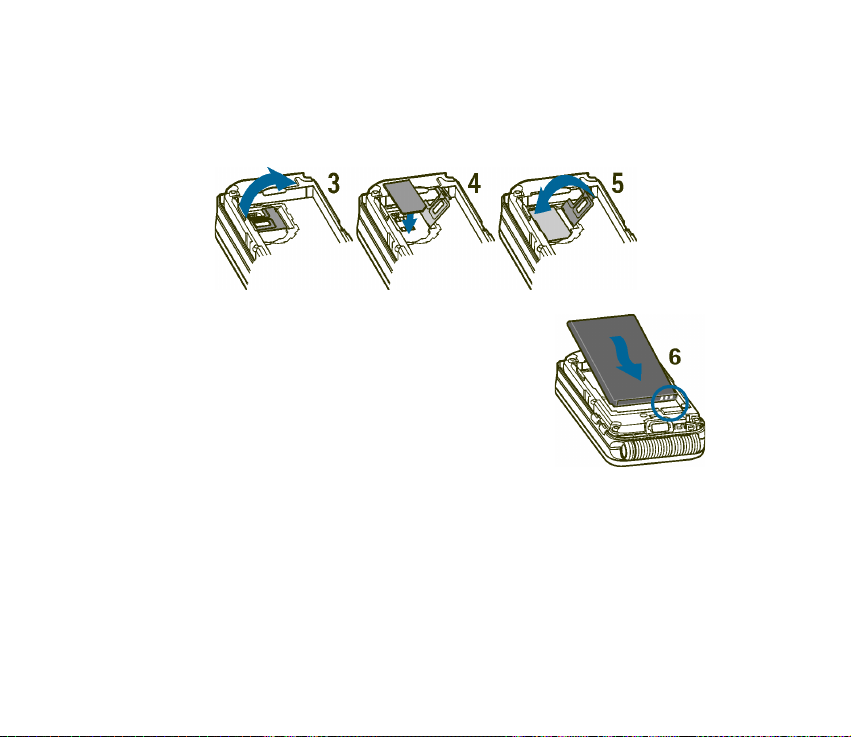
3. Aby zwolniæ uchwyt karty SIM, delikatnie odci±gnij jego os³onê i otwórz go (3).
W³ó¿ kartê SIM do uchwytu tak, aby jej z³ote z³±cza by³y skierowane do do³u
(4). Upewnij siê, czy karta zosta³a prawid³owo w³o¿ona. Zamknij uchwyt karty
SIM (5) i doci¶nij go delikatnie, a¿ zatrza¶nie siê we w³a¶ciwym po³o¿eniu.
4. Zainstaluj bateriê (6).
21Copyright © 2005 Nokia. All rights reserved.
Page 22
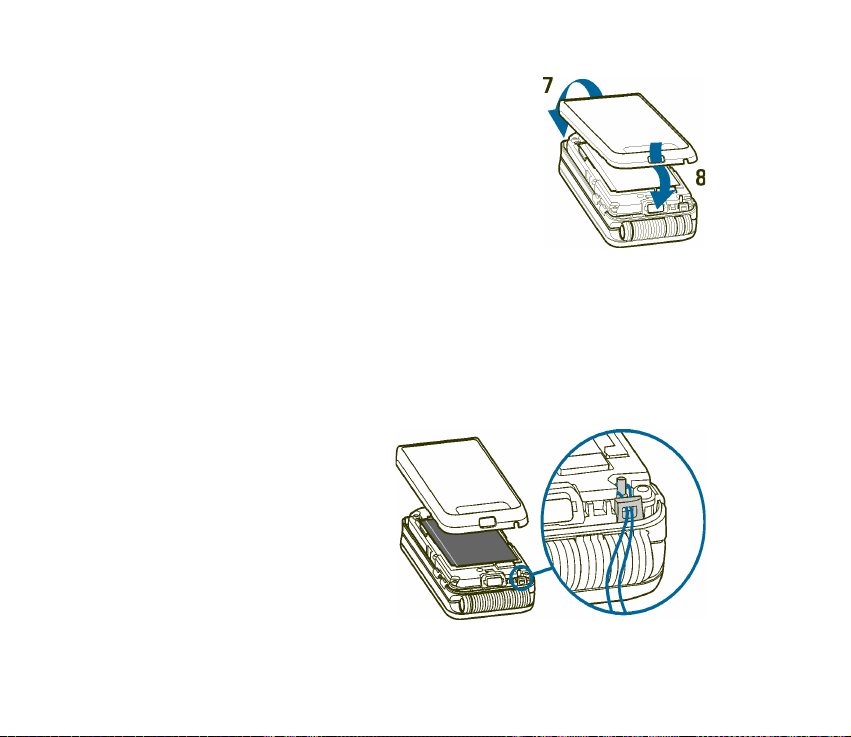
5. Dopasuj zaczepy umieszczone na obudowie do
odpowiednich otworów w telefonie (7) i doci¶nij j±
do telefonu z drugiej strony (8).
■ Zak³adanie paska na rêkê
Pasek do noszenia na nadgarstku jest dostêpny jako akcesorium. O tym, gdzie i jak
mo¿na nabyæ taki pasek, dowiesz siê od lokalnego sprzedawcy produktów firmy
Nokia.
Zdejmij obudowê telefonu. Patrz krok 1 w punkcie Instalowanie karty SIM i baterii,
str. 20.
Prze³ó¿ pasek tak, jak pokazano to
na rysunku.
Zamknij obudowê. Patrz krok 5
w punkcie Instalowanie karty SIM
i baterii, str. 20.
22Copyright © 2005 Nokia. All rights reserved.
Page 23
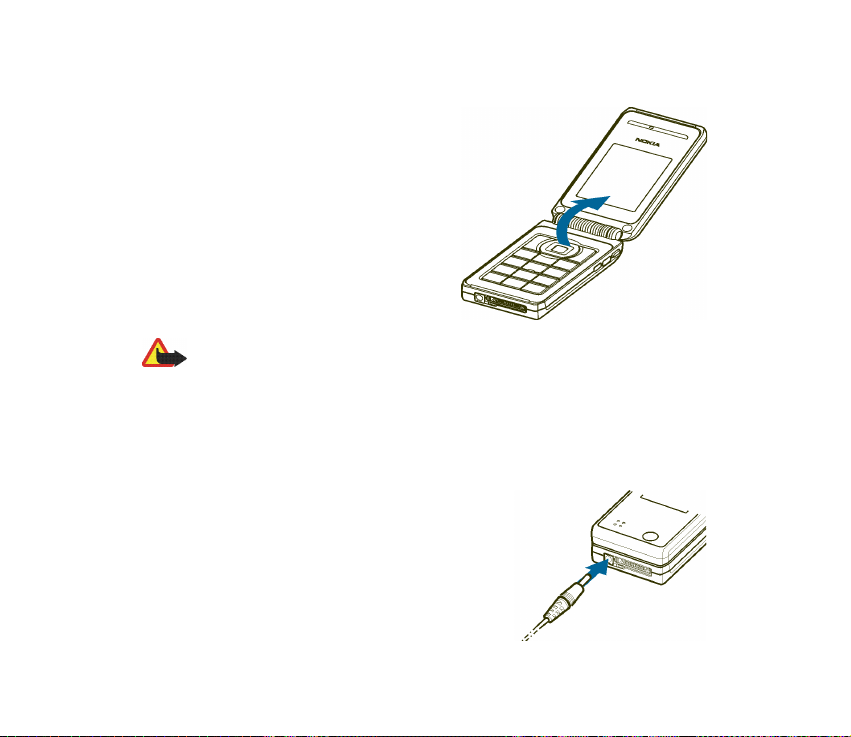
■ Otwieranie klapki
Po otwarciu klapki telefonu automatycznie
odchyla siê ona o oko³o 150 stopni. Nie
wolno próbowaæ otwieraæ jej szerzej.
■ £adowanie baterii
Ostrze¿enie: korzystaj wy³±cznie z baterii, ³adowarek i innych akcesoriów
zatwierdzonych przez firmê Nokia do u¿ytku z tym w³a¶nie modelem urz±dzenia.
Stosowanie akcesoriów innego typu uniewa¿ni gwarancjê, a mo¿e byæ nawet
niebezpieczne.
Zanim u¿yjesz dowolnej ³adowarki, sprawd¼ najpierw numer jej modelu. Do
zasilania tego telefonu (³adowania baterii) przeznaczone s± nastêpuj±ce
³adowarki: ACP-12, ACP-7, AC-1 i LCH-12.
1. Pod³±cz przewód ³adowarki do gniazda na
spodzie telefonu.
2. £adowarkê pod³±cz do gniazda sieciowego
pr±du przemiennego.
Je¶li telefon jest w³±czony, to z chwil±
rozp±czêcia ³adowania pojawi siê na krótko
23Copyright © 2005 Nokia. All rights reserved.
Page 24
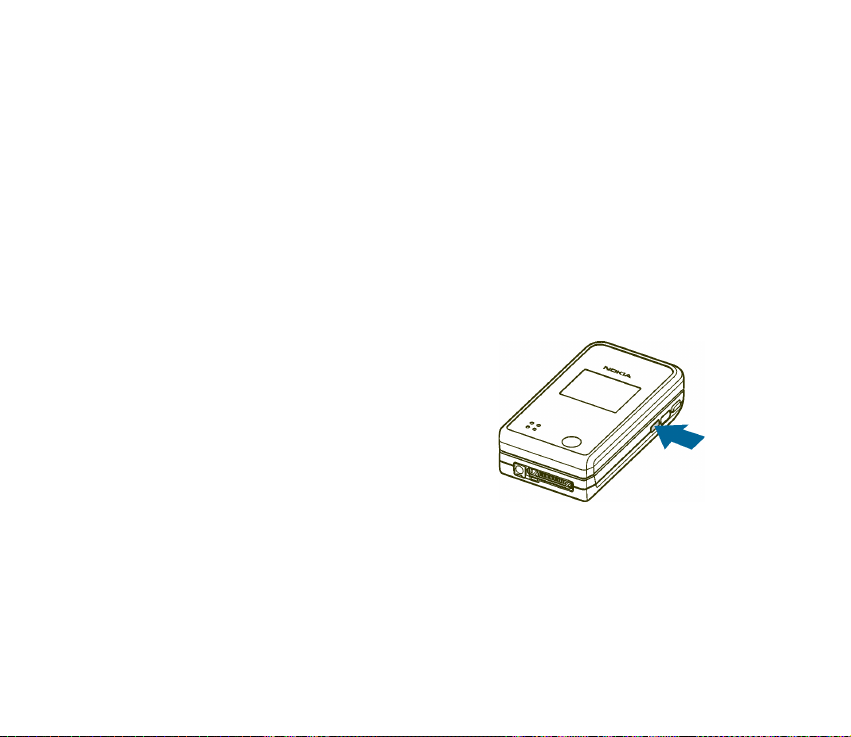
komunikat £adowanie baterii w toku. Samo ³adowanie sygnalizowane jest
przesuwaj±cym siê paskiem wska¼nika stopnia na³adowania. Je¶li bateria by³a
ca³kowicie roz³adowana, mo¿e up³yn±æ kilka minut, zanim pojawi siê ten
wska¼nik i bêdzie mo¿na korzystaæ z telefonu.
Pod³±czenie ³adowarki nie przeszkadza w korzystaniu z telefonu.
Czas ³adowania zale¿y od rodzaju baterii i typu ³adowarki. Na przyk³ad ³adowanie
pustej baterii BL-4C ³adowark± ACP-7 zajmuje oko³o 3 godzin, a ³adowark±
ACP-12 tylko 1,5 godziny, je¶li w obu przypadkach telefon jest przez ca³y czas
w trybie gotowo¶ci.
■ W³±czanie i wy³±czanie telefonu
Aby w³±czyæ lub wy³±czyæ telefon, naci¶nij i
przytrzymaj klawisz wy³±cznika.
Je¶li na wy¶wietlaczu zobaczysz komunikat
Wstaw kartê SIM, mimo ¿e karta SIM zosta³a
w³o¿ona prawid³owo, lub komunikat
Niew³a¶ciwa karta SIM, skontaktuj siê
z operatorem sieci lub us³ugodawc±.
Je¿eli pojawi siê ¿±danie podania kodu PIN lub
kodu zabezpieczaj±cego, otwórz klapkê, wprowad¼ w³a¶ciwy kod i naci¶nij OK.
Patrz te¿ Kody dostêpu, str. 17.
Urz±dzenie to ma antenê wewnêtrzn±.
24Copyright © 2005 Nokia. All rights reserved.
Page 25
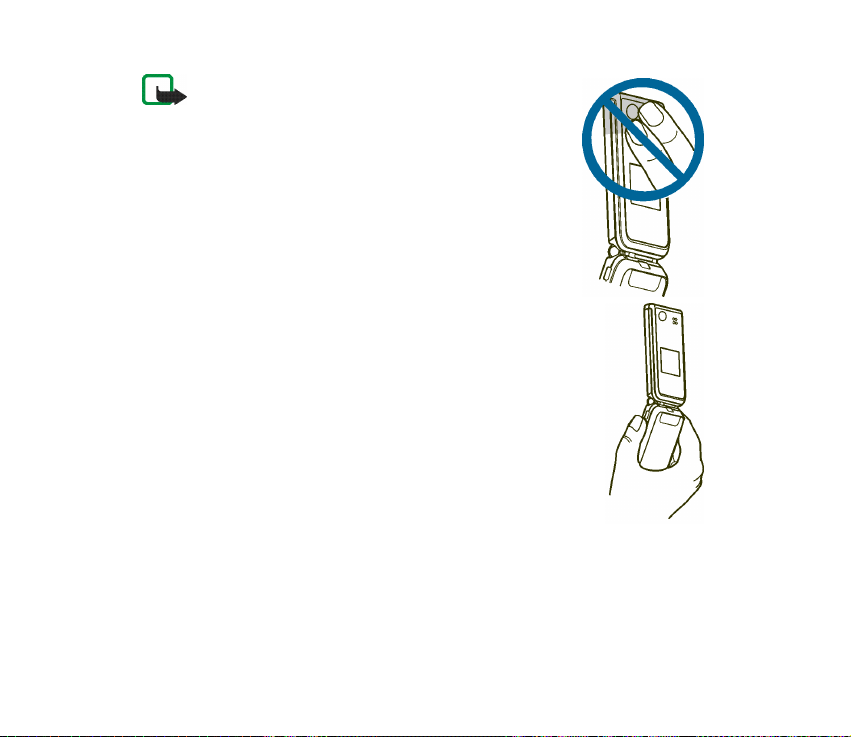
Uwaga: tak jak w przypadku ka¿dego innego urz±dzenia
nadawczo-odbiorczego, nie dotykaj bez potrzeby anteny
w³±czonego telefonu. Dotykanie anteny niekorzystnie
wp³ywa na jako¶æ po³±czeñ i mo¿e przyczyniaæ siê do
niepotrzebnego wzrostu pobieranej przez urz±dzenie
energii. Unikanie kontaktu z anten± podczas korzystania
z urz±dzenia pozwala w sposób optymalny wykorzystaæ
parametry anteny i ¿ywotno¶æ baterii.
Rozmawiaj±c, trzymaj telefon przy uchu.
25Copyright © 2005 Nokia. All rights reserved.
Page 26
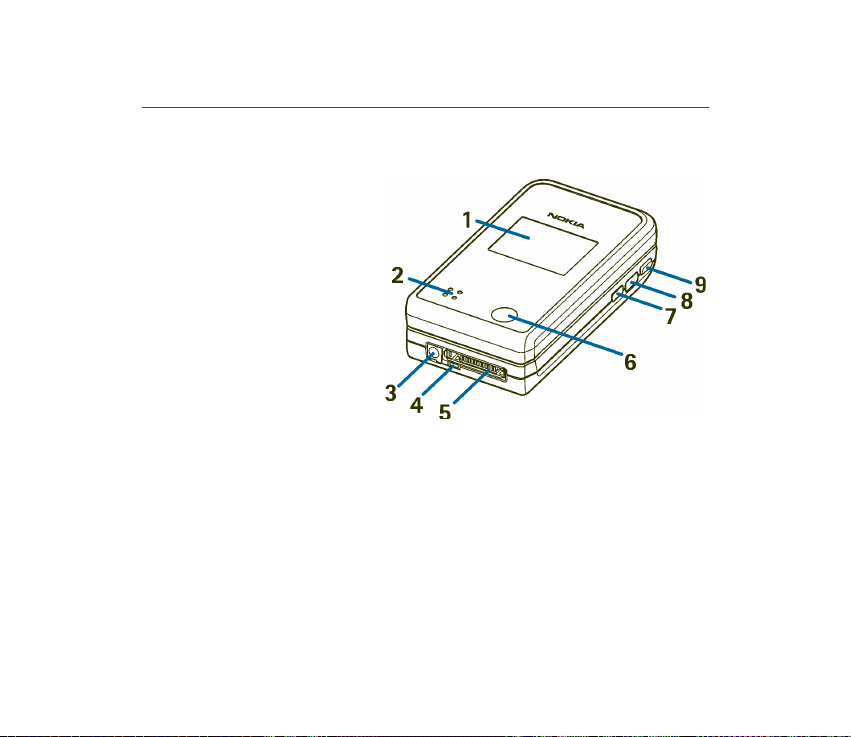
2. Kilka s³ów o telefonie
■ Podstawowe informacje — klapka zamkniêta
1. Miniwy¶wietlacz
2. G³o¶nik
3. Z³±cze ³adowarki
4. Mikrofon
5. Z³±cze Pop-Port
na przyk³ad do pod³±czania
zestawu s³uchawkowego i
kabla do transmisji danych.
6. Obiektyw aparatu
cyfrowego
7. Wy³±cznik s³u¿±cy do
w³±czania i wy³±czania telefonu.
Aby przy zablokowanej klawiaturze w³±czyæ na oko³o 15 sekund pod¶wietlenie
wy¶wietlacza, naci¶nij krótko klawisz wy³±cznika.
Je¶li klawisze nie s± zablokowane, krótkie naci¶niêcie klawisza wy³±cznika
umo¿liwia wybór profilu. Aby uaktywniæ wybrany z listy profil, naci¶nij i
przytrzymaj klawisz wy³±cznika. Patrz Profile, str. 90.
8. Port podczerwieni (IR)
9. Klawisz „Naci¶nij i mów” (NIM) s³u¿±cy do nawi±zywania po³±czeñ NIM.
Patrz Nawi±zywanie i odbieranie po³±czeñ NIM, str. 113.
TM
, u¿ywane
26Copyright © 2005 Nokia. All rights reserved.
Page 27
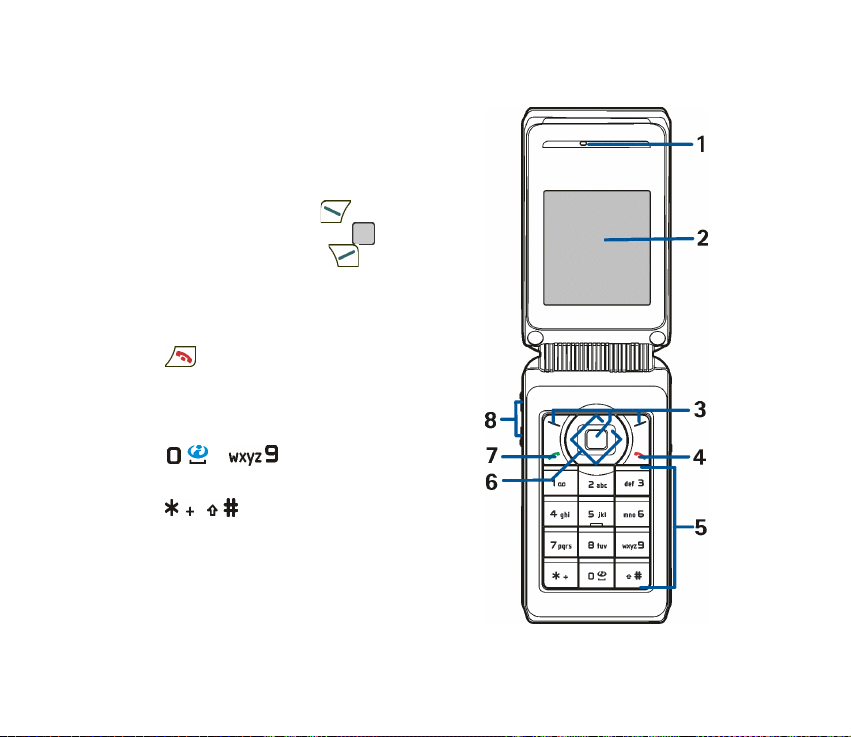
■ Podstawowe informacje — klapka otwarta
1. S³uchawka
2. G³ówny wy¶wietlacz
3. Lewy klawisz wyboru ,
¶rodkowy klawisz wyboru ,
prawy klawisz wyboru
Funkcje tych klawiszy okre¶la wy¶wietlany
nad nimi tekst. Patrz Tryb gotowo¶ci, str. 28.
4. koñczy aktywne po³±czenie.
Naci¶nij i przytrzymaj, aby wyj¶æ z dowolnej
funkcji.
5. – s³u¿± do wprowadzania
cyfr, liter i innych znaków.
i spe³niaj± ró¿ne funkcje
w ró¿nych sytuacjach.
6. 4-kierunkowy klawisz przewijania:
w górê, w dó³, w prawo, w lewo
27Copyright © 2005 Nokia. All rights reserved.
Page 28
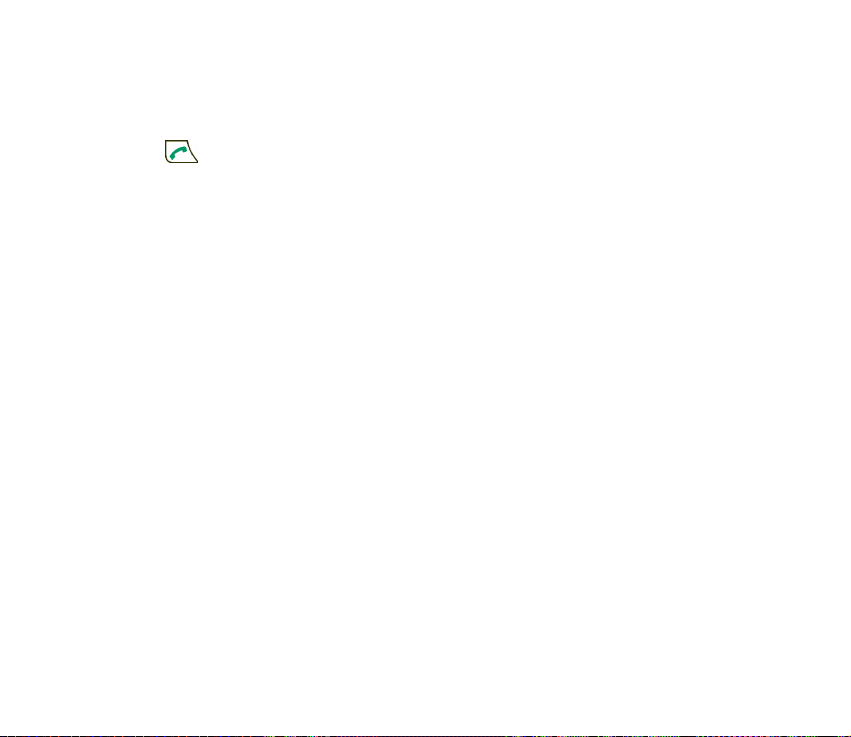
Mo¿na nim przewijaæ kontakty, menu i ustawienia, wertowaæ kalendarz i
poruszaæ kursorem w trakcie pisania.
7. s³u¿y do nawi±zywania i odbioru po³±czeñ.
8. Klawisze g³o¶no¶ci s³u¿± do regulowania g³o¶no¶ci w s³uchawce, g³o¶niku lub
zestawie s³uchawkowym, gdy jest on pod³±czony do telefonu.
Gdy klapka jest zamkniêta, klawiszami tymi mo¿na wyciszyæ d¼wiêk
sygnalizuj±cy przychodz±ce po³±czenie lub alarm notatki kalendarza albo
prze³±czyæ budzik w tryb drzemki.
■ Tryb gotowo¶ci
O w³±czonym telefonie, na którego wy¶wietlaczu nie ma ¿adnych znaków
wprowadzonych przez u¿ytkownika, mówi siê, ¿e jest w trybie gotowo¶ci.
Miniwy¶wietlacz
Gdy klapka jest zamkniêta, na miniwy¶wietlaczu mo¿na zobaczyæ:
• Moc sygna³u sieci komórkowej w miejscu korzystania z telefonu i stan
na³adowania baterii. Patrz G³ówny wy¶wietlacz, str. 29.
• Nazwa sieci lub, je¶li telefon znajduje siê poza sieci±, odpowiedni komunikat.
• Data i godzina, aktywny profil oraz informacje o alarmach dotycz±cych
budzika lub notatek kalendarza.
28Copyright © 2005 Nokia. All rights reserved.
Page 29
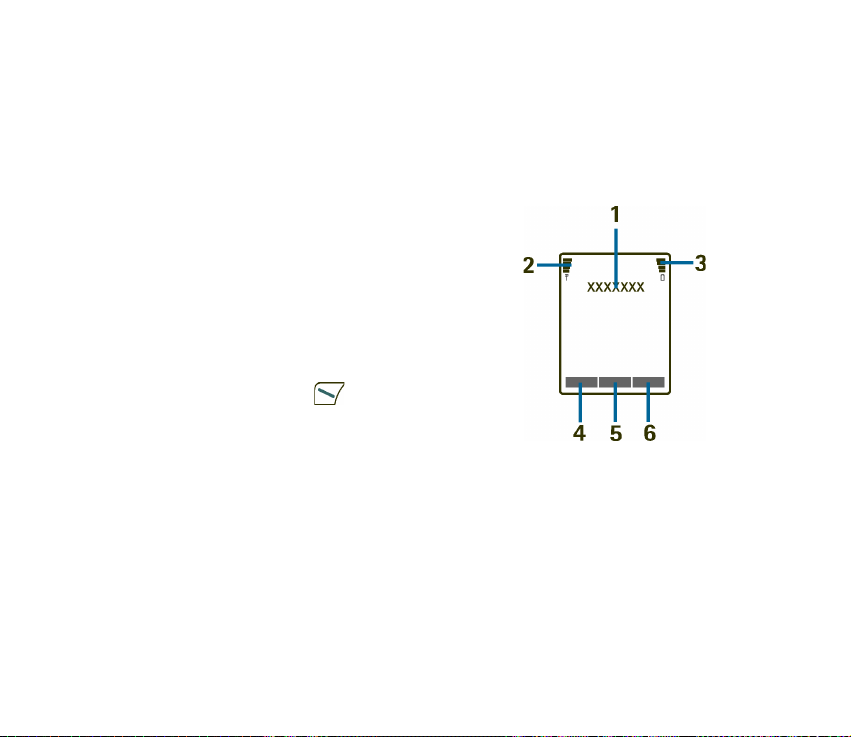
• Przychodz±cemu po³±czeniu towarzyszy wy¶wietlenie opisu lub numeru
telefonu (o ile zostanie on zidentyfikowany). Patrz Odbieranie lub odrzucanie
po³±czeñ, str. 36.
G³ówny wy¶wietlacz
1. Pokazuje nazwê sieci lub logo jej operatora,
informuj±c, z jakiej sieci telefon aktualnie
korzysta.
2. Wskazuje moc sygna³u sieci komórkowej
w miejscu korzystania z telefonu. Im d³u¿szy
pasek, tym silniejszy sygna³.
3. Wskazuje stopieñ na³adowania baterii. Im d³u¿szy
pasek, tym bateria jest bardziej na³adowana.
4. Lewy klawisz wyboru w trybie gotowo¶ci to
Id¼ do. Klawisza tego mo¿na u¿ywaæ jako skrótu
do ulubionych funkcji.
Aby przejrzeæ funkcje umieszczone na li¶cie w³asnych skrótów, naci¶nij Id¼ do.
Aby uaktywniæ ¿±dan± funkcjê, wska¿ j± i naci¶nij Wybierz.
• Aby dodaæ pozycje do listy skrótów, naci¶nij Opcje i wybierz Wybierz opcje.
Wska¿ ¿±dan± funkcjê i naci¶nij Zaznacz, aby dodaæ j± do listy skrótów.
Je¿eli chcesz usun±æ funkcjê z listy, naci¶nij Wyklucz.
Je¿eli lista skrótów jest pusta, naci¶nij Dodaj, aby dodaæ funkcjê.
29Copyright © 2005 Nokia. All rights reserved.
Page 30
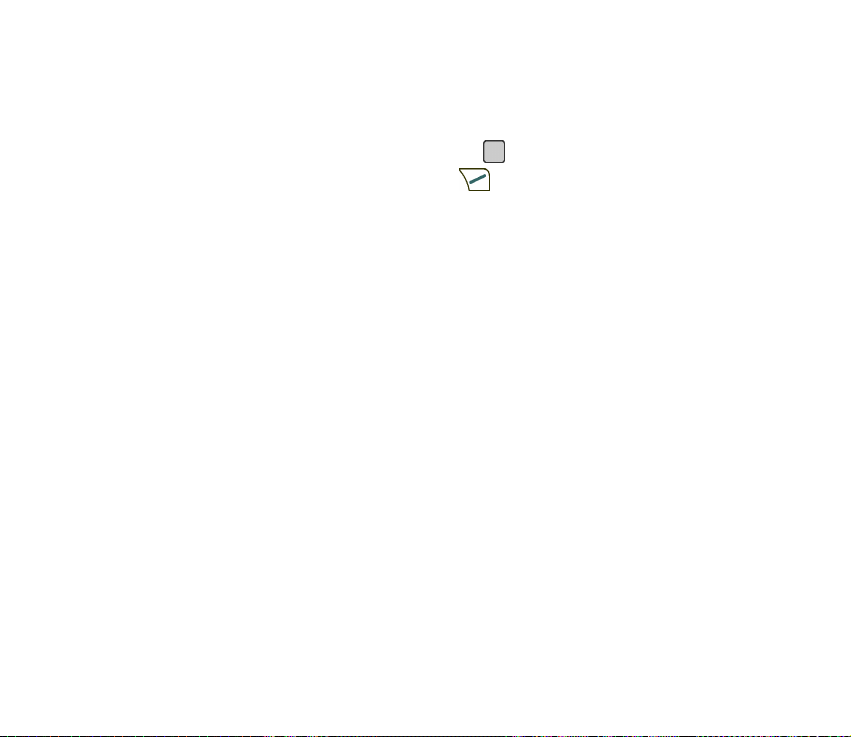
• Aby uporz±dkowaæ funkcje na li¶cie skrótów, naci¶nij Opcje i wybierz Ustal
kolejno¶æ. Wska¿ funkcjê, któr± chcesz przenie¶æ, naci¶nij Przesuñ i wska¿
miejsce, na którym ta funkcja ma siê znale¼æ.
5. W trybie gotowo¶ci ¶rodkowy klawisz wyboru otwiera Menu.
6. W trybie gotowo¶ci prawy klawisz wyboru mo¿e wskazywaæ na Kontak. i
prowadziæ do menu Kontakty. Mo¿e te¿ byæ powi±zany z kluczem
prowadz±cym do strony g³ównej operatora sieci lub wskazywaæ funkcjê
wybran± w menu Prawy klawisz wyboru. Patrz Skróty w³asne, str. 94.
Tapeta
Telefon mo¿na tak ustawiæ, ¿eby w trybie gotowo¶ci na obu wy¶wietlaczach
widoczny by³ obraz w tle (tapeta).
Wygaszacz ekranu
Dla miniwy¶wietlacza mo¿esz wybraæ obrazek wygaszacza ekranu i tak ustawiæ
telefon, aby wy¶wietla³ go, gdy przez okre¶lony czas nie bêdzie u¿ywana ¿adna
z funkcji telefonu. Patrz Wygaszacz ekranu w czê¶ci Ustawienia
miniwy¶wietlacza, str. 92.
Domy¶lnie w trybie gotowo¶ci na wy¶wietlaczu g³ównym i miniwy¶wietlaczu
pojawia siê wygaszacz w postaci cyfrowego zegara. Je¶li nie nastawisz zegara, na
wy¶wietlaczu widaæ bêdzie tylko cyfry 00:00.
30Copyright © 2005 Nokia. All rights reserved.
Page 31

Najwa¿niejsze wska¼niki w trybie gotowo¶ci
Odebrano co najmniej jedn± wiadomo¶æ tekstow± lub graficzn±.
Odebrano co najmniej jedn± wiadomo¶æ multimedialn±.
Zarejestrowano nieodebran± rozmowê przychodz±c±.
lub
Telefon jest po³±czony z us³ug± czatu, a stan dostêpno¶ci to online lub
offline.
Odebrano co najmniej jedn± wiadomo¶æ czatu, przy czym telefon jest
z us³ug± czatu wci±¿ po³±czony.
Klawiatura telefonu jest zablokowana.
Telefon nie sygnalizuje d¼wiêkiem przychodz±cych po³±czeñ lub
wiadomo¶ci tekstowych, gdy opcja Sygna³ nadej¶cia po³±czenia jest
ustawiona na Bez d¼wiêku i/lub dla ¿adnej z grup osób nie ustawiono
sygna³u za pomoc± opcji Sygna³ dla oraz opcja Sygna³ odbioru
wiadomo¶ci jest ustawiona na Bez d¼wiêku.
Budzik jest ustawiony na Tak.
Minutnik odlicza czas.
Stoper odmierza czas w tle.
Dla po³±czeñ (E)GPRS wybrano tryb Zawsze online i us³uga (E)GPRS jest
dostêpna.
31Copyright © 2005 Nokia. All rights reserved.
Page 32

Nawi±zane jest po³±czenie (E)GPRS.
Po³±czenie (E)GPRS zosta³o zawieszone (na przyk³ad, gdy w trakcie
po³±czenia (E)GPRS typu dial-up nawi±zano lub odebrano inne
po³±czenie).
Wska¼nik podczerwieni jest wy¶wietlany w sposób ci±g³y w trakcie
po³±czenia przez port podczerwieni.
lub Je¶li masz abonament na dwie linie telefoniczne, widoczny bêdzie
wska¼nik aktualnie wybranej linii.
Wszystkie przychodz±ce po³±czenia g³osowe s± przekazywane na inny
numer (Przekazuj wszystkie rozmowy). Je¶li masz abonament na dwie linie
telefoniczne, wtedy wska¼nikiem pierwszej bêdzie , a drugiej — .
Tryb g³o¶nomówi±cy jest w³±czony.
Po³±czenia zosta³y ograniczone do zamkniêtej grupy abonentów.
, lub
Do telefonu pod³±czono zestaw s³uchawkowy, zestaw g³o¶nomówi±cy lub
pêtlê indukcyjn±.
Wybrano profil czasowy.
lub
Po³±czenie z funkcj± „Naci¶nij i mów” jest aktywne lub zawieszone.
Godzina i data
Patrz Ustawienia daty i godziny, str. 93.
32Copyright © 2005 Nokia. All rights reserved.
Page 33

Skróty przydatne w trybie gotowo¶ci
• Aby otworzyæ listê wybieranych numerów, naci¶nij . Wska¿ opis
lub numer telefonu, z którym chcesz siê po³±czyæ, i naci¶nij .
• Je¶li zapisano w telefonie numer poczty g³osowej, naci¶nij i przytrzymaj ,
aby siê z ni± po³±czyæ (us³uga sieciowa).
• Aby po³±czyæ siê z us³ug± przegl±darki, naci¶nij i przytrzymaj .
• Aby otworzyæ folder Lista grup us³ugi „Naci¶nij i mów” (us³uga sieciowa),
naci¶nij klawisz przewijania w praw± stronê.
• Aby znale¼æ ¿±dany kontakt, naci¶nij klawisz przewijania w dó³.
• Aby szybko zacz±æ wpisywaæ tekst wiadomo¶ci, naci¶nij klawisz przewijania
wlewo.
• Aby otworzyæ wizjer aparatu cyfrowego w trybie zdjêcia standardowego,
naci¶nij klawisz przewijania w górê. Aby szybko zmieniæ tryb pracy aparatu, na
przyk³ad na wideo, naci¶nij i przytrzymaj klawisz przewijania w lewo lub
wprawo.
• Aby zmieniæ profil, otwórz listê profili, i naciskaj±c krótko klawisz wy³±cznika,
przejd¼ do ¿±danego profilu. Aby profil uaktywniæ, naci¶nij Wybierz.
33Copyright © 2005 Nokia. All rights reserved.
Page 34

■ Blokada klawiatury
Blokada klawiatury unieaktywnia klawisze tak, ¿e przypadkowe naci¶niêcie
któregokolwiek z nich nie poci±ga za sob± ¿adnych skutków.
• Aby zablokowaæ klawiaturê w trybie gotowo¶ci, naci¶nij Menu, a nastêpnie,
w ci±gu 1,5 sekundy, naci¶nij . Blokada klawiatury nie jest uaktywniana po
zamkniêciu klapki.
• Aby odblokowaæ klawiaturê, otwórz klapkê i naci¶nij Odblokuj, a nastêpnie,
w ci±gu 1,5 sekundy, naci¶nij .
Aby przy zablokowanej klawiaturze odebraæ po³±czenie, otwórz klapkê lub naci¶nij
klawisz . (Patrz te¿ Odbierz, gdy pokrywa otwarta w punkcie Ustawienia
po³±czeñ, na stronie 98). W trakcie po³±czenia wszystkie funkcje telefonu dzia³aj±
normalnie. Po zakoñczeniu lub odrzuceniu po³±czenia klawiatura zostanie
ponownie automatycznie zablokowana.
O blokowaniu klawiatury przy u¿yciu kodu zabezpieczaj±cego przeczytasz
w punkcie Ustawienia telefonu, str. 99 (Kod zabezpiecz. blokadê klawiat.).
O tym, jak zablokowaæ klawiaturê w trakcie po³±czenia, przeczytasz w punkcie
Opcje dostêpne w trakcie rozmowy telefonicznej, str. 37.
Nawet przy blokadzie klawiszy mo¿liwe jest po³±czenie z oficjalnym numerem alarmowym
zaprogramowanym w urz±dzeniu.
34Copyright © 2005 Nokia. All rights reserved.
Page 35

3. Obs³uga telefonu
■ Nawi±zywanie po³±czeñ
1. Otwórz klapkê i wprowad¼ numer telefonu wraz z numerem kierunkowym. Je¶li
wprowadzisz niew³a¶ciwy znak, naci¶nij Usuñ, aby go skasowaæ.
Aby nawi±zaæ po³±czenie miêdzynarodowe, naci¶nij dwukrotnie , co
spowoduje wpisanie prefiksu miêdzynarodowego (znak + zastêpuje
miêdzynarodowy kod dostêpu), po czym wprowad¼ kod kraju, numer
kierunkowy bez poprzedzaj±cego go zera i numer telefonu.
2. Aby wywo³aæ numer, naci¶nij .
3. Aby siê roz³±czyæ lub zrezygnowaæ z próby po³±czenia, naci¶nij lub
zamknij klapkê.
Telefonowanie z u¿yciem kontaktów
Aby znale¼æ opis lub numer telefonu zapisany w menu Kontakty, w trybie
gotowo¶ci naci¶nij dolny ³uk klawisza przewijania. Wska¿ ¿±dany opis lub numer
telefonu i naci¶nij , ¿eby ten numer wywo³aæ.
Proste wybieranie
Aby korzystaæ z metody prostego wybierania, przypisz czêsto wywo³ywane
numery do klawiszy – . Patrz Proste wybieranie w punkcie Inne
35Copyright © 2005 Nokia. All rights reserved.
Page 36

funkcje kontaktów, na stronie 86. Taki numer mo¿esz wywo³aæ na jeden
z nastêpuj±cych sposobów:
• Naci¶nij odpowiedni klawisz prostego wybierania, po czym naci¶nij .
• Je¶li opcja Proste wybieranie jest w³±czona, naci¶nij klawisz prostego
wybierania i przytrzymaj go do momentu uzyskania po³±czenia. Funkcjê Proste
wybieranie mo¿esz w³±czaæ lub wy³±czaæ (opcje Tak i Nie). Patrz Ustawienia
po³±czeñ, str. 98.
■ Odbieranie lub odrzucanie po³±czeñ
Je¶li klapka jest zamkniêta, otwórz j± w celu odebrania po³±czenia. Aby odrzuciæ
po³±czenie, otwórz klapkê i zamknij j± z powrotem przed up³ywem 1,5 sekundy
albo naci¶nij .
• Naci¶niêcie jednego z klawiszy regulacji g³o¶no¶ci bez odbierania po³±czenia
spowoduje jedynie wyciszenie d¼wiêku dzwonka.
Aby odebraæ po³±czenie, gdy opcja Odbierz, gdy pokrywa otwarta jest ustawiona
na Nie, otwórz klapkê i naci¶nij . Patrz Ustawienia po³±czeñ, str. 98.
Aby przy otwartej klapce odebraæ lub odrzuciæ przychodz±ce po³±czenie, naci¶nij
odpowiednio lub .
• Je¶li zamiast klawisza odbioru naci¶niesz Opcje, d¼wiêk dzwonka zostanie
wyciszony i po³±czenie bêdzie mo¿na odebraæ lub odrzuciæ.
• Je¶li naci¶niesz Wycisz, wy³±czony zostanie tylko d¼wiêk dzwonka. Po³±czenie
mo¿esz odebraæ lub odrzuciæ.
Aby zakoñczyæ po³±czenie, naci¶nij lub zamknij klapkê.
36Copyright © 2005 Nokia. All rights reserved.
Page 37

Je¶li do telefonu pod³±czony jest kompatybilny zestaw s³uchawkowy
z przyciskiem, po³±czenia mo¿esz odbieraæ i przerywaæ, naciskaj±c ten przycisk.
Informacja o przychodz±cym po³±czeniu jest wskazywana na wy¶wietlaczu
opisem dzwoni±cego, jego numerem telefonu lub tekstem Numer prywatny b±d¼
Po³±czenie. W przypadku przychodz±cego po³±czenia o numerze telefonu, którego
siedem ostatnich cyfr jest identycznych z pozycj± zapisan± w menu Kontakty,
wy¶wietlana informacja mo¿e nie byæ poprawna.
■ Opcje dostêpne w trakcie rozmowy telefonicznej
Wiele z opcji dostêpnych w trakcie rozmowy telefonicznej to us³ugi sieciowe.
W sprawie ich dostêpno¶ci zwróæ siê do operatora sieci lub us³ugodawcy.
W trakcie rozmowy naci¶nij Opcje, aby wybraæ z poni¿szych opcji:
• Wy³±cz mikrofon lub W³±cz mikrofon, Zakoñcz po³±cz., Zakoñcz wszyst.,
Kontakty, Menu i Zawie¶ lub Wznów, Blokuj klawiaturê, Nagrywaj i Nowe
po³±czenie (us³uga sieciowa).
• Konferencja, aby nawi±zaæ po³±czenie konferencyjne, w którym mo¿e
uczestniczyæ do piêciu osób (us³uga sieciowa). Rozmawiaj±c przez telefon,
nawi±¿ po³±czenie z nowym uczestnikiem (Nowe po³±czenie). Pierwsze
po³±czenie zostanie zawieszone. Gdy drugie po³±czenie zostanie odebrane,
wybierz Konferencja, aby do³±czyæ do niej pierwszego rozmówcê. Aby odbyæ
poufn± rozmowê z uczestnikiem konferencji, wybierz Rozmowa prywat. i
wska¿ ¿±danego uczestnika. Aby wróciæ do po³±czenia konferencyjnego,
wybierz Dodaj do konfer.
37Copyright © 2005 Nokia. All rights reserved.
Page 38

• Wy¶lij DTMF to opcja, która pozwala wysy³aæ ³añcuchy DTMF (Dual Tone MultiFrequency), reprezentuj±ce na przyk³ad has³a lub numery kont bankowych.
System DTMF stosowany jest we wszystkich telefonach z tonowym
wybieraniem numerów. Znak oczekiwania ‘w’ i znak pauzy ‘p’ wprowadzisz,
kilkakrotnie naciskaj±c .
• Opcja Zamieñ pozwala prze³±czaæ siê miêdzy po³±czeniem aktywnym a
zawieszonym (us³uga sieciowa). Opcja Prze³±cz s³u¿y do zwi±zania po³±czenia
zawieszonego z aktywnym i wy³±czenia siê z obu po³±czeñ (us³uga sieciowa).
• G³o¶nik to opcja, która pozwala prze³±czyæ rozmowê w tryb g³o¶nomówi±cy.
G³o¶nik wy³±cza siê automatycznie po zakoñczeniu po³±czenia lub w wyniku
rezygnacji z próby jego nawi±zania, a tak¿e po pod³±czeniu urz±dzenia
g³o¶nomówi±cego lub zestawu s³uchawkowego.
Gdy w³±czony jest g³o¶nik, klapkê telefonu mo¿na zamkn±æ równie¿ w trakcie
rozmowy. W tym celu najpierw naci¶nij Opcje, a nastêpnie, przed up³ywem 5
sekund, zamknij klapkê.
Ostrze¿enie: gdy u¿ywasz g³o¶nika, nie trzymaj urz±dzenia przy uchu, poniewa¿
d¼wiêki mog± byæ bardzo g³o¶ne.
38Copyright © 2005 Nokia. All rights reserved.
Page 39

4. Wpisywanie tekstu
Istniej± dwie metody wpisywania tekstu: metoda tradycyjna i metoda zwana
s³ownikow±.
Podczas wprowadzania tekstu wska¼nik w górnej czê¶ci wy¶wietlacza
informuje o korzystaniu z metody s³ownikowej, a — z metody tradycyjnej.
Natomiast wska¼nik , lub widoczny obok wska¼nika metody
wprowadzania tekstu informuje o wielko¶ci liter. Aby zmieniæ wielko¶æ liter,
naci¶nij . Wska¼nik oznacza, ¿e w³±czony jest tryb numeryczny. Aby
zmieniæ tryb tekstowy na numeryczny, naci¶nij i przytrzymaj , a nastêpnie
wybierz Tryb numeryczny. Aby powróciæ do trybu tekstowego, naci¶nij i
przytrzymaj .
■ W³±czanie i wy³±czanie metody s³ownikowej
Podczas wpisywania tekstu naci¶nij Opcje. Je¶li dla wybranego jêzyka dostêpna
jest metoda s³ownikowa, wybierz W³±cz s³ownik, aby j± w³±czyæ. Je¶li chcesz
wróciæ do metody tradycyjnej, wybierz Wy³±cz s³ownik.
Wskazówka: aby w trakcie wpisywania tekstu szybko w³±czyæ lub
wy³±czyæ metodê s³ownikow±, naci¶nij dwukrotnie lub naci¶nij i
przytrzymaj Opcje.
39Copyright © 2005 Nokia. All rights reserved.
Page 40

■ Wybór jêzyka tekstu
Podczas wprowadzania tekstu, naci¶nij Opcje lub naci¶nij i przytrzymaj .
Wybierz Jêzyk tekstu, aby tymczasowo zmieniæ jêzyk wprowadzanego tekstu.
Aby wybraæ ró¿ne jêzyki tekstów wpisywanych oraz wy¶wietlanych, naci¶nij
Menu i wybierz Ustawienia, Ustawienia telefonu, a nastêpnie Ustawienia jêzyka.
■ S³ownikowa metoda wpisywania tekstu
Ta metoda korzysta z wbudowanego s³ownika, do którego mo¿esz tak¿e dodawaæ
nowe wyrazy. Ka¿d± literê wprowadzisz, naciskaj±c odpowiedni klawisz tylko raz.
1. Zacznij wpisywaæ wyraz, u¿ywaj±c klawiszy od do . Naciskaj
ka¿dy klawisz tylko raz dla danej litery. S³owo zmienia siê po ka¿dym
naci¶niêciu klawisza.
2. Gdy ju¿ skoñczysz wpisywaæ wyraz i upewnisz siê, ¿e s³ownik podpowiedzia³
w³a¶ciwe s³owo, zatwierd¼ je przez wprowadzenie spacji (klawisz ) lub
naci¶niêcie jednego z klawiszy przewijania. Klawisz przewijania s³u¿y do
przemieszczania kursora.
Je¶li s³ownik b³êdnie rozpozna³ wyraz, naciskaj lub naci¶nij Opcje i
wybierz Odpowiedniki, a nastêpnie przejd¼ do ¿±danego s³owa. Gdy zostanie
wy¶wietlony w³a¶ciwy wyraz, zatwierd¼ go.
Znak ? na koñcu wpisanego wyrazu oznacza, ¿e takiego wyrazu nie ma
w s³owniku. Aby go dodaæ do s³ownika, naci¶nij Literow., wprowad¼ s³owo
metod± tradycyjn± i naci¶nij Zapisz. Gdy pojemno¶æ s³ownika zostanie
wyczerpana, nowe s³owo zast±pi pierwsze z wcze¶niej dodanych s³ów.
40Copyright © 2005 Nokia. All rights reserved.
Page 41

Wpisywanie wyrazów z³o¿onych
Wpisz pierwsz± czê¶æ wyrazu i zatwierd¼ j±, naciskaj±c klawisz przewijania
w prawo. Wpisz pozosta³± czê¶æ z³o¿onego wyrazu i zatwierd¼ ca³y wyraz.
■ Tradycyjna metoda wpisywania tekstu
Naciskaj klawisz numeryczny ( do ), a¿ pojawi siê ¿±dany znak.
Widoczne na klawiszu znaki nie wyczerpuj± wszystkich, jakie mo¿na danym
klawiszem wprowadziæ. O tym, jakie znaki s± dostêpne, decyduje wybór jêzyka
tekstów.
• Je¶li kolejna litera znajduje siê na tym samym klawiszu, co litera w³a¶nie
wprowadzona, poczekaj na pojawienie siê kursora lub naci¶nij jeden z klawiszy
przewijania i wprowad¼ tê literê.
• Znaki interpunkcyjne i znaki specjalne wybierzesz, naciskaj±c klawisz
numeryczny .
■ Wskazówki dotycz±ce wprowadzania tekstu
Przy wpisywaniu tekstu mog± byæ dostêpne nastêpuj±ce funkcje:
• Aby wprowadziæ spacjê, naci¶nij .
• Aby w trybie tekstowym wprowadziæ cyfrê, naci¶nij i przytrzymaj klawisz
oznaczony ¿±dan± cyfr±.
• Aby przemieszczaæ kursor w lewo, w prawo, w górê lub w dó³, naciskaj
odpowiednie klawisze przewijania.
41Copyright © 2005 Nokia. All rights reserved.
Page 42

• Aby usun±æ znak z lewej strony kursora, naci¶nij Usuñ. Aby szybciej wymazaæ
znaki, naci¶nij i przytrzymaj Usuñ.
Aby za jednym razem usun±æ wszystkie znaki z pisanej wiadomo¶ci, naci¶nij
Opcje i wybierz Skasuj tekst.
• Aby wstawiæ wyraz przy w³±czonej metodzie s³ownikowej, naci¶nij Opcje i
wybierz Wstaw s³owo. Wpisz s³owo metod± tradycyjn± i naci¶nij Zapisz. S³owo
to zostanie równie¿ dodane do s³ownika.
• Aby podczas korzystania z tradycyjnej metody wpisywania tekstu wprowadziæ
znak specjalny, naci¶nij . W przypadku metody s³ownikowej naci¶nij i
przytrzymaj lub naci¶nij Opcje i wybierz Wstaw symbol. Aby wprowadziæ
bu¼kê metod± tradycyjn±, naci¶nij dwukrotnie . Aby wprowadziæ znak
specjalny, korzystaj±c z metody s³ownikowej, naci¶nij i przytrzymaj .
Naci¶nij ten klawisz dwukrotnie, aby wstawiæ bu¼kê. Przejd¼ do ¿±danego
znaku i naci¶nij U¿yj, aby go wybraæ.
Przy wpisywaniu tekstu wiadomo¶ci dostêpne s± nastêpuj±ce opcje:
• Aby w trybie tekstowym wprowadziæ numer, naci¶nij Opcje i wybierz Wstaw
numer. Wprowad¼ numer telefonu lub znajd¼ go w menu Kontakty, po czym
naci¶nij OK.
• Aby wstawiæ opis z menu Kontakty, naci¶nij Opcje i wybierz Wstaw kontakt.
Aby wstawiæ numer telefonu lub adnotacjê do³±czon± do kontaktu, naci¶nij
Opcje i wybierz Poka¿ szczegó³y.
42Copyright © 2005 Nokia. All rights reserved.
Page 43

5. Korzystanie z menu
Telefon ma szereg u¿ytecznych funkcji pogrupowanych w poszczególnych menu.
Dzia³anie niemal ka¿dej funkcji jest obja¶nione w krótkim tek¶cie pomocy. Aby
wy¶wietliæ tekst pomocy, przejd¼ do ¿±danej funkcji menu i odczekaj 15 sekund.
Gdy ju¿ zapoznasz siê z tekstem pomocy, naci¶nij Wróæ. Mo¿esz zdecydowaæ, czy
chcesz, aby telefon wy¶wietla³ teksty pomocy. W tym celu przejd¼ do menu
Uaktywnianie tekstu pomocy. Patrz Ustawienia telefonu, str. 99.
■ Dostêp do funkcji menu
Metoda przewijania
1. Aby przej¶æ do menu, naci¶nij Menu.
2. Przewijaj listê menu w górê lub w dó³. Je¶li menu jest wy¶wietlane w formie
tabelarycznej, do poruszania siê po nim mo¿na u¿ywaæ wszystkich klawiszy
przewijania.
Pozycjê menu (na przyk³ad Ustawienia) wybierzesz, naciskaj±c Wybierz.
Wygl±d menu mo¿esz zmieniæ w opcji Widok menu. Patrz Ustawienia
g³ównego wy¶wietlacza, str. 92.
3. Je¶li menu zawiera kilka podmenu, wybierz jedno z nich, na przyk³ad
Ustawienia po³±czeñ.
4. Je¶li wybrane podmenu zawiera w³asne podmenu, powtórz krok 3.
5. Wybierz potrzebne ustawienie.
43Copyright © 2005 Nokia. All rights reserved.
Page 44

6. Aby powróciæ do poprzedniego poziomu menu, naci¶nij Wróæ, za¶ aby opu¶ciæ
menu, naci¶nij Wyjd¼.
Metoda skrótów
Pozycje menu, podmenu i opcje ustawieñ s± ponumerowane, dziêki czemu do
wielu z nich mo¿na dotrzeæ, pos³uguj±c siê numerami ich skrótów.
Aby przej¶æ do menu, naci¶nij Menu. Wprowad¼ szybko (w ci±gu 2 sekund) numer
indeksu funkcji menu, do której chcesz uzyskaæ dostêp.
Aby powróciæ do poprzedniego poziomu menu, naci¶nij Wróæ, za¶ aby opu¶ciæ
menu, naci¶nij Wyjd¼.
44Copyright © 2005 Nokia. All rights reserved.
Page 45

■ Lista funkcji menu
1. Wiadomo¶ci
1. Utwórz wiadom.
2. Skrz. odbiorcza
3. Skrz. nadawcza
4. Pozycje wys³ane
5. Pozycje zapisane
6. Czat
7. E-mail
8. Wiadomo¶ci g³os.
9. Wiadomo¶ci z sieci
10. Polecenia obs³ugi
11. Usuñ wiadomo¶ci
12. Ustawienia wiad.
13. Licznik wiadomo¶ci
2. Kontakty
1. Szukaj
2. Dod. nowy kont.
3. Usuñ
4. Moja dostêpno¶æ
5. Opisy subskryb.
6. Kopiuj
7. Ustawienia
45Copyright © 2005 Nokia. All rights reserved.
Page 46

8. Proste wybieranie
9. Znaki g³osowe
10. Numery info
11. Numery us³ug
12. W³asne numery
13. Grupy osób
1
1
2
2
3. Spis po³±czeñ
1. Po³±czenia nieodebrane
2. Po³±czenia odebrane
3. Wybierane numery
4. Usuñ listy ostatnich po³±czeñ
5. Czas po³±czeñ
6. Licznik danych GPRS
7. Licznik czasu po³±czeñ GPRS
8. Licznik wiadomo¶ci
9. Ustalanie pozycji
4. Ustawienia
1. Profile
2. Tematy
3. Ustawienia d¼wiêków
1. Widoczne, je¶li pozwala na to karta SIM. W sprawie dostêpno¶ci zwróæ siê do operatora sieci
lub us³ugodawcy.
2. Numer tego menu bêdzie inny, je¶li nie jest udostêpniane menu Numery info, menu Numery
us³ug lub oba te menu.
46Copyright © 2005 Nokia. All rights reserved.
Page 47

4. Ustaw. g³ównego wy¶wietlacza
5. Ustawienia miniwy¶wietlacza
6. Ustawienia daty i godziny
7. Skróty w³asne
8. Po³±czenia
9. Ustawienia po³±czeñ
10. Ustawienia telefonu
11. Ustawienia akcesoriów
1
12. Ustawienia konfiguracji
13. Ustawienia zabezpieczeñ
14. Przywróæ ustawienia fabryczne
5. Galeria
1. Zdjêcia
2. Wideoklipy
3. Tematy
4. Grafika
5. D¼wiêki
6. Nagrania
6. Media
1. Kamera
2. Odtw. mediów
1. To menu jest wy¶wietlane tylko wtedy, gdy telefon jest lub by³ wcze¶niej pod³±czony do
dowolnego z kompatybilnych akcesoriów.
47Copyright © 2005 Nokia. All rights reserved.
Page 48

3. Dyktafon
7. Naci¶nij i mów
1. W³±cz NIM/Wy³±cz NIM
2. Skrz. oddzwan.
3. Lista grup
4. Lista kontaktów
5. Dodaj grupê
6. Ustawienia NIM
7. Ustawienia konfiguracji
8. Us³ugi
8. Organizator
1. Budzik
2. Kalendarz
3. Lista spraw
4. Notatki
5. Synchronizacja
6. Portfel
7. Kalkulator
8. Stoper
9. Minutnik
9. Aplikacje
1. Gry
2. Kolekcja
48Copyright © 2005 Nokia. All rights reserved.
Page 49

10. Us³ugi
1. Strona g³ówna
2. Zak³adki
3. £±cza do plików
4. Ost. adres web
5. Skrzynka us³ug
6. Ustawienia
7. Id¼ do adresu
8. Opró¿nij cache
11. Us³ugi SIM
1. Widoczne, je¶li umo¿liwia to karta SIM. Nazwa i zawarto¶æ zale¿± od karty SIM.
1
49Copyright © 2005 Nokia. All rights reserved.
Page 50

6. Funkcje menu
■ Wiadomo¶ci
Mo¿esz czytaæ, pisaæ, wysy³aæ i zapisywaæ wiadomo¶ci tekstowe,
multimedialne i poczty elektronicznej. Wszystkie wiadomo¶ci
przechowywane s± w folderach.
Uwaga: wysy³aj±c wiadomo¶æ, urz±dzenie mo¿e wy¶wietliæ komunikat
Wiadomo¶æ zosta³a wys³ana. Oznacza to, ¿e wiadomo¶æ zosta³a wys³ana
z urz±dzenia na numer centrum wiadomo¶ci zaprogramowany w urz±dzeniu. Nie
jest to równoznaczne z potwierdzeniem odbioru wiadomo¶ci przez jej adresata.
Wiêcej informacji o wysy³aniu i odbieraniu wiadomo¶ci uzyskasz od us³ugodawcy.
Wiadomo¶ci tekstowe (SMS)
Dziêki us³udze SMS (us³uga sieciowa) mo¿esz wysy³aæ i odbieraæ wiadomo¶ci
wieloczê¶ciowe (z³o¿one z kilku zwyk³ych wiadomo¶ci tekstowych). Mo¿liwe jest
równie¿ przesy³anie obrazków.
¯eby móc wysy³aæ wiadomo¶ci tekstowe, graficzne lub e-mail, musisz zapisaæ
numer centrum wiadomo¶ci (patrz Ustawienia wiadomo¶ci, str. 71).
To urz±dzenie umo¿liwia wysy³anie wiadomo¶ci zawieraj±cych wiêcej ni¿ standardowy limit
160 znaków. Je¶li d³ugo¶æ wiadomo¶ci przekroczy 160 znaków, zostanie ona wys³ana jako
dwie lub wiêcej wiadomo¶ci.
50Copyright © 2005 Nokia. All rights reserved.
Page 51

W górnej czê¶ci wy¶wietlacza widoczny jest wska¼nik d³ugo¶ci wiadomo¶ci odliczaj±cy
liczbê znaków od 160 w dó³. Na przyk³ad 10/2 oznacza, ¿e mo¿na jeszcze wprowadziæ
10 znaków do tekstu, który zostanie wys³any w dwóch wiadomo¶ciach.
Nale¿y zwróciæ uwagê, ¿e znaki specjalne (Unicode), takie jak ±, æ, ê czy ¿, zabieraj± wiêcej
miejsca.
Uwaga: tylko telefony z funkcjami wiadomo¶ci graficznych mog± odbieraæ i
wy¶wietlaæ takie wiadomo¶ci.
Pisanie i wysy³anie wiadomo¶ci SMS
1. Naci¶nij Menu, wybierz Wiadomo¶ci, Utwórz wiadom. i Wiadom. tekstowa.
2. Wpisz tre¶æ wiadomo¶ci. Patrz Wpisywanie tekstu, str. 39.
Do wiadomo¶ci mo¿esz wstawiaæ szablony tekstowe lub obrazki. Patrz
Szablony, str. 53. Ka¿da wiadomo¶æ graficzna odpowiada kilku wiadomo¶ciom
tekstowym. Wys³anie wiadomo¶ci graficznej lub wieloczê¶ciowej zazwyczaj
kosztuje wiêcej ni¿ wys³anie pojedynczej wiadomo¶ci tekstowej.
3. Aby wys³aæ wiadomo¶æ, naci¶nij Wy¶lij lub .
4. Wprowad¼ numer telefonu odbiorcy lub naci¶nij Szukaj, aby wybraæ numer
z menu Kontakty, po czym naci¶nij OK.
Opcje wysy³ania wiadomo¶ci
Po napisaniu wiadomo¶ci naci¶nij Opcje i wybierz Opcje wysy³ania, a nastêpnie
jedn± z poni¿szych opcji:
• Aby wys³aæ wiadomo¶æ do kilku odbiorców, wybierz Wy¶lij do wielu.
Korzystanie z tej opcji mo¿e wiêcej kosztowaæ, gdy¿ wiadomo¶æ jest wysy³ana
oddzielnie do ka¿dego odbiorcy.
51Copyright © 2005 Nokia. All rights reserved.
Page 52

• Aby wys³aæ wiadomo¶æ jako e-mail SMS, wybierz Wy¶lij jako e-mail.
Wprowad¼ adres poczty elektronicznej odbiorcy lub wyszukaj go w menu
Kontakty i naci¶nij OK.
• Aby wys³aæ wiadomo¶æ z u¿yciem ustawionego ju¿ profilu, wybierz Profil
wysy³ania i wska¿ ¿±dany profil wiadomo¶ci.
O ustawianiu profilu wiadomo¶ci przeczytasz w punkcie Ustawienia
wiadomo¶ci, str. 71.
Czytanie i odpowiadanie na wiadomo¶æ SMS
Wska¼nik jest wy¶wietlany po odebraniu wiadomo¶ci tekstowej lub e-mail
SMS. Pulsowanie wska¼nika oznacza, ¿e pamiêæ na wiadomo¶ci jest
zape³niona. Aby móc odbieraæ nowe wiadomo¶ci, musisz wówczas z folderu Skrz.
odbiorcza usun±æ kilka starszych.
1. Aby wy¶wietliæ now± wiadomo¶æ, naci¶nij Poka¿. Je¶li chcesz to zrobiæ pó¼niej,
naci¶nij Wyjd¼.
Aby odczytaæ wcze¶niej odebrane wiadomo¶ci, naci¶nij Menu, wybierz
Wiadomo¶ci i Skrz. odbiorcza. Je¶li odebrano wiêcej ni¿ jedn± wiadomo¶æ,
wybierz tê, któr± chcesz przeczytaæ. Nieprzeczytana wiadomo¶æ jest
oznaczona na li¶cie wiadomo¶ci symbolem .
2. W trakcie czytania wiadomo¶ci naci¶nij Opcje. Czytan± wiadomo¶æ mo¿esz
usun±æ, przes³aæ dalej, edytowaæ jako wiadomo¶æ tekstow± lub e-mail,
przenie¶æ do innego folderu lub wyodrêbniæ z niej szczegó³y. Pocz±tkowy
fragment wiadomo¶ci mo¿esz te¿ skopiowaæ do kalendarza jako
52Copyright © 2005 Nokia. All rights reserved.
Page 53

przypomnienie. Czytaj±c wiadomo¶æ graficzn±, przes³ane w nie zdjêcie mo¿esz
zapisaæ w folderze Szablony.
3. Aby odpowiedzieæ na wiadomo¶æ, naci¶nij Odpisz. Aby wys³aæ odpowied¼ jako
wiadomo¶æ tekstow±, wybierz Wiadom. tekstowa, aby odpowiedzieæ
wiadomo¶ci± MMS, wybierz Wiad. multimedial.
Gdy odpowiadasz na wiadomo¶æ e-mail, najpierw potwierd¼ lub zmieñ adres email i temat, a dopiero pó¼niej wpisz tre¶æ odpowiedzi.
4. Aby wys³aæ wiadomo¶æ na wy¶wietlany numer, naci¶nij Wy¶lij lub i OK.
Szablony
Aby otworzyæ listê szablonów, naci¶nij Menu, wybierz Wiadomo¶ci, Pozycje
zapisane, Wiad. tekstowe i Szablony. Aby dodaæ do wiadomo¶ci szablon tekstowy
( ) lub graficzny ( ), wybierz go i naci¶nij Opcje. Aby nastêpnie dokoñczyæ
wiadomo¶æ, naci¶nij Edytuj (lub dla wiadomo¶ci graficznej Edytuj tekst).
Aby dodaæ szablon do wiadomo¶ci w trakcie jej pisania, naci¶nij Opcje i wybierz
U¿yj szablonu, co pozwoli wstawiæ szablon tekstowy do wiadomo¶ci tekstowej lub
e-mail. Wybierz Wstaw grafikê, aby do wiadomo¶ci tekstowej wstawiæ grafikê.
Wiadomo¶ci multimedialne
Uwaga: jedynie urz±dzenia z kompatybilnymi funkcjami wiadomo¶ci
multimedialnych lub poczty elektronicznej mog± odbieraæ i wy¶wietlaæ
wiadomo¶ci multimedialne.
53Copyright © 2005 Nokia. All rights reserved.
Page 54

W sprawie dostêpno¶ci i warunków subskrypcji us³ugi wiadomo¶ci
multimedialnych zwróæ siê do operatora sieci lub us³ugodawcy. Patrz Ustawienia
wiadomo¶ci multimedialnych MMS, str. 73.
Wiadomo¶æ multimedialna mo¿e zawieraæ tekst, d¼wiêk, zdjêcie, notatkê
kalendarza, wizytówkê lub plik wideo. Je¶li wiadomo¶æ jest zbyt du¿a, telefon
mo¿e nie byæ w stanie jej odebraæ. W niektórych sieciach mo¿na wówczas
otrzymaæ wiadomo¶æ tekstow± z adresem internetowym, pod którym tak±
wiadomo¶æ multimedialn± bêdzie mo¿na przejrzeæ.
Wiadomo¶ci multimedialnych nie mo¿na odbieraæ w czasie, gdy trwa rozmowa
telefoniczna, uruchomiona jest gra lub inna aplikacja Java, albo gdy jest aktywna
sesja przegl±dania w trybie „dane GSM”. Poniewa¿ dostarczenie wiadomo¶ci
multimedialnej mo¿e siê z wielu przyczyn nie udaæ, nie nale¿y na takich
wiadomo¶ciach polegaæ, gdy zachodzi konieczno¶æ przekazania wa¿nych i pilnych
informacji.
Tworzenie i wysy³anie wiadomo¶ci multimedialnej
1. Aby utworzyæ i wys³aæ wiadomo¶æ multimedialn±, naci¶nij Menu, wybierz
Wiadomo¶ci, Utwórz wiadom. i Wiad. multimedial.
2. Wprowad¼ tre¶æ wiadomo¶ci. Patrz Wpisywanie tekstu, str. 39.
• Aby wstawiæ do wiadomo¶ci plik, naci¶nij Opcje i wybierz Wstaw, a
nastêpnie wybierz ¿±dan± opcjê. Je¶li nazwa opcji jest przyciemniona, nie
bêdzie mo¿na jej wybraæ.
Je¶li wybierzesz Zdjêcie, Plik d¼wiêkowy lub Plik wideo, pojawi siê lista
folderów dostêpnych w menu Galeria. Otwórz wybrany folder, przejd¼ do
54Copyright © 2005 Nokia. All rights reserved.
Page 55

¿±danego pliku, naci¶nij Opcje i wybi erz Wstaw. Pojawienie siê nazwy pliku
w wiadomo¶ci oznacza, ¿e zosta³ on do niej do³±czony.
Je¶li wybierzesz Nowy plik audio, zostanie uruchomiony dyktafon i bêdzie
mo¿na zarejestrowaæ nowe nagranie. Po zakoñczeniu nagrania zostanie
ono automatycznie dodane do wiadomo¶ci.
• Aby wstawiæ do wiadomo¶ci wizytówkê lub notatkê kalendarza, naci¶nij
Opcje, wybierz Wstaw i Wizytówka lub Notatka kalen.
• Telefon umo¿liwia wysy³anie wiadomo¶ci multimedialnych sk³adaj±cych siê
z kilku stron (slajdów). Ka¿da strona mo¿e zawieraæ tekst, jedno zdjêcie,
notatkê kalendarza, wizytówkê i jeden plik d¼wiêkowy. Aby do wiadomo¶ci
wstawiæ nowy slajd, naci¶nij Opcje, wybierz Wstaw i Slajd.
Aby otworzyæ ¿±dany slajd w wiadomo¶ci zawieraj±cej kilka slajdów,
naci¶nij Opcje i wybierz Poprzedni slajd, Nastêpny slajd lub Lista slajdów.
Aby ustawiæ czas wy¶wietlania slajdu, naci¶nij Opcje i wybierz Czas dla
slajdu. Aby przenie¶æ tekst na pocz±tek lub na koniec wiadomo¶ci, wybierz
Tekst na górze lub Tekst na dole.
3. Aby przejrzeæ wiadomo¶æ przed jej wys³aniem, naci¶nij Opcje i wybierz
Podgl±d.
4. Aby wys³aæ wiadomo¶æ, naci¶nij Wy¶lij lub i wybierz Numer telefonu.
Aby wys³aæ wiadomo¶æ na adres e-mail lub wys³aæ j± do wielu adresatów,
wybierz Adres e-mail lub Do wielu.
55Copyright © 2005 Nokia. All rights reserved.
Page 56

5. Wprowad¼ numer telefonu (lub adres e-mail) odbiorcy albo wyszukaj go
w menu Kontakty. Naci¶nij OK. Wiadomo¶æ zostanie przeniesiona do folderu
Skrz. nadawcza w celu jej wys³ania.
Wysy³anie wiadomo¶ci multimedialnej trwa d³u¿ej ni¿ wiadomo¶ci tekstowej.
W trakcie wysy³ania wiadomo¶ci multimedialnej widoczny jest animowany
symbol i mo¿na w tym czasie korzystaæ z innych funkcji telefonu. Je¶li
wysy³anie wiadomo¶ci zostanie zak³ócone, telefon podejmie jeszcze kilka prób
jej wys³ania. Je¶li te próby siê nie powiod±, wiadomo¶æ pozostanie w folderze
Skrz. nadawcza. Tak± wiadomo¶æ mo¿na próbowaæ wys³aæ pó¼niej.
Wys³ane wiadomo¶ci zapisywane s± w folderze Pozycje wys³ane, je¶li opcja
Zapisuj wys³ane wiadomo¶ci jest ustawiona na Tak. Patrz Ustawienia
wiadomo¶ci multimedialnych MMS, str. 73. Wys³anie wiadomo¶ci nie jest
jednoznaczne z potwierdzeniem jej odbioru przez adresata.
Ze wzglêdu na ochronê praw autorskich kopiowanie, modyfikowanie, transfer lub
przekazywanie niektórych zdjêæ, d¼wiêków dzwonka i innych obiektów mo¿e nie
byæ mo¿liwe.
Czytanie i odpowiadanie na wiadomo¶ci multimedialne
Wa¿ne: obiekty wchodz±ce w sk³ad wiadomo¶ci multimedialnej mog± zawieraæ
wirusy lub w inny sposób byæ szkodliwe dla urz±dzenia lub komputera. Nie
otwieraj ¿adnego za³±cznika, je¶li nie masz pe³nego zaufania do nadawcy
wiadomo¶ci.
Domy¶lne ustawienia us³ugi wiadomo¶ci multimedialnych s± na ogó³ w³±czone.
Sposób prezentacji wiadomo¶ci multimedialnej mo¿e zale¿eæ od urz±dzenia
odbieraj±cego tak± wiadomo¶æ.
56Copyright © 2005 Nokia. All rights reserved.
Page 57

Gdy telefon odbiera wiadomo¶æ multimedialn±, widoczny jest animowany symbol
. Po odebraniu wiadomo¶ci pojawi siê symbol oraz komunikat Odebrano
wiadomo¶æ multimedialn±.
Pulsuj±cy wska¼nik oznacza brak pamiêci na wiadomo¶ci multimedialne.
Patrz Brak pamiêci na wiadomo¶ci multimedialne, str. 58.
1. Aby odczytaæ odebran± wiadomo¶æ multimedialn±, naci¶nij Poka¿, a je¶li
chcesz to zrobiæ pó¼niej, naci¶nij Wyjd¼.
Aby odczytaæ wcze¶niej odebrane wiadomo¶ci, naci¶nij Menu, wybierz
Wiadomo¶ci i Skrz. odbiorcza. Nieprzeczytane wiadomo¶ci oznaczone s± na
li¶cie symbolem . Przejd¼ do wiadomo¶ci, któr± chcesz wy¶wietliæ, i naci¶nij
Wybierz.
2. Funkcja ¶rodkowego klawisza wyboru zmienia siê zale¿nie od wy¶wietlanego
za³±cznika wiadomo¶ci.
• Je¶li odebrana wiadomo¶æ zawiera prezentacjê, naci¶nij Odtwórz, aby
obejrzeæ ca³± wiadomo¶æ.
W innym przypadku naci¶nij Odtwórz, aby odtworzyæ do³±czony do
wiadomo¶ci plik d¼wiêkowy lub plik wideo. Aby powiêkszyæ zdjêcie, naci¶nij
Powiêk. Aby wy¶wietliæ wizytówkê lub notatkê kalendarza, naci¶nij Poka¿.
Aby otworzyæ temat, naci¶nij Otwórz. Aby otworzyæ ³±cze do elementu
strumieniowego, naci¶nij Za³aduj.
3. Aby odpowiedzieæ na wiadomo¶æ, naci¶nij Opcje, wybierz Odpowiedz, a
nastêpnie Wiadom. tekstowa lub Wiad. multimedial. Wprowad¼ tre¶æ
odpowiedzi i naci¶nij Wy¶lij. Wprowad¼ numer telefonu odbiorcy lub naci¶nij
Szukaj, aby wybraæ numer z menu Kontakty, po czym naci¶nij OK.
57Copyright © 2005 Nokia. All rights reserved.
Page 58

4. Naci¶nij Opcje, aby dodatkowo na przyk³ad otworzyæ lub zapisaæ za³±czony
plik, wy¶wietliæ szczegó³y za³±cznika albo usun±æ b±d¼ przes³aæ wiadomo¶æ
dalej.
Brak pamiêci na wiadomo¶ci multimedialne
Gdy nadejdzie nowa wiadomo¶æ multimedialna, a pamiêæ na takie wiadomo¶ci
jest zape³niona, pulsowaæ bêdzie i pojawi siê komunikat Pamiêæ pe³na, poka¿
oczekuj. wiad. multimed. Aby przejrzeæ oczekuj±c± wiadomo¶æ, naci¶nij Poka¿.
Aby zapisaæ wiadomo¶æ, naci¶nij Zapisz i usuñ stare wiadomo¶ci, wybieraj±c
najpierw folder, a nastêpnie wiadomo¶æ do usuniêcia.
Aby odrzuciæ oczekuj±c± wiadomo¶æ, naci¶nij Wyjd¼ i Tak. Je¶li naci¶niesz Nie,
wiadomo¶æ bêdzie nadal dostêpna.
Foldery Skrzynka odbiorcza, Skrzynka nadawcza, Pozycje
zapisane i Pozycje wys³ane
• Otrzymane wiadomo¶ci tekstowe i multimedialne zapisywane s± w folderze
Skrz. odbiorcza.
• Wiadomo¶ci multimedialne, które nie zosta³y jeszcze wys³ane, znajduj± siê
wfolderze Skrz. nadawcza.
• Wys³ane wiadomo¶ci s± zapisywane w folderze Pozycje wys³ane, je¶li opcje
Zapisuj wys³ane wiadomo¶ci dla wiadomo¶ci testowych oraz Zapisuj wys³ane
wiadomo¶ci dla wiadomo¶ci multimedialnych w menu Ustawienia wiad. s±
ustawione na Tak.
58Copyright © 2005 Nokia. All rights reserved.
Page 59

• Aby zapisaæ tworzon± wiadomo¶æ tekstow± w folderze Pozycje zapisane w celu
wys³ania jej w pó¼niejszym czasie, naci¶nij Opcje, wybierz Zapisz wiadomo¶æ i
Zapis. wiad. tekst. W przypadku wiadomo¶ci multimedialnych wybierz Zapisz
wiadomo¶æ. Wiadomo¶ci, które nie zosta³y jeszcze wys³ane, s± oznaczone
symbolem .
• Aby uporz±dkowaæ wiadomo¶ci tekstowe, niektóre z nich mo¿esz przenie¶æ do
menu Moje foldery lub utworzyæ dla nich nowe foldery. Wybierz Wiadomo¶ci,
Pozycje zapisane, Wiad. tekstowe, a nastêpnie Moje foldery.
Aby dodaæ folder, naci¶nij Opcje i wybierz Dodaj folder. Je¶li nie zapisano
jeszcze ¿adnego folderu, naci¶nij Dodaj.
Aby zmieniæ nazwê folderu lub go usun±æ, przejd¼ do ¿±danego folderu,
naci¶nij Opcje i wybierz Zmieñ nazwê lub Usuñ folder.
Czat
Czat to szybka wymiana krótkich wiadomo¶ci tekstowych z innymi u¿ytkownikami
bêd±cymi w trybie online (us³uga sieciowa oparta o protoko³y TCP/IP). Lista
kontaktów informuje, które z zapisanych na niej kontaktów s± w trybie online i
mog± braæ udzia³ w sesji czatu. Tre¶æ napisanej i wys³anej wiadomo¶ci czatu
pozostaje widoczna na wy¶wietlaczu. Odpowied¼ rozmówcy pojawia siê poni¿ej
tre¶ci wys³anej wiadomo¶ci.
Aby mo¿liwe by³o korzystanie z czatu, nale¿y dokonaæ subskrypcji tej us³ugi.
W sprawie dostêpno¶ci, subskrypcji i op³at za tê us³ugê zwróæ siê do operatora
sieci lub us³ugodawcy. Przy okazji otrzymasz unikatowy identyfikator (ID), swoje
has³o do czatu i ustawienia tej us³ugi.
59Copyright © 2005 Nokia. All rights reserved.
Page 60

Informacje o wprowadzaniu ustawieñ us³ugi czatu znajdziesz w rozdziale Obs³uga
menu czatu, str. 60 (Ustaw. po³±czeñ).
Bior±c udzia³ w sesji czatu, mo¿esz korzystaæ z innych funkcji telefonu; sesja czatu
pozostanie aktywna w tle. Zale¿nie od parametrów sieci, aktywna sesja czatu
mo¿e przyspieszaæ roz³adowywanie baterii, co poci±ga za sob± konieczno¶æ
pod³±czenia telefonu do ³adowarki.
Obs³uga menu czatu
Aby w trybie offline przej¶æ do menu Czat, naci¶nij Menu, po czym wybierz
Wiadomo¶ci i Czat.
• Aby po³±czyæ siê z us³ug± czatu, wybierz ¿±dan± us³ugê (je¶li to konieczne) i
wybierz Zaloguj siê. Mo¿esz ustawiæ, aby po otwarciu menu Czat telefon
automatycznie ³±czy³ siê z us³ug± czatu. Patrz £±czenie i roz³±czanie siê z
us³ug± czatu, str. 61.
• Aby przejrzeæ rozmowy zapisane podczas sesji czatu, usun±æ je lub zmieniæ ich
nazwy, wybierz Zapis. rozmowy. Opcjê Zapis. rozmowy mo¿esz te¿ wybraæ
w trakcie aktywnego po³±czenia z us³ug± czatu.
• Aby przejrzeæ ustawienia czatu i us³ugi dostêpno¶ci, wybierz Ustaw. po³±czeñ.
Ustawienia te mo¿esz odebraæ w formie wiadomo¶ci konfiguracyjnej (patrz
Pobieranie ustawieñ konfiguracji, str. 18). O rêcznym wprowadzaniu ustawieñ
przeczytasz w punkcie Ustawienia konfiguracji, str. 101.
W zale¿no¶ci od potrzeb wybierz Konfiguracja i Domy¶lne lub W³asna konfigur.
Wybierz Konto i wybierz otrzymane od us³ugodawcy konto czatu.
60Copyright © 2005 Nokia. All rights reserved.
Page 61

Wybierz ID u¿ytkownika, aby wprowadziæ otrzymany od us³ugodawcy
identyfikator.
Wybierz Has³o, aby wprowadziæ has³o otrzymane od us³ugodawcy.
£±czenie i roz³±czanie siê z us³ug± czatu
Aby po³±czyæ siê z us³ug± czatu, przejd¼ do menu Czat, w razie potrzeby wybierz
¿±dan± us³ugê, a nastêpnie wybierz Zaloguj siê. Gdy telefon nawi±¿e po³±czenie
z us³ug± czatu, pojawia siê komunikat Logowanie zakoñczone. Aby roz³±czyæ siê
z us³ug± czatu, wybierz Wyloguj.
Wskazówka: aby ustawiæ telefon tak, ¿eby automatycznie ³±czy³ siê
z us³ug± czatu po przej¶ciu do menu Czat, po³±cz siê z us³ug±, wybierz
Moje ustawienia, Logowanie automatyczne i Aut olog. w c zacie.
Rozpoczynanie sesji czatu
Przejd¼ do menu Czat i po³±cz siê z us³ug± czatu. Sesjê mo¿na rozpocz±æ wówczas
na kilka sposobów.
•Wybierz Rozmowy. Pojawi siê lista nowych i przeczytanych wiadomo¶ci czatu
oraz zaproszeñ do czatu otrzymanych w bie¿±cej sesji. Przejd¼ do wiadomo¶ci
lub zaproszenia i naci¶nij Otwórz.
oznacza nowe, a przeczytane wiadomo¶ci czatu.
oznacza nowe, a przeczytane wiadomo¶ci grupowe.
oznacza zaproszenia.
Ikony i komunikaty na wy¶wietlaczu mog± siê ró¿niæ w zale¿no¶ci od us³ugi
czatu.
61Copyright © 2005 Nokia. All rights reserved.
Page 62

•Wybierz Kontakty czatu. Zostan± wy¶wietlone kontakty czatu, które zosta³y
dodane z pamiêci kontaktów telefonu. Przejd¼ do kontaktu, z którym chcesz
rozpocz±æ sesjê czatu, i naci¶nij Czat.
oznacza, ¿e odebrano now± wiadomo¶æ od kontaktu.
oznacza kontakt w trybie online, a kontakt w trybie offline (kontakty
zapisane w pamiêci telefonu).
oznacza zablokowany kontakt. Patrz Blokowanie i odblokowywanie
wiadomo¶ci, str. 65.
Do listy mo¿na dodawaæ kontakty. Patrz Kontakty czatu, str. 65.
•Wybierz Grupy i Grupy publiczne. Opcja ta jest nieaktywna, je¶li sieæ nie
udostêpnia funkcji zwi±zanych z grupami. Pojawi siê lista dostarczonych przez
operatora sieci lub us³ugodawcê zak³adek, które prowadz± do grup
publicznych. Aby rozpocz±æ sesjê czatu, przejd¼ do odpowiedniej grupy i
naci¶nij Do³±cz. Wprowad¼ nazwê, której chcesz u¿ywaæ jako pseudonimu
podczas rozmowy. Po udanym do³±czeniu do grupy mo¿esz rozpocz±æ czat
grupowy. Mo¿esz te¿ tworzyæ grupy prywatne. Patrz Grupy, str. 66.
•Wybierz Szukaj i U¿ytkownicy lub Grupy, aby wyszukaæ u¿ytkowników lub
grupy publiczne dostêpne w sieci. Jako kryterium wyszukiwania mo¿esz
przyj±æ numer telefonu, pseudonim, adres e-mail lub nazwisko. Je¶li
wybierzesz Grupy, mo¿esz szukaæ grupy wg jej nazwy, opisu jednego z jej
cz³onków, tematyki lub ID.
Aby rozpocz±æ sesjê czatu ze znalezionym u¿ytkownikiem lub grup±, naci¶nij
Opcje i wybierz odpowiednio Czat lub Do³±cz do grupy.
62Copyright © 2005 Nokia. All rights reserved.
Page 63

• Sesjê czatu mo¿esz te¿ rozpocz±æ w menu Kontakty. Patrz Przegl±danie
subskrybowanych opisów, str. 83.
Akceptowanie i odrzucanie zaproszeñ do czatu
Gdy masz po³±czenie z us³ug± czatu i w trybie gotowo¶ci otrzymasz zaproszenie,
pojawi siê komunikat Odebrano nowe zaproszenie. Naci¶nij Odczyt, aby je
przeczytaæ. Je¶li nadesz³o kilka zaproszeñ, wska¿ jedno z nich i naci¶nij Otwórz.
• Aby przy³±czyæ siê do rozmowy w grupie prywatnej, naci¶nij Akceptuj.
Wprowad¼ nazwê, której chcesz u¿ywaæ jako pseudonimu podczas rozmowy.
• Aby odrzuciæ lub usun±æ zaproszenie, naci¶nij Opcje i w yb ierz Odrzuæ lub Usuñ.
Mo¿esz wprowadziæ przyczynê odrzucenia zaproszenia.
Czytanie odebranych wiadomo¶ci czatu
Gdy masz po³±czenie z us³ug± czatu i w trybie gotowo¶ci otrzymasz wiadomo¶æ,
która nie jest zwi±zana z aktywn± sesj± czatu, pojawi siê komunikat Nowa
wiadomo¶æ b³yskawiczna. Naci¶nij Odczyt, aby j± przeczytaæ.
Je¶li nadejdzie kilka wiadomo¶ci, pojawi siê komunikat Nowych wiad.
b³yskawicznych: i liczba odebranych wiadomo¶ci. Naci¶nij Odczyt, przejd¼ do
¿±danej wiadomo¶ci i naci¶nij Otwórz.
Nowe wiadomo¶ci odebrane w bie¿±cej sesji czatu znajduj± siê w folderze
Rozmowy w menu Czat. Po odebraniu wiadomo¶ci od osoby, która nie jest
zapisana na li¶cie Kontakty czatu, zostanie wy¶wietlony jej ID u¿ytkownika. Je¶li
informacje o osobie, która wys³a³a wiadomo¶æ, znajduj± siê w pamiêci telefonu,
zostanie wy¶wietlony jej opis. Aby zapisaæ nowy kontakt w pamiêci telefonu,
63Copyright © 2005 Nokia. All rights reserved.
Page 64

naci¶nij Opcje i wybierz Zapisz kontakt, a je¶li chcesz dodaæ nowe informacje do
ju¿ zapisanego kontaktu, wybierz Dod. do kontaktu.
Uczestniczenie w sesji czatu
Przy³±cz siê do rozmowy lub rozpocznij j±, naciskaj±c Napisz lub zaczynaj±c pisaæ.
Wskazówka: je¶li w trakcie czatu otrzymasz wiadomo¶æ od osoby, która
nie bierze udzia³u w bie¿±cej sesji, pojawi siê wska¼nik , a telefon
wyemituje sygna³ d¼wiêkowy.
Wpisz tre¶æ wiadomo¶ci i naci¶nij Wy¶lij lub , ¿eby wiadomo¶æ wys³aæ.
Wys³ana wiadomo¶æ pozostanie na wy¶wietlaczu, a ewentualna odpowied¼
pojawi siê poni¿ej.
Edycja w³asnych ustawieñ
1. Przejd¼ do menu Czat i po³±cz siê z us³ug±.
2. Aby wy¶wietliæ i zmieniæ informacje o swojej dostêpno¶ci lub swój pseudonim,
wybierz Moje ustawienia.
• Aby ujawniæ swoj± obecno¶æ wszystkim uczestnikom czatu, wybierz
Dostêpno¶æ i Dost. dla wszyst.
• Aby ujawniæ swoj± obecno¶æ tylko u¿ytkownikom z w³asnej listy kontaktów,
wybierz Dostêpno¶æ i Dost. dla kontakt.
• Aby ukryæ swoj± obecno¶æ, wybierz Dostêpno¶æ i Pozoruj offline.
Podczas po³±czenia z us³ug± czatu symbol wskazuje dostêpno¶æ w trybie
online, a symbol pozorowanie przed wszystkimi u¿ytkownikami trybu offline.
64Copyright © 2005 Nokia. All rights reserved.
Page 65

Kontakty czatu
Do listy kontaktów czatu mo¿na dodawaæ nowe kontakty.
1. Po³±cz siê z us³ug± czatu i wybierz Kontakty czatu.
2. Naci¶nij Opcje i wybierz Dodaj kontakt. Mo¿esz zdecydowaæ, aby dodaæ
kontakt czatu, rêcznie wpisuj±c ID u¿ytkownika, pobieraj±c dane z pamiêci
kontaktów telefonu, wyszukuj±c u¿ytkownika lub przez skopiowanie kontaktu
z listy kontaktów umieszczonej na serwerze us³ugodawcy.
3. Aby w³±czyæ us³ugê czatu, naci¶nij Czat lub, je¶li otrzymano now± wiadomo¶æ
od kontaktu, naci¶nij Otwórz.
4. Po otwarciu menu Opcje mo¿esz na przyk³ad wy¶wietliæ szczegó³y ¿±danego
kontaktu, skopiowaæ swoje kontakty na serwer us³ugodawcy lub wybraæ z listy
kontakty, o dostêpno¶ci których chcesz uzyskiwaæ informacje.
Blokowanie i odblokowywanie wiadomo¶ci
Aby zablokowaæ wiadomo¶ci, po³±cz siê z us³ug± czatu i wybierz Rozmowy lub
Kontakty czatu albo do³±cz do istniej±cej sesji b±d¼ te¿ rozpocznij now±. Wybierz
kontakt, od którego nie chcesz otrzymywaæ ¿adnych wiadomo¶ci, i naci¶nij Opcje.
Wybierz Zablokuj kontakt i naci¶nij OK, aby potwierdziæ decyzjê.
Aby odblokowaæ wiadomo¶ci, po³±cz siê z us³ug± czatu i wybierz Lista zablokow.
Wybierz kontakt, od którego chcesz odblokowaæ wiadomo¶ci, i naci¶nij Odblokuj.
Odbiór wiadomo¶ci mo¿esz równie¿ odblokowaæ z poziomu listy kontaktów.
65Copyright © 2005 Nokia. All rights reserved.
Page 66

Grupy
Je¶li sieæ udostêpnia funkcje zwi±zane z grupami, mo¿esz tworzyæ w³asne grupy
prywatne na czas trwania sesji czatu lub korzystaæ z grup publicznych, gdy s± one
udostêpniane przez us³ugodawcê.
Po³±cz siê z us³ug± czatu i wybierz Grupy.
•Wybierz Grupy publiczne, naci¶nij Do³±cz i, je¶li nie nale¿ysz do danej grupy,
wprowad¼ swój pseudonim. Naci¶nij Opcje i wybierz Usuñ grupê, aby usun±æ
grupê z listy.
Wybierz Szukaj grup, aby szukaæ grup wed³ug nazwy, tematu, identyfikatora
lub cz³onka grupy.
•Wybierz Utwórz grupê. Wprowad¼ nazwê grupy, a nastêpnie swój pseudonim,
który bêdzie u¿ywany w tej grupie.
Na li¶cie kontaktów zaznacz nazwy, które chcesz dodaæ do listy grupy
prywatnej. Do nowych cz³onków grupy musisz wys³aæ zaproszenia.
oznacza kontakty online, kontakty offline, natomiast zablokowane
kontakty s± oznaczone przez . Do listy nie mo¿na dodaæ nieaktywnych
kontaktów.
Ikony mog± siê ró¿niæ w zale¿no¶ci od us³ugi czatu.
Wiadomo¶ci poczty elektronicznej
Aplikacja poczty e-mail, korzystaj±ca z (E)GPRS (us³uga sieciowa), pozwala ³±czyæ
siê z telefonu z w³asnym kontem poczty elektronicznej, kiedy przebywa siê poza
66Copyright © 2005 Nokia. All rights reserved.
Page 67

biurem lub domem. Aby korzystaæ z funkcji poczty elektronicznej w telefonie,
wymagany jest kompatybilny system poczty elektronicznej.
Pos³uguj±c siê telefonem, mo¿na pisaæ, wysy³aæ i czytaæ wiadomo¶ci e-mail.
Wiadomo¶ci te mo¿na zapisywaæ i usuwaæ równie¿ z poziomu komputera. Telefon
wspó³pracuje z serwerami poczty POP3 i IMAP4.
Aby móc wysy³aæ i odbieraæ pocztê elektroniczn±, trzeba najpierw wykonaæ kilka
czynno¶ci:
• Za³ó¿ nowe konto pocztowe lub u¿yj jednego z posiadanych kont. Informacje o
dostêpno¶ci konta e-mail uzyskasz od us³ugodawcy poczty elektronicznej.
• W sprawie ustawieñ poczty elektronicznej zwróæ siê do operatora sieci lub
us³ugodawcy poczty elektronicznej. Ustawienia poczty elektronicznej mo¿na
odebraæ w formie wiadomo¶ci konfiguracyjnej (patrz Pobieranie ustawieñ
konfiguracji, str. 18).
• Aby sprawdziæ ustawienia, naci¶nij Menu, wybierz Wiadomo¶ci, Ustawienia
wiad. i Wiadomo¶ci e-mail. Patrz Ustawienia aplikacji e-mail, str. 74.
Ta aplikacja nie korzysta z d¼wiêków klawiszy.
Pisanie i wysy³anie wiadomo¶ci e-mail
Wiadomo¶æ e-mail mo¿esz napisaæ zarówno przed, jak i po po³±czeniu siê z us³ug±
poczty elektronicznej.
1. Naci¶nij Menu, wybierz Wiadomo¶ci, E-mail i Utwórz e-mail.
2. Wpisz adres e-mail odbiorcy lub naci¶nij Edytuj, po czym wprowad¼ adres. Aby
wyszukaæ adres w menu Kontakty, naci¶nij Edytuj, Opcje, a nastêpnie Szukaj.
Naci¶nij OK.
67Copyright © 2005 Nokia. All rights reserved.
Page 68

Po naci¶niêciu Opcje, bêdzie mo¿na dodaæ nowego odbiorcê wiadomo¶ci,
odbiorcê jej kopii lub ukrytego odbiorcê kopii.
3. Mo¿esz wpisaæ temat wiadomo¶ci e-mail i nacisn±æ OK.
4. Naci¶nij Opcje, wybierz edytor wiadomo¶ci i wpisz tekst wiadomo¶ci e-mail
(patrz Wpisywanie tekstu, str. 39). Liczba znaków, które mo¿esz jeszcze
wprowadziæ, widoczna bêdzie w prawym górnym rogu wy¶wietlacza.
5. Aby wys³aæ wiadomo¶æ e-mail, naci¶nij Wy¶lij. Wybierz Wy¶lij teraz, aby od
razu wys³aæ wiadomo¶æ. Je¶li wybierzesz Wy¶lij pó¼niej, wiadomo¶æ zostanie
zapisana w folderze Skrz. nadawcza.
Je¶li zamierzasz pó¼niej zmieniæ lub uzupe³niæ tre¶æ wiadomo¶ci, zapisz j±
wfolderze Kopie robocze (opcja Zapisz kopiê rob.).
Aby wys³aæ zapisan± wcze¶niej wiadomo¶æ, naci¶nij Menu, wybierz
Wiadomo¶ci i E-mail. Naci¶nij Opcje i wybierz Wy¶lij teraz lub Pobierz i wy¶lij.
Pobieranie wiadomo¶ci e-mail
Mo¿esz pobieraæ wiadomo¶ci poczty elektronicznej z konta pocztowego.
1. Naci¶nij Menu, wybierz Wiadomo¶ci, E-mail i Pobierz.
Mo ¿esz ró wnie¿ nacisn ±æ Menu, wybraæ Wiadomo¶ci, E-mail, nacisn±æ Opcje i
wybraæ Pobierz i wy¶lij, aby pobraæ nowe wiadomo¶ci e-mail i wys³aæ te, które
s± zapisane w folderze Skrz. nadawcza.
Je¶li pamiêæ na wiadomo¶ci jest zape³niona, usuñ czê¶æ starych wiadomo¶ci,
zanim zaczniesz pobieraæ nowe.
68Copyright © 2005 Nokia. All rights reserved.
Page 69

Telefon po³±czy siê z us³ug± poczty elektronicznej. W trakcie pobierania
wiadomo¶ci poczty elektronicznej widoczny bêdzie pasek postêpu.
2. Naci¶nij Wybierz, aby przeczytaæ now± wiadomo¶æ w folderze Skrz. odbiorcza,
lub naci¶nij Wróæ, aby zrobiæ to pó¼niej.
Je¶li nadesz³o kilka wiadomo¶ci, wybierz tê, któr± chcesz przeczytaæ.
Nieprzeczytane wiadomo¶ci oznaczone s± symbolem .
Czytanie i odpowiadanie na wiadomo¶ci e-mail
Wa¿ne: wiadomo¶ci e-mail mog± zawieraæ wirusy lub w inny sposób byæ
szkodliwe dla urz±dzenia lub komputera. Nie otwieraj ¿adnego za³±cznika, je¶li nie
jeste¶ pewien wiarygodno¶ci nadawcy wiadomo¶ci.
1. Naci¶nij Menu, wybierz Wiadomo¶ci, E-mail i Skrz. odbiorcza.
2. Podczas czytania wiadomo¶ci naci¶nij Opcje, aby na przyk³ad przejrzeæ
szczegó³y wiadomo¶ci, usun±æ j± lub oznaczyæ jako nieprzeczytan±,
odpowiedzieæ na ni± lub przenie¶æ j± do innego folderu.
3. Aby odpowiedzieæ na wiadomo¶æ e-mail, naci¶nij Odpisz. Do odpowiedzi
mo¿esz do³±czyæ tekst oryginalnej wiadomo¶ci.
Potwierd¼ lub zmieñ adres e-mail i temat, po czym wpisz tre¶æ odpowiedzi.
4. Aby wys³aæ wiadomo¶æ, naci¶nij Wy¶lij i wybierz Wy¶lij teraz.
Skrzynka odbiorcza i inne foldery
W menu E-mail dostêpne s± nastêpuj±ce foldery:
• Skrz. odbiorcza do zapisywania wiadomo¶ci pobieranych z konta poczty
elektronicznej.
69Copyright © 2005 Nokia. All rights reserved.
Page 70

• Inne foldery zawiera nastêpuj±ce podfoldery: Kopie robocze do zapisywania
niedokoñczonych wiadomo¶ci e-mail, Archiwum do segregowania i
zapisywania wiadomo¶ci e-mail, Skrz. nadawcza do zapisywania niewys³anych
wiadomo¶ci e-mail (je¶li wybrano Wy¶lij pó¼niej — patrz Pisanie i wysy³anie
wiadomo¶ci e-mail, str. 67) oraz Pozyc. wys³ane do przechowywania
wys³anych wiadomo¶ci e-mail.
Usuwanie wiadomo¶ci e-mail
Aby usun±æ wiadomo¶ci e-mail, naci¶nij Menu, wybierz Wiadomo¶ci i E-mail.
Naci¶nij Opcje i wybierz Usuñ wiadomo¶ci.
• Aby usun±æ z folderu wszystkie wiadomo¶ci, zaznacz odpowiedni folder i
naci¶nij Tak.
• Aby usun±æ wszystkie wiadomo¶ci ze wszystkich folderów, wybierz Wszystkie
wiad. i naci¶nij Tak.
Usuniêcie wiadomo¶ci w telefonie nie powoduje jej usuniêcia na serwerze e-mail.
Wiadomo¶ci g³osowe
Poczta g³osowa jest us³ug± sieciow±. Wiêcej informacji, w tym tak¿e numer poczty
g³osowej, uzyskasz od us³ugodawcy.
Naci¶nij Menu, wybierz Wiadomo¶ci, Wiadomo¶ci g³os. i Ods³uchaj wiadomo¶ci
g³osowe, aby po³±czyæ siê z numerem poczty g³osowej zapisanym w menu Nr
telefoniczny poczty g³osowej.
70Copyright © 2005 Nokia. All rights reserved.
Page 71

Wiadomo¶ci sieciowe
Us³uga sieciowa Wiadomo¶ci z sieci pozwala odbieraæ od us³ugodawcy
wiadomo¶ci o ró¿nej tematyce. Aby uzyskaæ informacje o dostêpno¶ci tej us³ugi,
tematach i ich numerach, skontaktuj siê z us³ugodawc±.
Polecenia obs³ugi
To menu pozwala wysy³aæ polecenia obs³ugi do us³ugodawcy (us³uga sieciowa).
Usuwanie wiadomo¶ci
Aby usun±æ wszystkie wiadomo¶ci z folderu, naci¶nij Menu, wybierz Wiadomo¶ci i
Usuñ wiadomo¶ci, a nastêpnie wybierz ¿±dany folder. Naci¶nij Tak, a je¶li
w folderze zapisane s± nieprzeczytane wiadomo¶ci, pojawi siê pytanie, czy i one
maj± zostaæ usuniête. Naci¶nij ponownie Tak.
Ustawienia wiadomo¶ci
Ustawienia te decyduj± o sposobie wysy³ania, odbioru i przegl±dania wiadomo¶ci.
Ustawienia wiadomo¶ci tekstowych
1. Naci¶nij Menu i wybierz Wiadomo¶ci, Ustawienia wiad., Wiad. tekstowe oraz
Profil wysy³ania.
2. Je¶li karta SIM mo¿e zawieraæ wiêcej ni¿ jeden zestaw profili wiadomo¶ci,
wybierz profil, który chcesz zmieniæ. Dostêpne s± nastêpuj±ce ustawienia:
• Numer centrali wiadomo¶ci do zapisania numeru centrum wiadomo¶ci
wymaganego do wysy³ania wiadomo¶ci tekstowych. Numer ten otrzymasz
od us³ugodawcy.
71Copyright © 2005 Nokia. All rights reserved.
Page 72

• Wiadomo¶ci wysy³ane jako umo¿liwia wybór typu wiadomo¶ci: Tekst, E-
mail, Pager lub Faks.
• Wa¿no¶æ wiadomo¶ci okre¶la, jak d³ugo sieæ ma próbowaæ dostarczyæ
wys³an± wiadomo¶æ.
• Numer odbiorcy domy¶lnego, aby dla wiadomo¶ci typu Tekst zapisaæ numer,
pod który w bie¿±cym profilu domy¶lnie bêd± wysy³ane wiadomo¶ci.
Wybierz Serwer e-mail, aby zapisaæ numer serwera e-mail, je¶li jako typ
wiadomo¶ci wybrano E-mail.
• Raporty dorêczeñ, aby otrzymywaæ od sieci potwierdzenia odbioru
wysy³anych wiadomo¶ci (us³uga sieciowa).
•Wybierz U¿yj GPRS i Tak, aby ustawiæ GPRS jako preferowany no¶nik
wiadomo¶ci SMS. Ustaw te¿ Po³±czenie GPRS na Zawsze online. Patrz
Po³±czenie GPRS, str. 96.
• Odpowiedz przez to samo centrum, aby odbiorca wiadomo¶ci móg³ na ni±
odpowiedzieæ, u¿ywaj±c tego samego centrum wiadomo¶ci (us³uga
sieciowa).
• Zmieñ nazwê profilu wysy³ania, aby zmieniæ nazwê wybranego profilu.
Zestawy profili wiadomo¶ci s± wy¶wietlane tylko wtedy, gdy karta SIM
pozwala korzystaæ z wiêcej ni¿ jednego takiego zestawu. Nie mo¿na
zmieniæ nazwy profilu domy¶lnego.
3. Wybierz Zapisuj wys³ane wiadomo¶ci i Tak, ¿eby wysy³ane wiadomo¶ci
tekstowe zapisywane by³y w folderze Pozycje wys³ane.
72Copyright © 2005 Nokia. All rights reserved.
Page 73

Ustawienia wiadomo¶ci multimedialnych MMS
Ustawienia wiadomo¶ci multimedialnych mo¿esz otrzymaæ od operatora sieci lub
us³ugodawcy w postaci wiadomo¶ci OTA. O tym, jak odebraæ przes³ane w ten
sposób ustawienia, przeczytasz w punkcie Pobieranie ustawieñ konfiguracji,
str. 18.
Naci¶nij Menu i wybierz Wiadomo¶ci, Ustawienia wiad. oraz Wiadom. multimed.
Dostêpne s± nastêpuj±ce ustawienia:
•Wybierz Zapisuj wys³ane wiadomo¶ci i Tak, ¿eby wysy³ane wiadomo¶ci MMS
zapisywane by³y w folderze Pozycje wys³ane.
• Raporty dorêczeñ, aby otrzymywaæ od sieci potwierdzenia odbioru wysy³anych
wiadomo¶ci (us³uga sieciowa).
• Pomniejszanie skali zdjêcia, aby okre¶liæ rozmiar zdjêæ wstawianych do
wiadomo¶ci multimedialnych.
• Domy¶lny czas dla slajdu, aby wybraæ domy¶lny czas wy¶wietlania slajdów.
• Zgoda na odbiór wiad. multimed., wybierz Nie lub Tak, aby zabroniæ lub
zezwoliæ na odbiór wiadomo¶ci multimedialnych. Aby odbieraæ wiadomo¶ci
multimedialne tylko w sieci macierzystej, wybierz W sieci macierzyst.
(ustawienie domy¶lne).
• Przychodz±ce wiad. multimed., wybierz Pobieraj, aby telefon automatycznie
pobiera³ otrzymane wiadomo¶ci multimedialne, lub Odrzucaj, je¶li nie chcesz
odbieraæ takich wiadomo¶ci. Ustawienie to nie jest widoczne, je¶li opcja Zgoda
na odbiór wiad. multimed. jest ustawiona na Nie.
73Copyright © 2005 Nokia. All rights reserved.
Page 74

• Ustawienia konfiguracji, wybierz Konfiguracja. Wy¶wietlone zostan± tylko
ustawienia zwi±zane z wiadomo¶ciami MMS. Wybierz us³ugodawcê, opcjê
Domy¶lne lub W³asna konfigur. dla wiadomo¶ci multimedialnych. Ustawienia
wiadomo¶ci multimedialnych mo¿na odebraæ w formie wiadomo¶ci
konfiguracyjnej (patrz Pobieranie ustawieñ konfiguracji, str. 18). O rêcznym
wprowadzaniu ustawieñ przeczytasz w punkcie Ustawienia konfiguracji,
str. 101.
Wybierz Konto i wybierz konto us³ugi wiadomo¶ci multimedialnych zawarte
w bie¿±cych ustawieniach konfiguracji.
• Pozwolenie na odbiór og³oszeñ. Mo¿esz odbieraæ lub odrzucaæ og³oszenia
reklamowe. Ustawienie to nie jest dostêpne, je¶li opcja Zgoda na odbiór wiad.
multimed. jest ustawiona na Nie lub opcja Przychodz±ce wiad. multimed. jest
ustawiona na Odrzucaj.
Ustawienia aplikacji e-mail
Ustawienia poczty elektronicznej mo¿na odebraæ w formie wiadomo¶ci
konfiguracyjnej (patrz Pobieranie ustawieñ konfiguracji, str. 18). O rêcznym
wprowadzaniu ustawieñ przeczytasz w punkcie Ustawienia konfiguracji, str. 101.
1. Naci¶nij Menu, a nastêpnie wybierz Wiadomo¶ci, Ustawienia wiad. i
Wiadomo¶ci e-mail.
2. Wybierz z nastêpuj±cych opcji:
• Konfiguracja. Wybierz zestaw ustawieñ, który chcesz uaktywniæ.
74Copyright © 2005 Nokia. All rights reserved.
Page 75

• Konto. Wybierz, aby wy¶wietliæ konta udostêpniane przez us³ugodawcê.
Je¶li wy¶wietlone zostanie wiêcej ni¿ jedno konto, wybierz konto, z którego
chcesz korzystaæ.
• Moja nazwa. Wpisz swoje nazwisko lub pseudonim.
• Adres e-mail. Wprowad¼ swój adres e-mail.
• Do³±cz podpis. Mo¿esz zdefiniowaæ podpis, który bêdzie automatycznie
dodawany na koñcu tworzonych wiadomo¶ci e-mail.
• Adres odpowiedzi. Wpisz adres e-mail, na który maj± byæ wysy³ane
odpowiedzi.
• Nazwa u¿ytkow- nika serwer. SMTP. Wpisz nazwê, której chcesz u¿ywaæ
w przypadku poczty wychodz±cej.
• Has³o SMTP. Wpisz has³o, którego chcesz u¿ywaæ dla wychodz±cej poczty
e-mail.
• Wy¶wietl okno terminalu. Wybierz Tak, aby uwierzytelnienie u¿ytkownika
dla po³±czeñ intranetowych by³o przeprowadzane manualnie.
• Typ serwera poczty przychodz±cej. Wybierz POP3 lub IMAP4 zale¿nie od
typu u¿ywanego systemu poczty e-mail. Je¶li dostêpne s± oba typy, wybierz
IMAP4.
• Ustawienia poczty przychodz±cej
Po ustawieniu typu serwera dla przychodz±cej poczty e-mail na POP3
dostêpne s± nastêpuj±ce opcje: Pobrane wiadomo¶ci e-mail, Nazwa
u¿ytkow- nika POP3, Has³o POP3 i Wy¶wietl okno terminalu.
75Copyright © 2005 Nokia. All rights reserved.
Page 76

Po ustawieniu typu serwera dla przychodz±cej poczty e-mail na IMAP4
dostêpne s± nastêpuj±ce opcje: Pobrane wiadomo¶ci e-mail, Metoda
pobierania, Nazwa u¿ytkow- nika IMAP4, Has³o IMAP4 i Wy¶wietl okno
terminalu.
Inne ustawienia
Aby wybraæ inne ustawienia wiadomo¶ci, naci¶nij Menu, wybierz Wiadomo¶ci,
Ustawienia wiad. i Inne ustawienia. Aby zmieniæ rozmiar czcionki tekstów
czytanych i pisanych wiadomo¶ci, wybierz Rozmiar czcionki.
Licznik wiadomo¶ci
Aby wy¶wietliæ liczbê wys³anych lub odebranych wiadomo¶ci tekstowych oraz
multimedialnych, naci¶nij Menu, a nastêpnie wybierz Wiadomo¶ci, Licznik
wiadomo¶ci i Wiadomo¶ci wys³ane lub Wiadomo¶ci odebrane. Aby wyczy¶ciæ
wskazania liczników, wybierz Wyzeruj liczniki.
■ Kontakty
Numery telefonów i ich opisy (kontakty) mo¿na zapisywaæ w pamiêci
telefonu i w pamiêci karty SIM.
Telefon mo¿e wy¶wietlaæ kontakty wraz z informacj± o ich dostêpno¶ci (us³uga
sieciowa). Dostêpne s± funkcje Moja dostêpno¶æ i Opisy subskryb. W menu Moja
dostêpno¶æ mo¿esz ujawniaæ swoj± dostêpno¶æ ka¿demu, kto korzysta z tej us³ugi
i chce odbieraæ informacje o dostêpno¶ci. W menu Opisy subskryb. mo¿esz
utworzyæ listê kontaktów, o których dostêpno¶ci chcesz mieæ informacje. Lista ta
pozwala szybko sprawdzaæ stan dostêpno¶ci zapisanych na niej kontaktów.
76Copyright © 2005 Nokia. All rights reserved.
Page 77

Wyszukiwanie kontaktów
Naci¶nij Menu, wybierz Kontakty i Szukaj lub gdy telefon jest w trybie gotowo¶ci,
naci¶nij klawisz przewijania w dó³.
Przejd¼ w górê lub w dó³ do ¿±danego opisu. Je¶li kontakt jest zapisany na karcie
SIM, w górnej czê¶ci wy¶wietlacza widoczny jest wska¼nik . Naci¶nij Wiêcej,
aby przejrzeæ szczegó³y wybranego kontaktu.
Sposób wy¶wietlania opisów zale¿y od wyboru dokonanego w opcji Widok
kontaktów. Patrz Ustawienia kontaktów, str. 84.
Zapisywanie opisów i numerów telefonów (Dodaj kontakt)
Naci¶nij Menu, wybierz Kontakty i Dod. nowy kont. Wprowad¼ jego opis i naci¶nij
OK, a nastêpnie wprowad¼ numer telefonu i ponownie naci¶nij OK.
Wskazówka: Szybki zapis — W trybie gotowo¶ci wprowad¼ numer
telefonu i naci¶nij Zapisz. Wprowad¼ opis (nazwê) i naci¶nij OK.
Zapisywanie kilku numerów i adnotacji pod jednym opisem
W wewnêtrznej pamiêci telefonu mo¿esz pod jednym opisem zapisaæ kilka
ró¿nych typów numerów telefonów i krótkich adnotacji. Adnotacj± tak± mo¿e byæ
na przyk³ad adres.
Pierwszy z zapisanych numerów ustawiany jest automatycznie jako numer
domy¶lny, a wska¼nik jego typu wyró¿niony jest ramk±, na przyk³ad . Gdy
77Copyright © 2005 Nokia. All rights reserved.
Page 78

wybierzesz opis z kontaktów, aby na przyk³ad zatelefonowaæ, to po³±czysz siê
w³a¶nie z numerem domy¶lnym, chyba ¿e wybierzesz inny numer telefonu.
1. Sprawd¼, czy w u¿yciu jest pamiêæ Telefon lub Telef. i karta SIM.
Patrz Ustawienia kontaktów, str. 84.
2. Aby otworzyæ listê opisów i numerów telefonów, w trybie gotowo¶ci naci¶nij
klawisz przewijania w dó³.
3. Przejd¼ do opisu, do którego chcesz do³±czyæ nowy numer lub adnotacjê.
4. Naci¶nij Wiêcej i Opcje, a nastêpnie wybierz Dodaj numer lub Dodaj szczegó³y.
5. Aby dodaæ numer lub adnotacjê, wybierz typ numeru lub typ adnotacji.
Je¶li przy aktywnym po³±czeniu z us³ug± dostêpno¶ci wska¿esz jako typ
adnotacji ID u¿ytkownika, wybierz Szukaj, aby wyszukaæ identyfikator wg
numeru telefonu lub adresu e-mail na serwerze operatora sieci lub
us³ugodawcy. Patrz Kontakty ze stanem dostêpno¶ci — Moja dostêpno¶æ,
str. 80. W przypadku znalezienia tylko jednego ID jest on zapisywany
automatycznie. W przypadku znalezienia wiêkszej liczby ID, aby zapisaæ jeden
z nich, naci¶nij Opcje i wybierz Zapisz. Wybierz ID wpr. manualnie, wprowad¼
ID i naci¶nij OK.
Aby zmieniæ typ numeru lub adnotacji, naci¶nij Opcje i wybierz Zmieñ typ. Nie
mo¿na zmieniæ typu ID, je¶li jest on zapisany na li¶cie Kontakty czatu lub Opisy
subskryb.
Aby ustawiæ wybrany numer jako numer domy¶lny, naci¶nij Opcje, a nastêpnie
wybierz Jako domy¶lny.
6. Wprowad¼ numer lub adnotacjê i naci¶nij OK, aby zapisaæ nowe dane.
78Copyright © 2005 Nokia. All rights reserved.
Page 79

7. Aby wróciæ do trybu gotowo¶ci, naci¶nij kolejno Wróæ i Wyjd¼.
Dodawanie zdjêcia do kontaktu
Do pewnej liczby kontaktów w wewnêtrznej pamiêci telefonu mo¿esz dodaæ
zdjêcia w odpowiednim formacie.
W trybie gotowo¶ci naci¶nij klawisz przewijania w dó³, przejd¼ do kontaktu, do
którego chcesz dodaæ zdjêcie, i naci¶nij Wiêcej. Naci¶nij Opcje i wybierz Dodaj
zdjêcie. Otwórz ¿±dany folder w menu Galeria, przejd¼ do zdjêcia, które chcesz
dodaæ do opisu, nacisnij Opcje i wybierz Zapisz w kontak. Kopia zdjêcia zostanie
dodana do kontaktu.
Edycja i usuwanie szczegó³ów kontaktów
Wyszukaj kontakt i naci¶nij Wiêcej. Przejd¼ do opisu, numeru, adnotacji lub
zdjêcia, które chcesz zmieniæ lub usun±æ.
• Aby wprowadziæ zmiany, naci¶nij Edytuj lub Zmieñ albo naci¶nij Opcje i
wybierz Edytuj nazwê, Edytuj numer, Edytuj szczegó³y lub Zmieñ zdjêcie
(w zale¿no¶ci od ustawienia opcji Widok kontaktów). Nie mo¿na edytowaæ ani
usuwaæ ID, je¶li znajduje siê on na li¶cie Kontakty czatu lub Opisy subskryb.
• Aby usun±æ numer telefonu, adnotacjê lub zdjêcie przypisane do kontaktu,
naci¶nij Opcje, wybierz Usuñ numer, Usuñ szczegó³ lub Usuñ zdjêcie. Usuniêcie
zdjêcia z kontaktów nie powoduje usuniêcia go z menu Galeria.
79Copyright © 2005 Nokia. All rights reserved.
Page 80

Usuwanie kontaktów
Naci¶nij Menu, wybierz Kontakty i Usuñ, aby usun±æ kontakty i wszelkie powi±zane
z nimi szczegó³y. Aby usuwaæ kontakty jeden po drugim, wybierz Pojedynczo.
Wybierz Usuñ wszystko, aby usun±æ wszystkie kontakty za jednym razem.
Kontakty ze stanem dostêpno¶ci — Moja dostêpno¶æ
Us³uga dostêpno¶ci (us³uga sieciowa) pozwala ujawniaæ stan dostêpno¶ci
abonenta innym u¿ytkownikom, na przyk³ad rodzinie, przyjacio³om i
wspó³pracownikom. Na stan dostêpno¶ci sk³ada siê wska¼nik dostêpno¶ci,
komunikat stanu i w³asne logo. U¿ytkownicy, którzy korzystaj± z tej us³ugi, na
w³asne ¿yczenie mog± zobaczyæ stan Twojej dostêpno¶ci. ¯±dane informacje s±
widoczne u innych w podmenu Opisy subskryb. w menu Kontakty. Ujawniane
innym u¿ytkownikom informacje mo¿esz personalizowaæ i decydowaæ, kto mo¿e
je zobaczyæ.
Aby korzystaæ z us³ugi dostêpno¶ci, musisz j± najpierw subskrybowaæ. W sprawie
dostêpno¶ci, subskrypcji i op³at za tê us³ugê zwróæ siê do operatora sieci lub
us³ugodawcy. Przy okazji otrzymasz unikatowy identyfikator, has³o i ustawienia
tej us³ugi. Patrz Ustawienia konfiguracji, str. 101.
Aby korzystaæ z us³ugi dostêpno¶ci, trzeba siê z t± us³ug± po³±czyæ. Po po³±czeniu
siê z us³ug± dostêpno¶ci mo¿esz korzystaæ z innych funkcji telefonu. Us³uga ta
bêdzie aktywna w tle. Gdy ju¿ roz³±czysz siê z us³ug±, stan Twojej dostêpno¶ci
bêdzie ujawniany innym jeszcze przez jaki¶ czas, o którym decyduje us³ugodawca.
80Copyright © 2005 Nokia. All rights reserved.
Page 81

Naci¶nij Menu, wybierz Kontakty i Moja dostêpno¶æ. Mo¿esz wybraæ nastêpuj±ce
opcje:
• Po³±cz z us³ug± 'Moja dostêpno¶æ' (lub Roz³±cz), aby po³±czyæ siê
(lub roz³±czyæ) z t± us³ug±.
• Moja aktualna dostêpno¶æ, aby na przyk³ad wy¶wietliæ aktualny stan prywatnej
lub publicznej dostêpno¶ci, zmieniæ ten stan albo wybraæ grupy, którym chcesz
ujawniaæ stan dostêpno¶ci.
• Osoby upowa¿nione, aby wy¶wietliæ listy osób, które subskrybuj± Twój stan
dostêpno¶ci, które mog± ten stan widzieæ, jak i w przypadku których
zablokowano informowanie o stanie.
• Ustawienia, mo¿esz tu wybraæ nastêpuj±ce opcje:
Aktualn± dostêpn. poka¿ w tr. gotow., aby bie¿±cy wska¼nik stanu by³
wy¶wietlany w trybie gotowo¶ci.
Zsynchronizuj z profilami, aby wybraæ rêczny lub automatyczny sposób
aktualizowania pozycji Wiadomo¶æ o mojej dostêpno¶ci i Moja dostêpno¶æ.
Drugi sposób polega na powi±zaniu tych pozycji z aktualnie aktywnym
profilem. Patrz Profile, str. 90. Z profilem nie mo¿e byæ powi±zane logo stanu
dostêpno¶ci.
Typ po³±czenia, aby zdecydowaæ, czy w³±czony telefon ma siê automatycznie
³±czyæ z us³ug± dostêpno¶ci.
Ustawienia czatu\ni mojej dostêpn., mo¿esz tu wybraæ nastêpuj±ce opcje:
• Konfiguracja. W menu widoczne s± tylko konfiguracje zwi±zane z us³ug±
dostêpno¶ci. Wybierz us³ugodawcê, opcjê Domy¶lne lub W³asna konfigur.
81Copyright © 2005 Nokia. All rights reserved.
Page 82

dla us³ugi dostêpno¶ci. Ustawienia us³ugi dostêpno¶ci mo¿na odebraæ
w formie wiadomo¶ci konfiguracyjnej (patrz Pobieranie ustawieñ
konfiguracji, str. 18). O rêcznym wprowadzaniu ustawieñ przeczytasz
w punkcie Ustawienia konfiguracji, str. 101.
•Wybierz Konto i wybierz konto us³ugi dostêpno¶ci zawarte w aktywnych
ustawieniach konfiguracji.
•Wybierz ID u¿ytkownika, aby wprowadziæ otrzymany od us³ugodawcy
identyfikator.
•Wybierz Has³o, aby wprowadziæ odpowiednie has³o.
Kontakty ze stanem dostêpno¶ci — Opisy subskrybowane
Mo¿esz utworzyæ listê kontaktów, o których stanie dostêpno¶ci chcesz uzyskiwaæ
informacje. Informacja o stanie dostêpno¶ci kontaktu jest widoczna tylko wtedy,
gdy zezwala na to sam kontakt lub sieæ.
Sprawd¼, czy w u¿yciu jest pamiêæ Telefon lub Telef. i karta SIM. Patrz Ustawienia
kontaktów, str. 84.
Aby po³±czyæ siê z us³ug± dostêpno¶ci, naci¶nij Menu, wybierz Kontakty, Moja
dostêpno¶æ i Po³±cz z us³ug± 'Moja dostêpno¶æ'. Nie maj±c po³±czenia z us³ug±
dostêpno¶ci, te¿ mo¿esz przegl±daæ subskrybowane kontakty, ale bez informacji o
stanie ich dostêpno¶ci.
Dodawanie kontaktów do subskrybowanych opisów
1. Naci¶nij Menu, wybierz Kontakty i Opisy subskryb.
82Copyright © 2005 Nokia. All rights reserved.
Page 83

2. Je¶li lista kontaktów jest pusta, naci¶nij Dodaj. W przeciwnym przypadku
naci¶nij Opcje i wybierz Nowa subskrypcja.
3. Wybierz kontakt z listy. Je¶li dla danego kontaktu zosta³ zapisany ID, to
zostanie on dodany do listy subskrybowanych kontaktów.
Wskazówka: aby uaktywniæ subskrypcjê kontaktu z poziomu menu
Kontakty, wybierz ¿±dany kontakt, naci¶nij Wiêcej i Opcje. Wybierz Zapyt.
o dostêpn. i Jako subskrypcja.
Aby wy¶wietliæ jedynie informacjê o dostêpno¶ci, wybierz Zapyt. o dostêpn.
i Tylko raz.
Przegl±danie subskrybowanych opisów
Patrz Wyszukiwanie kontaktów, str. 77.
1. Aby przegl±daæ informacje o dostêpno¶ci innych, naci¶nij Menu, wybierz
Kontakty i Opisy subskryb.
Pojawi siê stan dostêpno¶ci pierwszego kontaktu z listy subskrybowanych
opisów. Informacje, które dana osoba chce ujawniaæ innym, mog± obejmowaæ
tekst i ikonê. Symbole , i oznaczaj± odpowiednio, ¿e osoba jest
dostêpna, zajêta lub niedostêpna.
oznacza, ¿e informacje o stanie dostêpno¶ci danej osoby nie s± ujawniane.
2. Naci¶nij Opcje i wybierz z listy ¿±dan± opcjê.
Anulowanie subskrypcji kontaktu
Aby anulowaæ subskrypcjê kontaktu, wybierz go z listy Kontakty i naci¶nij Wiêcej.
Wybierz ID u¿ytkownika, naci¶nij Opcje, wybierz Usuñ, po czym naci¶nij OK.
83Copyright © 2005 Nokia. All rights reserved.
Page 84

Kopiowanie kontaktów
Aby skopiowaæ opisy i numery telefonów z pamiêci telefonu na kartê SIM lub
odwrotnie, naci¶nij Menu, a nastêpnie wybierz Kontakty i Kopiuj. Adnotacje
kontaktów, na przyk³ad adresy e-mail, które zosta³y zapisane w pamiêci telefonu,
nie s± kopiowane na kartê SIM.
Ustawienia kontaktów
Naci¶nij Menu, wybierz Kontakty i Ustawienia. Wybierz z nastêpuj±cych opcji:
• Wybór pamiêci, aby wskazaæ pamiêæ, która ma byæ u¿ywana do
przechowywania kontaktów. Po wybraniu Tel ef. i karta SIM bêdzie mo¿na
przegl±daæ kontakty przechowywane w obu pamiêciach, przy czym opisy i
numery bêd± zapisywane w wewnêtrznej pamiêci telefonu.
• Widok kontaktów s³u¿y do ustawiania sposobu wy¶wietlania kontaktów.
• Stan pamiêci wy¶wietla stan obu pamiêci kontaktów.
Wysy³anie i odbiór wizytówek
Informacje o kontaktach w formie wizytówek mo¿na przesy³aæ miêdzy
urz±dzeniami kompatybilnymi ze standardem vCard.
Po otrzymaniu wizytówki naci¶nij Poka¿ i Zapisz, aby zapisaæ wizytówkê
w pamiêci telefonu.
Aby wys³aæ wizytówkê, wyszukaj w kontaktach opis i numer telefonu do wys³ania.
Naci¶nij Wiêcej i Opcje, a nastêpnie wybierz Wy¶lij wizytówkê. Wybierz Przez
³±cze IR, Przez SMS (us³uga sieciowa) lub Przez MMS (us³uga sieciowa).
84Copyright © 2005 Nokia. All rights reserved.
Page 85

G³osowe wybieranie numerów
Mo¿esz przywo³aæ z pamiêci telefonu ¿±dany kontakt, wypowiadaj±c skojarzony
z nim znak g³osowy. Znakiem g³osowym mo¿e byæ ka¿de s³owo. Znaki g³osowe
mo¿esz przypisaæ do pewnej liczby kontaktów.
Przed u¿yciem znaków g³osowych zwróæ uwagê, ¿e:
• Znaki g³osowe nie zale¿± od jêzyka. Zale¿± natomiast od g³osu mówi±cego.
• Znak g³osowy trzeba wymówiæ dok³adnie tak samo, jak przy jego nagrywaniu.
• Znaki g³osowe s± wra¿liwe na szumy t³a. Dlatego nale¿y je nagrywaæ i wypowiadaæ
w cichym otoczeniu.
• Bardzo krótkie okre¶lenia nie s± akceptowane. Nale¿y u¿ywaæ d³ugich nazw i unikaæ
stosowania okre¶leñ o podobnym brzmieniu dla ró¿nych numerów.
Uwaga: u¿ycie znaku g³osowego mo¿e byæ utrudnione w ha³a¶liwym otoczeniu
lub pilnej potrzebie. Nie nale¿y zatem polegaæ na g³osowym wybieraniu numerów
we wszystkich okoliczno¶ciach.
Tworzenie znaków g³osowych i zarz±dzanie nimi
Zapisz lub skopiuj do pamiêci telefonu kontakty, dla których chcesz utworzyæ
znaki g³osowe.
1. W trybie gotowo¶ci naci¶nij klawisz przewijania w dó³ i przejd¼ do kontaktu, do
którego chcesz dodaæ znak g³osowy.
2. Naci¶nij Wiêcej, przejd¼ do ¿±danego numeru telefonu, naci¶nij Opcje i
wybierz Dodaj znak g³os.
3. Naci¶nij Start i wyra¼nie wypowiedz s³owo (lub s³owa), które chcesz nagraæ
jako znak g³osowy. Po nagraniu telefon odtworzy znak g³osowy.
85Copyright © 2005 Nokia. All rights reserved.
Page 86

W menu Kontakty za numerem z przypisanym znakiem g³osowym widoczny
bêdzie symbol .
Nawi±zywanie po³±czeñ przy u¿yciu znaków g³osowych
Je¶li w telefonie uruchomiona jest aplikacja korzystaj±ca z po³±czenia (E)GPRS do
wysy³ania lub odbioru danych, zakoñcz tê aplikacjê przed wywo³aniem numeru za
pomoc± znaku g³osowego.
1. W trybie gotowo¶ci naci¶nij i przytrzymaj dolny klawisz regulacji g³o¶no¶ci lub
prawy klawisz wyboru . Us³yszysz krótki d¼wiêk, a na wy¶wietlaczu
zobaczysz komunikat Proszê mówiæ.
2. Wyra¼nie wypowiedz znak g³osowy. Telefon odtworzy rozpoznany znak
g³osowy i – po up³ywie 1,5 sekundy – wywo³a odpowiadaj±cy mu numer.
Je¶li korzystasz z kompatybilnego zestawu s³uchawkowego z przyciskiem, to aby
rozpocz±æ g³osowe wybieranie numeru, przytrzymaj naci¶niêty klawisz tego
zestawu.
Inne funkcje kontaktów
Naci¶nij Menu i wybierz Kontakty. Wybierz z nastêpuj±cych opcji:
• Proste wybieranie, aby przypisaæ numer telefonu do klawisza prostego
wybierania. Wska¿ numer klawisza prostego wybierania i naci¶nij Przypisz.
Je¶li do wybranego klawisza jest ju¿ przypisany numer telefonu, naci¶nij Opcje
i wybierz Zmieñ. Naci¶nij Szukaj i wybierz najpierw opis, a nastêpnie numer
telefonu, który chcesz przypisaæ do klawisza.
86Copyright © 2005 Nokia. All rights reserved.
Page 87

Patrz te¿ Proste wybieranie w czê¶ci Ustawienia po³±czeñ, str. 98, i Proste
wybieranie, str. 35.
• Znaki g³osowe, aby ods³uchaæ, usun±æ lub zmieniæ zapisane znaki g³osowe.
• Numery info lub Numery us³ug (us³ugi sieciowe), aby wy¶wietliæ numery, które
mog³y zostaæ umieszczone na karcie SIM przez us³ugodawcê.
• W³asne numery, aby wy¶wietliæ numery przypisane do karty SIM (je¶li karta na
to pozwala).
• Grupy osób, aby opisy i numery telefonów zapisane w menu Kontakty podzieliæ
na grupy osób. Ka¿dej grupie mo¿esz przypisaæ unikatowy d¼wiêk dzwonka i
unikatowe logo. Gdy nadejdzie po³±czenie od osoby z danej grupy, us³yszysz
identyfikuj±cy j± dzwonek i zobaczysz jej logo. O tym, jak ustawiæ telefon, aby
dzwoni³ tylko w przypadku po³±czeñ od cz³onków wybranej grupy, przeczytasz
w podpunkcie Sygna³ dla punktu Ustawienia d¼wiêków, str. 91.
■ Spis po³±czeñ
Telefon rejestruje numery nieodebranych, odebranych i nawi±zywanych
po³±czeñ g³osowych, adresy po³±czeñ NIM, a tak¿e przybli¿ony czas
po³±czeñ.
Numery po³±czeñ nieodebranych i odebranych s± rejestrowane tylko wtedy, gdy
us³uga ta jest dostêpna w sieci, a w³±czony telefon znajduje siê w jej zasiêgu.
Gdy naci¶niesz Opcje w menu Po³±czenia nieodebrane, Po³±czenia odebrane lub
Wybierane numery, mo¿esz np. zobaczyæ datê i godzinê po³±czenia, edytowaæ lub
87Copyright © 2005 Nokia. All rights reserved.
Page 88

usun±æ numer z listy, zapisaæ numer w menu Kontakty albo wys³aæ wiadomo¶æ na
ten numer.
Listy ostatnich po³±czeñ
Naci¶nij Menu, wybierz Spis po³±czeñ, po czym wybierz jedn± z nastêpuj±cych
pozycji:
• Po³±czenia nieodebrane, aby przejrzeæ listê numerów telefonów, z których
ostatnio próbowano bez powodzenia nawi±zaæ z Tob± po³±czenie (us³uga
sieciowa).
• Po³±czenia odebrane, aby przejrzeæ listê numerów telefonów, spod których
ostatnio odebrano po³±czenia (us³uga sieciowa).
• Wybierane numery, aby przejrzeæ listê numerów telefonów, z którymi
nawi±zano po³±czenie lub próbowano siê po³±czyæ.
• Usuñ listy ostatnich po³±czeñ, aby skasowaæ wykazy ostatnich po³±czeñ.
Liczniki impulsów i czasu po³±czeñ
Uwaga: rzeczywisty rachunek za po³±czenia telefoniczne i us³ugi sieciowe mo¿e
siê ró¿niæ w zale¿no¶ci od funkcji dostêpnych w sieci, sposobu zliczania czasu
po³±czeñ, podatków itp.
Naci¶nij Menu, wybierz Spis po³±czeñ, a nastêpnie:
• Czas po³±czeñ. Wybierz i sprawd¼ czas trwania (godziny, minuty, sekundy)
nawi±zanych i odebranych po³±czeñ.
88Copyright © 2005 Nokia. All rights reserved.
Page 89

• Licznik danych GPRS. Sprawd¼ ilo¶æ danych wys³anych i odebranych podczas
ostatniej sesji, ³±czn± ilo¶æ wys³anych i odebranych danych lub wyzeruj liczniki.
• Licznik czasu po³±czeñ GPRS. Mo¿esz tu sprawdzaæ przybli¿ony czas trwania
ostatniego po³±czenia GPRS i ³±czny czas takich po³±czeñ.
Licznik wiadomo¶ci
Aby wy¶wietliæ liczbê wys³anych lub odebranych wiadomo¶ci tekstowych, czatu i
multimedialnych, naci¶nij Menu, a nastêpnie wybierz Spis po³±czeñ, Licznik
wiadomo¶ci i Wiadomo¶ci wys³ane lub Wiadomo¶ci odebrane. Aby wyczy¶ciæ
wskazania liczników, wybierz Wyzeruj liczniki.
Ustalanie pozycji
Sieæ mo¿e wysy³aæ do telefonu ¿±dania okre¶lenia jego po³o¿enia. Ujawnianie
informacji o swoim po³o¿eniu (us³uga sieciowa) wymaga Twojej zgody.
Abonament na tê us³ugê wykupisz u operatora sieci lub us³ugodawcy, a przy okazji
uzgodnisz sprawê ujawniania tych informacji.
• Aby przyj±æ lub odrzuciæ zapytanie o miejsce pobytu, naci¶nij Akceptuj lub
Odrzuæ. Je¶li przeoczysz takie zapytanie, telefon sam je przyjmie lub odrzuci
w zale¿no¶ci od tego, co zosta³o uzgodnione z operatorem sieci lub
us³ugodawc±. W takim przypadku pojawi siê komunikat 1 ¿±danie podania
pozycji pominiêto. Aby wy¶wietliæ pominiête zapytanie, naci¶nij Poka¿.
Aby przejrzeæ 10 ostatnich powiadomieñ i ¿±dañ ustalenia pozycji, naci¶nij Menu,
wybierz Spis po³±czeñ, Ustalanie pozycji, Rejestr pozycji i Otwórz folder, lub aby
usun±æ je wszystkie, wybierz Usuñ wszystkie.
89Copyright © 2005 Nokia. All rights reserved.
Page 90

■ Ustawienia
Profile
Przy u¿yciu profili mo¿esz dostosowywaæ d¼wiêki do ró¿nych sytuacji i warunków
lub dla ¿±danych grup osób.
Naci¶nij Menu, wybierz Ustawienia i Profile. Wska¿ ¿±dany profil i naci¶nij
Wybierz.
• Aby uaktywniæ wybrany profil, wybierz Uaktywnij.
• Aby uaktywniæ dany profil tylko na okre¶lony czas (do 24 godzin), wybierz
Tymczasowy i podaj ten czas. Po up³ywie zadanego czasu uaktywni siê
poprzedni profil, który nie by³ profilem tymczasowym.
• Aby dostosowaæ profil do w³asnych potrzeb i upodobañ, wybierz Przystosuj. Te
same ustawienia mo¿esz równie¿ zmieniæ w menu Ustawienia d¼wiêków. Patrz
Ustawienia d¼wiêków, str. 91.
Aby zmieniæ informacje o stanie swojej dostêpno¶ci, wybierz Moja dostêpno¶æ.
Menu to jest dostêpne, je¶li opcja Zsynchronizuj z profilami zosta³a ustawiona
na Tak. Patrz Kontakty ze stanem dostêpno¶ci — Moja dostêpno¶æ, str. 80.
Aby zmieniæ nazwê profilu, wybierz Nazwa profilu. Nazwy profilu Ogólny nie
mo¿e zmieniæ.
90Copyright © 2005 Nokia. All rights reserved.
Page 91

Tematy
Ka¿dy temat zawiera elementy, takie jak tapeta, wygaszacz ekranu, schemat
kolorów i d¼wiêk dzwonka, dziêki którym mo¿esz dostosowaæ telefon do w³asnych
upodobañ.
Naci¶nij Menu, wybierz Ustawienia i Tematy. Wybierz z nastêpuj±cych opcji:
• Wybierz temat, aby otworzyæ listê folderów w menu Galeria. Aby ustawiæ
temat w telefonie, otwórz folder Tematy i wybierz z listy ¿±dany temat.
• Pobier. tematów, aby otworzyæ listê ³±czy do lokalizacji zawieraj±cych nowe
tematy. Patrz Pobieranie, str. 139.
Ustawienia d¼wiêków
Naci¶nij Menu, wybierz Ustawienia i Ustawienia d¼wiêków. Te same ustawienia
znajdziesz te¿ w menu Profile. Wprowadzane zmiany wp³ywaj± na ustawienia
aktywnego profilu.
Mo¿na na przyk³ad okre¶liæ, jak telefon ma powiadamiaæ o przychodz±cych
po³±czeniach g³osowych, wybraæ d¼wiêk dzwonka przychodz±cych po³±czeñ
g³osowych i wiadomo¶ci, ustawiæ d¼wiêki powiadomieñ us³ugi NIM, dostosowaæ
g³o¶no¶æ dzwonka lub ustawiæ telefon w taki sposób, aby sygnalizowa³ dzwonkiem
jedynie po³±czenia przychodz±ce od numerów nale¿±cych do wybranej grupy
osób.
91Copyright © 2005 Nokia. All rights reserved.
Page 92

Ustawienia g³ównego wy¶wietlacza
Naci¶nij Menu, wybierz Ustawienia i Ustaw. g³ównego wy¶wietlacza. Mo¿esz
zmieniaæ nastêpuj±ce ustawienia:
• Tapeta, aby w tle g³ównego wy¶wietlacza umie¶ciæ jaki¶ obraz, który bêdzie
widoczny w trybie gotowo¶ci. Aby wybraæ, w³±czyæ lub wy³±czyæ tapetê,
naci¶nij Wybierz tapetê, Tak lub Nie. Wybierz Wyb. zest. slajdów i folder z menu
Galeria, aby u¿yæ zapisanych w nim zdjêæ jako zestawu slajdów.
Aby pobraæ wiêcej obrazów t³a, wybierz Pobieranie grafiki.
• Paleta kolorów, aby zmieniæ kolor niektórych elementów wy¶wietlacza, np. t³a
menu lub wska¼ników mocy sygna³u i poziomu na³adowania baterii.
• Logo operatora, aby w³±czyæ lub wy³±czyæ wy¶wietlanie logo operatora. Je¶li
logo operatora nie zosta³o zapisane, menu Logo operatora bêdzie nieaktywne.
Wiêcej o dostêpno¶ci logo operatora dowiesz siê od operatora sieci lub
us³ugodawcy.
• Widok menu, aby ustawiæ sposób wy¶wietlania menu g³ównego. Wybierz Lista
lub Tabela.
Ustawienia miniwy¶wietlacza
Naci¶nij Menu, wybierz Ustawienia i Ustawienia miniwy¶wietlacza. Mo¿esz
zmieniaæ nastêpuj±ce ustawienia:
• Tapeta, aby dodaæ obraz t³a, który bêdzie wy¶wietlany na miniwy¶wietlaczu
w trybie gotowo¶ci. Tapeta nie jest widoczna po uaktywnieniu siê wygaszacza
ekranu.
92Copyright © 2005 Nokia. All rights reserved.
Page 93

Aby pobraæ wiêcej obrazów t³a, wybierz Pobieranie grafiki.
• Paleta kolorów, aby zmieniæ kolor niektórych elementów wy¶wietlacza, np. t³a
menu lub wska¼ników mocy sygna³u i poziomu na³adowania baterii.
• Wygaszacz ekranu, aby uaktywniæ wygaszacz ekranu miniwy¶wietlacza,
wybierz Tak. Aby ustawiæ czas, po jakim uaktywni siê wygaszacz
miniwy¶wietlacza, wybierz Czas zw³oki. Chc±c wybraæ grafikê wygaszacza
ekranu, przejd¼ do Wyb. wygaszacz i otwórz Grafika i Wyg. ekr. Aby pobraæ
wiêcej wygaszaczy ekranu, wybierz Pobieranie grafiki.
Ustawienia daty i godziny
Naci¶nij Menu, wybierz Ustawienia i Ustawienia daty i godziny. Wybierz Zegar i
Data, aby ustawiæ godzinê i datê oraz zdecydowaæ, czy maj± one byæ widoczne na
wy¶wietlaczu w trybie gotowo¶ci. Wybierz Autoregulacja daty i godziny (us³uga
sieciowa), aby data i godzina w telefonie by³a aktualizowana automatycznie,
zgodnie z bie¿±c± stref± czasow±. W wyniku automatycznego uaktualnienia
niektóre z ustawionych alarmów mog± utraciæ wa¿no¶æ.
Je¶li przez d³u¿szy czas bateria bêdzie roz³adowana lub wyjêta z telefonu, zegar
trzeba bêdzie nastawiæ ponownie.
93Copyright © 2005 Nokia. All rights reserved.
Page 94

Skróty w³asne
Aby przypisaæ funkcjê telefonu do prawego klawisza wyboru lub ustawiæ
polecenia g³osowe dla funkcji, naci¶nij Menu, wybierz Ustawienia i Skróty w³asne.
•Wybierz Prawy klawisz wyboru, aby okre¶liæ funkcjê prawego klawisza wyboru.
Wska¿ ¿±dan± funkcjê, a nastêpnie j± wybierz.
•Wybierz Polecenia g³osowe i wska¿ folder poleceñ. Wybierz funkcjê, do której
ma zostaæ dodane polecenie g³osowe, i naci¶nij Dodaj. Polecenia g³osowe
mog± zostaæ dodane do pewnej liczby funkcji.
O dodawaniu poleceñ g³osowych przeczytasz w punkcie Tworzenie znaków
g³osowych i zarz±dzanie nimi, str. 85.
O aktywowaniu poleceñ g³osowych przeczytasz w punkcie Nawi±zywanie
po³±czeñ przy u¿yciu znaków g³osowych, str. 86.
Poleceñ g³osowych nie mo¿na aktywowaæ ani dodawaæ podczas rozmowy lub
gdy uruchomiona jest aplikacja wysy³aj±ca b±d¼ pobieraj±ca dane przez
(E)GPRS.
Po³±czenia
Podczerwieñ
Nie kieruj wi±zki promieni podczerwonych w stronê oczu. Nie dopuszczaj do zak³óceñ pracy
innych urz±dzeñ wykorzystuj±cych promieniowanie podczerwone. Urz±dzenie to jest
produktem laserowym Klasy 1.
W tym menu mo¿esz ustawiæ telefon do wysy³ania i odbioru danych przez port
podczerwieni (IR). Przez port IR telefonu mo¿na wysy³aæ i odbieraæ dane (takie jak
94Copyright © 2005 Nokia. All rights reserved.
Page 95

wizytówki). Transfer takich danych jest mo¿liwy tylko miêdzy kompatybilnymi
urz±dzeniami (takimi jak komputer).
Aby móc korzystaæ z po³±czeñ IR, urz±dzenie, z którym chcesz nawi±zaæ
po³±czenie, musi byæ zgodne ze standardem IrDA.
Przystêpuj±c do wysy³ania lub odbioru danych przez podczerwieñ, sprawd¼, czy
porty podczerwieni nadajnika i odbiornika znajduj± siê dok³adnie naprzeciw
siebie, a miêdzy nimi nie ma ¿adnych przeszkód. Odleg³o¶æ dziel±ca urz±dzenia nie
powinna przekraczaæ jednego metra.
Aby ustawiæ port podczerwieni telefonu do odbierania danych, naci¶nij Menu,
wybierz Ustawienia, Po³±czenia i Podczerwieñ.
Aby przerwaæ po³±czenie IR, naci¶nij Menu, wybierz Ustawienia, Po³±czenia i
Podczerwieñ. Naci¶nij Tak, gdy pojawi siê pytanie Unieaktywniæ podczerwieñ?
Je¶li transmisja danych nie rozpocznie siê w ci±gu 2 minut od momentu
uaktywnienia portu IR, po³±czenie przez podczerwieñ zostanie anulowane i trzeba
je bêdzie nawi±zaæ ponownie.
GPRS
GPRS (General Packet Radio Service) jest us³ug± sieciow±, która pozwala u¿ywaæ
telefonu do odbioru i wysy³ania danych przez sieæ, dzia³aj±c± w oparciu o protokó³
IP. GPRS jest w istocie no¶nikiem danych, który umo¿liwia bezprzewodowy dostêp
do internetu.
Technologia EGPRS (Enhanced GPRS), znana tak¿e jako EDGE (Enhanced Data
Rates for Global Evolution), wykorzystuje technikê modulacji fal radiowych, dziêki
czemu zwiêksza szybko¶æ transmisji danych w po³±czeniach GPRS.
95Copyright © 2005 Nokia. All rights reserved.
Page 96

Do funkcji, które korzystaj± z (E)GPRS, nale¿±: wiadomo¶ci, przegl±danie stron,
poczta elektroniczna, zdalna synchronizacja, po³±czenia NIM, pobieranie aplikacji
i PC dialup (internet i poczta elektroniczna).
Przed u¿yciem technologii (E)GPRS:
• Skontaktuj siê z operatorem sieci lub us³ugodawc± w sprawie uzyskania
informacji o us³udze (E)GPRS (dostêpno¶æ, szybko¶æ transmisji danych, ceny) i
wykupienia abonamentu na ni±.
• Zapisz ustawienia (E)GPRS dla ka¿dej aplikacji korzystaj±cej z po³±czeñ
(E)GPRS.
Je¶li jako no¶nik danych wybierzesz GPRS, a sieæ udostêpnia (E)GPRS, telefon
u¿yje (E)GPRS zamiast GPRS. Chocia¿ nie mo¿na wybieraæ miêdzy us³ugami EGPRS
i GPRS, to dla niektórych aplikacji mo¿esz wybraæ albo GPRS, albo Dane GSM
(CSD, Circuit Switched Data).
Po³±czenie GPRS
Aby skonfigurowaæ ustawienia po³±czeñ (E)GPRS, naci¶nij Menu, wybierz
Ustawienia, Po³±czenia, GPRS i Po³±czenie GPRS.
•Wybierz Zawsze online, aby po w³±czeniu telefon automatycznie rejestrowa³
siê w sieci (E)GPRS.
Po uruchomieniu aplikacji korzystaj±cej z transmisji (E)GPRS nawi±zywane jest
po³±czenie (E)GPRS miêdzy telefonem a sieci±. Z chwil± zamkniêcia aplikacji
po³±czenie (E)GPRS zostaje przerwane, ale rejestracja w sieci (E)GPRS
pozostaje aktywna.
96Copyright © 2005 Nokia. All rights reserved.
Page 97

Je¶li w trakcie po³±czenia (E)GPRS nawi±¿esz lub odbierzesz po³±czenie b±d¼
odbierzesz wiadomo¶æ tekstow±, po³±czenie GPRS zostanie zawieszone.
Wska¼niki dla po³±czeñ GPRS i (E)GPRS s± takie same.
• Aby ustawiæ telefon tak, aby rejestrowa³ siê i nawi±zywa³ po³±czenia z sieci±
(E)GPRS na czas wymagany przez aplikacjê korzystaj±c± z (E)GPRS, wybierz
Gdy trzeba. Kiedy zamkniesz aplikacjê, po³±czenie (E)GPRS zostanie
zakoñczone.
Telefon umo¿liwia jednoczesne korzystanie z trzech po³±czeñ (E)GPRS. Mo¿esz na
przyk³ad w tym samym czasie przegl±daæ strony XHTML, odbieraæ wiadomo¶ci
multimedialne i u¿ywaæ po³±czenia PC dial-up.
Ustawienia modemu GPRS
Po pod³±czeniu telefonu do komputera przez podczerwieñ lub kabel mo¿na
u¿ywaæ telefonu jako modemu i nawi±zywaæ po³±czenia (E)GPRS z komputera.
Aby skonfigurowaæ ustawienia po³±czeñ (E)GPRS z komputera, naci¶nij Menu,
wybierz Ustawienia, Po³±czenia, GPRS i Ustawienia modemu GPRS.
•Wybierz Aktywny punkt dostêpu i uaktywnij ¿±dany punkt dostêpu.
•Wybierz Edycja aktywnego punktu dostêpu, aby zmieniæ ustawienia punktu
dostêpu. Nazwê punktu dostêpu otrzymasz od operatora sieci lub
us³ugodawcy.
Ustawienia us³ugi GPRS dial-up (nazwê punktu dostêpu) mo¿esz równie¿ wybraæ
z poziomu komputera, korzystaj±c z oprogramowania Nokia Modem Options. Je¶li
ustawienia te zostan± okre¶lone zarówno w komputerze, jak i w telefonie,
u¿ywane bêd± ustawienia komputera.
97Copyright © 2005 Nokia. All rights reserved.
Page 98

Ustawienia po³±czeñ
Naci¶nij Menu, wybierz Ustawienia i Ustawienia po³±czeñ. Dostêpne s±
nastêpuj±ce ustawienia:
• Przekazywanie po³±czeñ (us³uga sieciowa), aby kierowaæ przychodz±ce
po³±czenia na inny numer, na przyk³ad na numer poczty g³osowej (us³uga
sieciowa). Wiêcej na ten temat dowiesz siê od us³ugodawcy.
• Odbiór dowolnym klawiszem, wybierz W³±cz, aby odbieraæ po³±czenia g³osowe,
krótko naciskaj±c dowolny klawisz (oprócz klawisza wy³±cznika, klawisza NIM i
klawiszy wyboru , , a tak¿e ).
• Odbierz, gdy pokrywa otwarta, aby ustawiæ automatyczne odbieranie po³±czeñ
g³osowych po otwarciu klapki.
• Autom. ponowne wybieranie, aby ustawiæ telefon na samoczynne wykonanie
do 10 prób po³±czenia siê z wybranym numerem, je¶li kolejne próby zakoñcz±
siê niepowodzeniem.
• Proste wybieranie, aby ³±czyæ siê z numerami przypisanymi do klawiszy
prostego wybierania (od do ) przez naci¶niêcie i przytrzymanie
odpowiedniego klawisza.
• Us³uga po³±czeñ oczekuj±cych, aby zg³osiæ do sieci ¿±danie powiadamiania o
przychodz±cych po³±czeniach w trakcie rozmów telefonicznych (us³uga
sieciowa).
• Podsumowanie po po³±czeniu, aby po zakoñczeniu po³±czenia telefon na
krótko wy¶wietla³ informacje o jego przybli¿onym czasie trwania i koszcie
(us³uga sieciowa).
98Copyright © 2005 Nokia. All rights reserved.
Page 99

• Wy¶lij moje ID, aby Twój numer telefonu widzia³y osoby, do których dzwonisz
(us³uga sieciowa). Wybierz Ustala sieæ, aby u¿ywaæ ustawienia ustalonego
z us³ugodawc±.
• Linia po³±czeñ wychodz±cych, aby wybraæ liniê 1 lub liniê 2 do nawi±zywania
po³±czeñ (us³uga sieciowa). Wiêcej o wyborze i zmianie linii dowiesz siê od
operatora sieci lub us³ugodawcy.
Je¶li wybierzesz Linia 2, a nie masz subskrypcji na tê us³ugê sieciow±, nie
bêdzie mo¿na nawi±zaæ ¿adnego po³±czenia. Po³±czenia przychodz±ce bêdzie
jednak mo¿na odbieraæ niezale¿nie od wyboru linii.
Ustawienia telefonu
Naci¶nij Menu, wybierz Ustawienia i Ustawienia telefonu. Dostêpne s±
nastêpuj±ce ustawienia:
• Ustawienia jêzyka i Jêzyk telefonu, aby ustawiæ jêzyk pojawiaj±cych siê na
wy¶wietlaczu komunikatów. Po wybraniu opcji Samoczynnie telefon wybierze
jêzyk zgodnie z informacjami zapisanymi na karcie SIM.
Aby teksty pisaæ w innym jêzyku, wybierz Jêzyk pisanych tekstów. Jêzyk
tekstów, które wpisujesz, mo¿esz równie¿ zmieniaæ tymczasowo. Patrz
Wpisywanie tekstu, str. 39.
• Stan pamiêci, aby sprawdziæ, ile jest wolnej a ile zajêtej pamiêci.
• Kod zabezpiecz. blokadê klawiat., aby telefon ¿±da³ podania kodu
zabezpieczaj±cego przy odblokowywaniu klawiatury.
99Copyright © 2005 Nokia. All rights reserved.
Page 100

Nawet przy blokadzie klawiszy mo¿liwe jest po³±czenie z oficjalnym numerem alarmowym
zaprogramowanym w urz±dzeniu. Wprowad¼ numer alarmowy i naci¶nij .
• Wy¶wietlanie informacji o sieci, aby na wy¶wietlaczu pojawia³a siê informacja
o korzystaniu z sieci komórkowej, dzia³aj±cej w oparciu o technologiê MCN
(us³uga sieciowa).
• Powitanie, aby wprowadziæ w³asny tekst, który bêdzie wy¶wietlany przez
chwilê po w³±czeniu telefonu.
• Wybór operatora, aby telefon sam wybiera³ jedn± z dostêpnych na danym
obszarze sieci komórkowych.
Wybór opcji Manualny spowoduje pojawienie siê listy dostêpnych sieci,
z której mo¿esz wybraæ sieæ zwi±zan± umow± roamingow± z sieci±
macierzyst±. Telefon pozostanie w trybie rêcznego wyboru sieci do chwili
przej¶cia na tryb automatyczny lub w³o¿enia innej karty SIM.
• Potwierdzaj us³ugi SIM, aby potwierdzaæ wiadomo¶ci przesy³ane miêdzy
telefonem a operatorem sieci.
Dostêp do tych us³ug mo¿e wymagaæ wys³ania wiadomo¶ci SMS lub
zatelefonowania. Us³ugi te mog± byæ p³atne.
• Uaktywnianie tekstu pomocy, aby zdecydowaæ, czy telefon ma wy¶wietlaæ
teksty pomocy. Patrz Korzystanie z menu, str. 43.
• D¼wiêk przy w³±czaniu telefonu, aby w³±czaniu telefonu towarzyszy³ sygna³
d¼wiêkowy.
100Copyright © 2005 Nokia. All rights reserved.
